Hp PROLIANT DL185 G5 SERVER, PROLIANT DL145 G3 SERVER, PROLIANT DL160 G5 SERVER, PROLIANT DL180 SERVER, PROLIANT DL140 G3 SERVER User Manual [ko]
...
HP ProLiant DL100 시리즈 서버
사용 설명서
문서 부품 번호 384049-AD4
2007년 7월(제 4판)
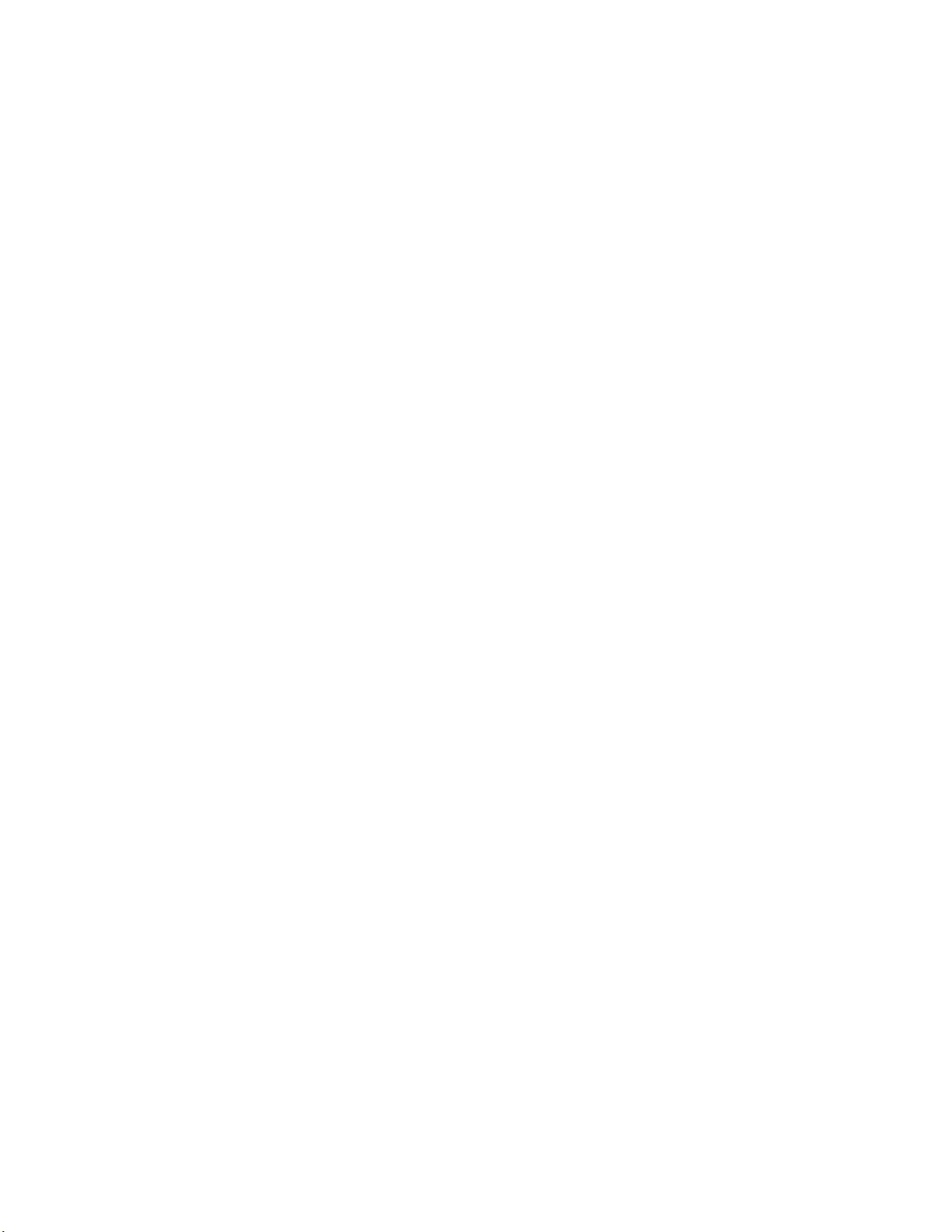
© Copyright 2005-2007 Hewlett-Packard Development Company, L.P.
본 설명서의 내용은 사전 통지 없이 변경될 수 있습니다. HP 제품 및 서비스에 대한 유일한 보증은 제품 및 서비스와 함께 동봉된 보증서에
명시되어 있으며 본 설명서에는 제품에 대한 추가 보증 내용이 들어 있지 않습니다. HP는 본 설명서에 대한 기술상 또는 편집상의 오류나
누락에 대해 책임을 지지 않습니다..
Microsoft 및 Windows는 Microsoft Corporation의 미국
등록 상표입니다. Windows Server 2003은 Microsoft Corporation의 상표입니다.
대상 독자
본 설명서는 서버 및 저장 시스템을 설치하고 관리하며 관련 문제 발생 시 이러한 문제를 해결해야 하는
독자를 대상으로 합니다. HP는 이 설명서의 독자가 컴퓨터 장비 수리를 할 수 있고 유해 에너지를 발산하
는 제품의 위험성을 인식할 수 있는 것으로 간주합니다.
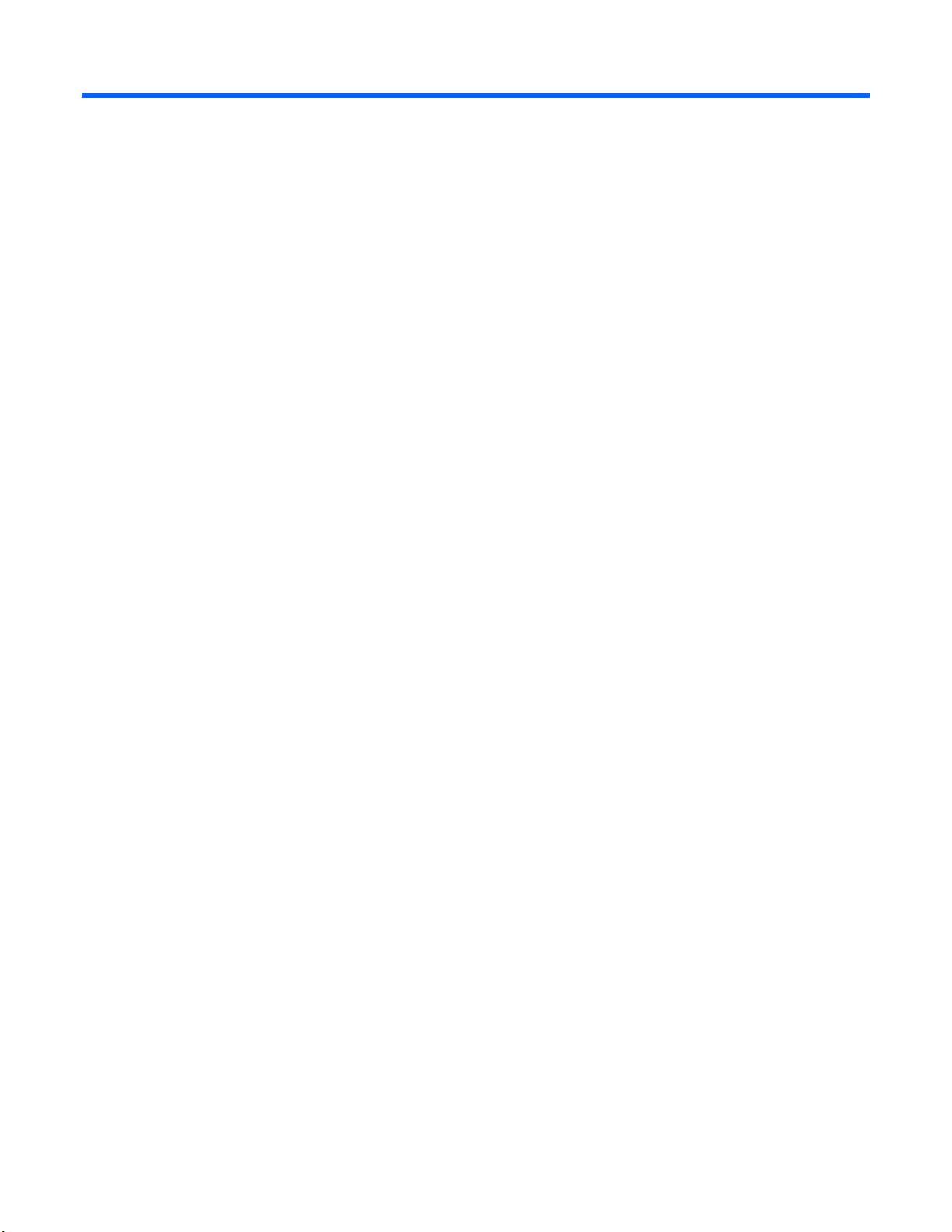
목차
작동 ............................................................................................................................................ 5
서버 전원 켜기 ......................................................................................................................................... 5
서버 전원 끄기 ......................................................................................................................................... 5
액세스 패널 ............................................................................................................................................. 5
설치 ............................................................................................................................................ 7
설치 서비스(선택 사항).............................................................................................................................. 7
최적 환경................................................................................................................................................. 8
공간 및 통풍 요구 사항.................................................................................................................... 8
온도 요구 사항 ...............................................................................................................................8
전원 요구 사항 ...............................................................................................................................9
전기 접지 요구 사항 ........................................................................................................................ 9
랙 관련 경고 .......................................................................................................................................... 10
하드웨어 옵션 설치................................................................................................................................. 10
랙에 서버 설치 ....................................................................................................................................... 10
서버 전원 켜기 및 구성............................................................................................................................ 10
운영 체제 설치 ....................................................................................................................................... 10
서버 등록............................................................................................................................................... 10
하드웨어 옵션 설치 .................................................................................................................... 11
사전 주의 사항 ....................................................................................................................................... 11
프로세서 옵션 ........................................................................................................................................ 11
광 드라이브 옵션 ....................................................................................................................................11
메모리 옵션 ........................................................................................................................................... 11
PCI장치 옵션 .......................................................................................................................................... 11
하드 드라이브 옵션................................................................................................................................. 12
하드 드라이브 백플레인 옵션 ................................................................................................................... 12
전원 공급 옵션 ....................................................................................................................................... 12
소프트웨어 및 구성 유틸리티 ...................................................................................................... 13
ROMPaq 유틸리티 .................................................................................................................................. 13
Lights-Out 100i 원격 관리 ........................................................................................................................ 13
HP Insight Diagnostics.............................................................................................................................. 13
드라이버................................................................................................................................................ 14
펌웨어 업데이트 ..................................................................................................................................... 14
문제 해결 .................................................................................................................................. 15
일반 문제 해결 ....................................................................................................................................... 15
잘못된 연결.................................................................................................................................. 15
서비스 알림.................................................................................................................................. 15
문제 진단............................................................................................................................................... 15
주요 안전 수칙 .............................................................................................................................16
진단을 위한 서버 준비................................................................................................................... 18
증상에 대한 정보 .......................................................................................................................... 18
진단 절차 ..................................................................................................................................... 18
하드웨어 문제 ........................................................................................................................................ 27
하드웨어 문제 .............................................................................................................................. 28
목차 3
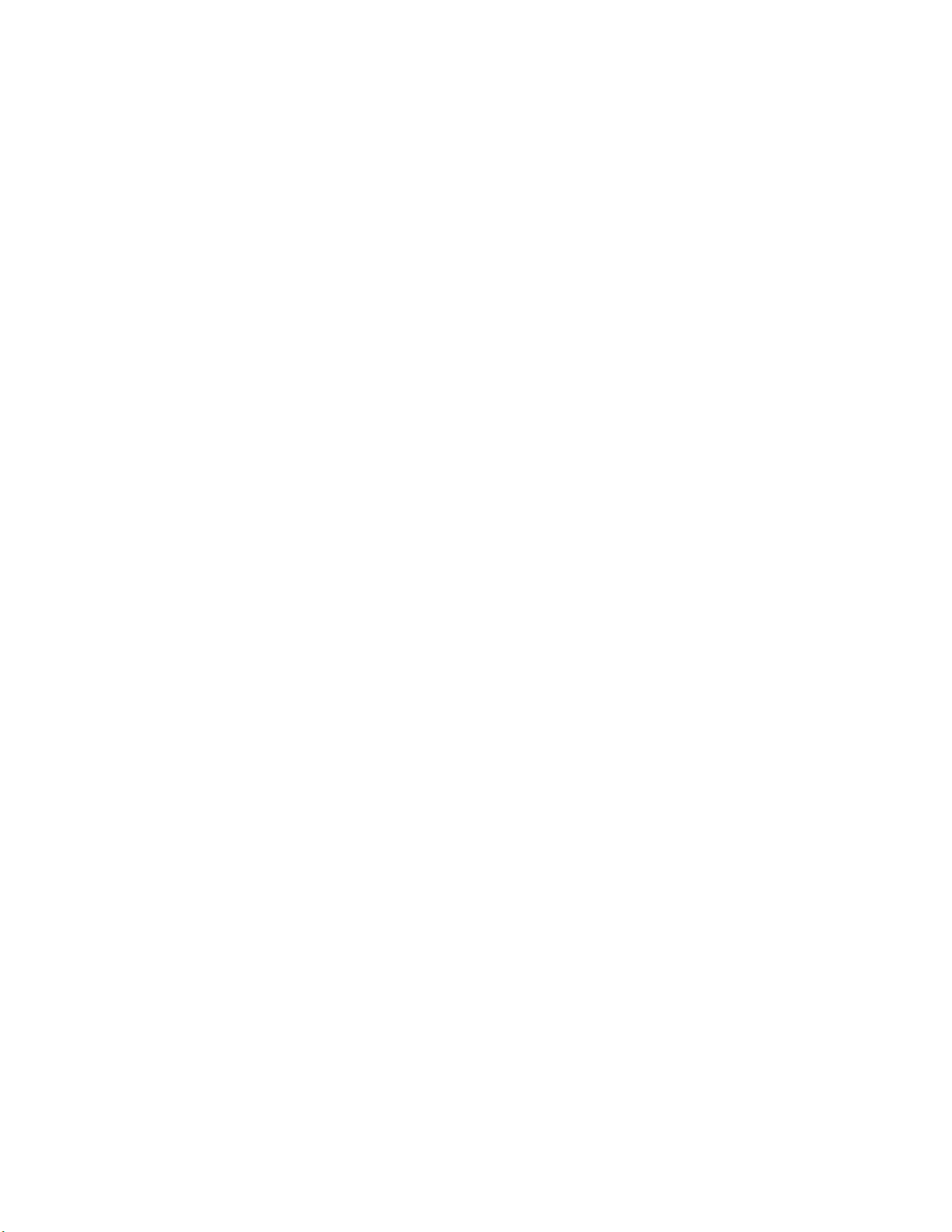
HP 연락처 .................................................................................................................................... 45
소프트웨어 도구 및 솔루션 ...................................................................................................................... 50
소프트웨어 문제 ........................................................................................................................... 50
펌웨어 유지 관리 .......................................................................................................................... 53
배터리 교체 ............................................................................................................................... 56
규격 준수 고지 사항 ....................................................................................................................57
규제 준수 ID 번호 ................................................................................................................................... 57
연방 통신 위원회 고지 사항 ..................................................................................................................... 57
FCC 등급 레이블........................................................................................................................... 57
클래스 A 장비 .............................................................................................................................. 58
클래스 B 장비............................................................................................................................... 58
FCC 로고 부착 제품의 적합성 선언 - 미국만 해당....................................................................................... 58
제품 변형............................................................................................................................................... 59
케이블 ................................................................................................................................................... 59
캐나다 고지 사항(Avis Canadien).............................................................................................................. 59
유럽 연합 규격 고지 사항 ........................................................................................................................ 59
유럽 연합 내 생활용품에 대한 사용자 장비 폐기 ........................................................................................ 60
일본 고지 사항 ....................................................................................................................................... 60
BSMI 고지 사항 ...................................................................................................................................... 60
한국 고지 사항 ....................................................................................................................................... 61
레이저 규격 ........................................................................................................................................... 61
배터리 교체 고지 사항............................................................................................................................. 62
대만 배터리 재활용 고지 사항 .................................................................................................................. 62
일본 전원 케이블 구문............................................................................................................................. 62
독일 음향 조항(Geräuschemission) ............................................................................................................ 62
정전기 방전 ............................................................................................................................... 63
정전기 방전 방지 .................................................................................................................................... 63
방전 방지를 위한 접지 방법 ..................................................................................................................... 63
기술 지원 .................................................................................................................................. 64
HP에 문의하기 위한 사전 준비 사항.......................................................................................................... 64
HP 연락처 정보....................................................................................................................................... 64
고객 셀프 수리 ....................................................................................................................................... 65
약어 및 약자 ...............................................................................................................................72
색인 ...........................................................................................................................................76
목차 4
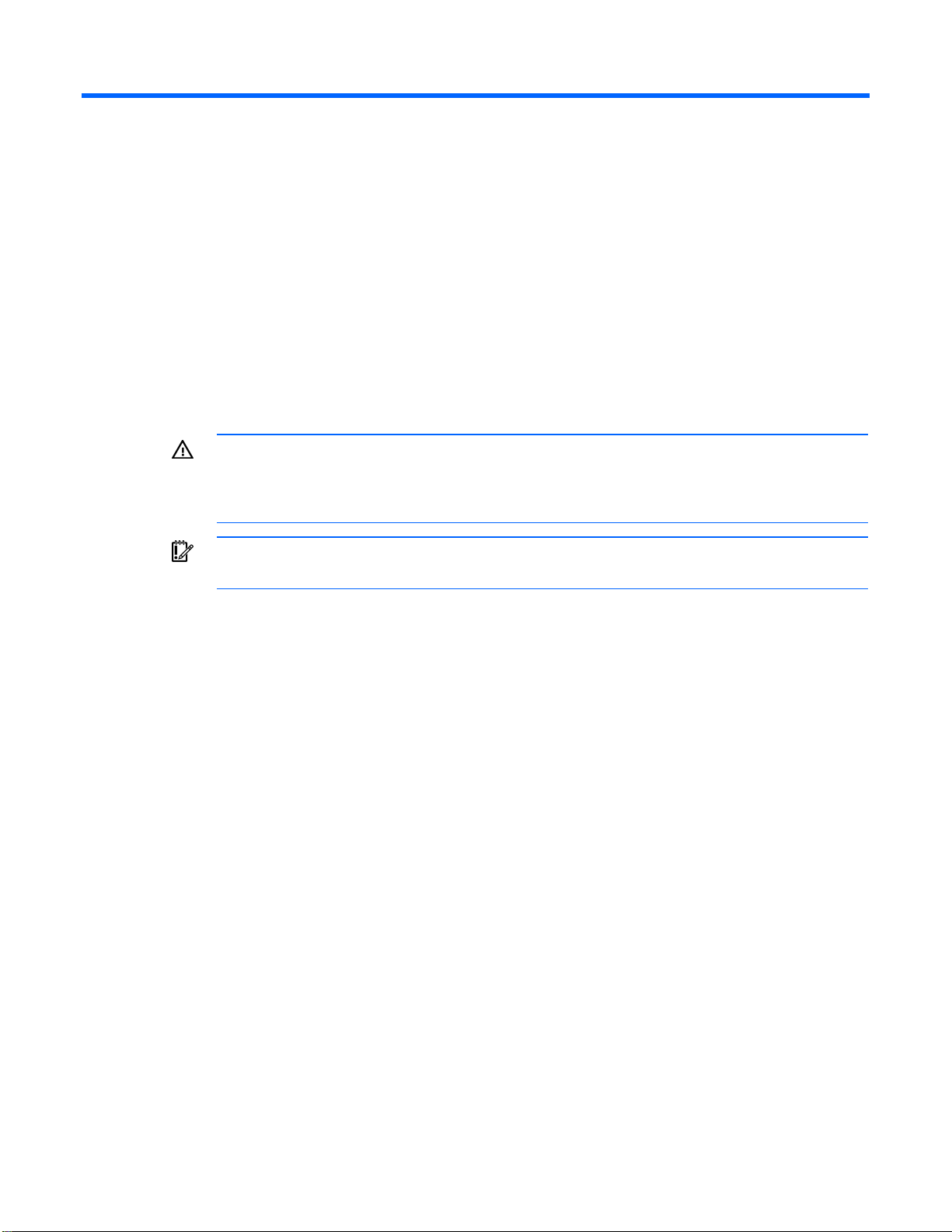
작동
이 단원에서는 다음 내용을 다룹니다.
서버 전원 켜기 ........................................................................................................................................ 5
서버 전원 끄기 ........................................................................................................................................ 5
액세스 패널............................................................................................................................................. 5
서버 전원 켜기
서버 전원 끄기
서버 전원을 켜려면 전원 켜기 버튼을 누르십시오.
경고: 인체 상해, 감전 또는 장비 손상의 위험을 줄이려면 서버의 전원 코드를 뽑아 전원을
차단하십시오. 앞면 패널의 전원 버튼으로는 시스템 전원을 완벽하게 끌 수 없습니다. 때문에 AC
전원이 제거되지 않으면 전원 공급 장치나 일부 내부 회로로도 전류가 흐르는 활성 상태가
1. 운영 체제 설명서의 지시대로 운영 체제를 종료하십시오.
2. 전원 켜기 버튼을 눌러 서버를 대기 모드로 설정합니다. 서버 전원이 대기 모드 상태가 되면 시스템
유지됩니다.
중요: 핫플러그 장치를 설치할 경우 서버의 전원을 끌 필요가 없습니다.
전원 표시등이 녹색에서 꺼진 상태로 전환됩니다.
3. 전원 코드를 뽑으십시오.
이제 시스템 전원이 완전히 차단됩니다.
액세스 패널
1. 서버 전원을 끕니다(5페이지).
2. 랙에서 서버를 꺼내어 분리합니다.
3. 다음 중 하나를 수행합니다.
o Torx 드라이버를 사용하여 서버 뒷면에 있는 나사를 풉니다.
o 서버 뒷면에 있는 나사를 풉니다.
4. 액세스 패널을 약 1.5cm(0.5인치) 정도 뒤로 밉니다.
작동 5
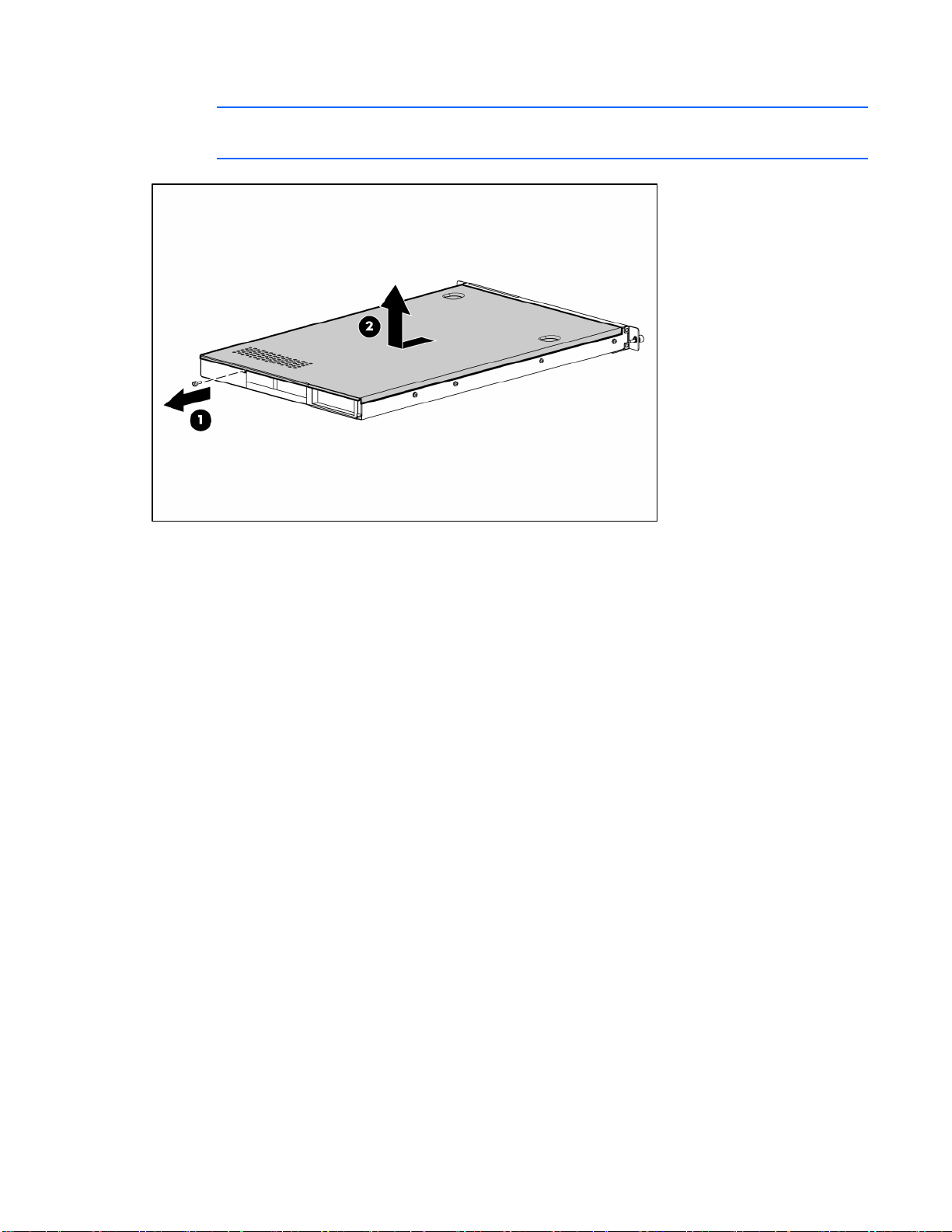
액세스 패널을 당겨 제거합니다.액세스 패널을 당겨 제거하십시오.
5.
참고: 서버의 모양은 표시된 것과 다를 수 있습니다.
부품을 다시 장착하려면 위의 과정을 역으로 수행하십시오.
작동 6
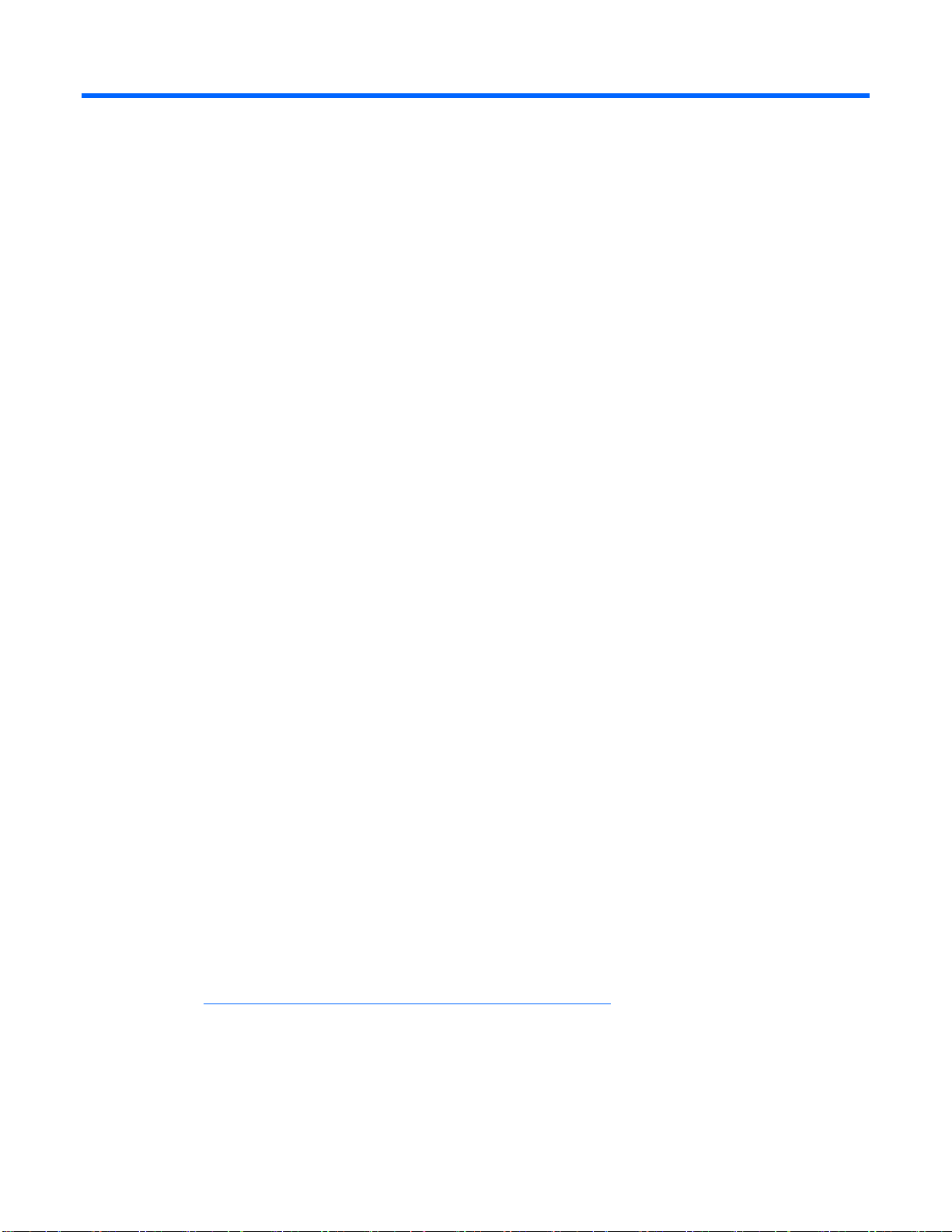
설치
이 단원에서는 다음 내용을 다룹니다.
설치 서비스(선택 사항)............................................................................................................................. 7
최적 환경................................................................................................................................................ 7
랙 관련 경고.......................................................................................................................................... 10
하드웨어 옵션 설치................................................................................................................................10
랙에 서버 설치 ...................................................................................................................................... 10
서버 전원 켜기 및 구성 .......................................................................................................................... 10
운영 체제 설치 ...................................................................................................................................... 10
서버 등록.............................................................................................................................................. 10
설치 서비스(선택 사항)
경험이 풍부한 전문 엔지니어가 지원하는 HP Care Pack 서비스를 이용하면 HP ProLiant 시스템에 맞게
특수 제작된 지원 패키지가 있어서 서버를 항상 정상적인 작동 상태로 유지할 수 있게 합니다. 또한
하드웨어 및 소프트웨어 지원을 통합해 패키지로 서비스 받을 수 있으며, 필요에 따라 다양한 수준의
서비스 옵션도 이용할 수 있습니다.
HP Care Pack 서비스의 지원 패키지는 더욱 업그레이드된 서비스를 제공
범위의 확장에도 사용될 수 있습니다. 지원 패키지는 구입 및 사용이 간편하며 서버 성능을 최대로
활용할 수 있게 합니다. 주요 Care Pack 서비스는 다음과 같습니다.
받기 위해 표준 제품 보증
• 하드웨어 지원
o 6-hour call-to-repair(통화 후 6 시간 내 수리 서비스)
o 4-hour 24x7 same day(통화 후 4 시간 내, 연중무휴 24 시간 당일 서비스)
o 4-hour same business day(통화 후 4 시간 내, 영업일 당일 서비스)
• 소프트웨어 지원
o Microsoft®
o Linux
• 하드웨어 및 소프트웨어 통합 지원
o Critical Service(비상 서비스)
o Proactive 24(24 시간 적극적 서비스)
o Support Plus(지원 플러스)
o Support Plus 24(24 시간 지원 플러스)
• 하드웨어 및 소프트웨어 시작 및 구현 서비스
Care Pack에 대한 자세한 내용은 HP 웹
사이트(http://www.hp.com/hps/carepack/servers/cp_proliant.html
)를 참조하십시오.
설치 7
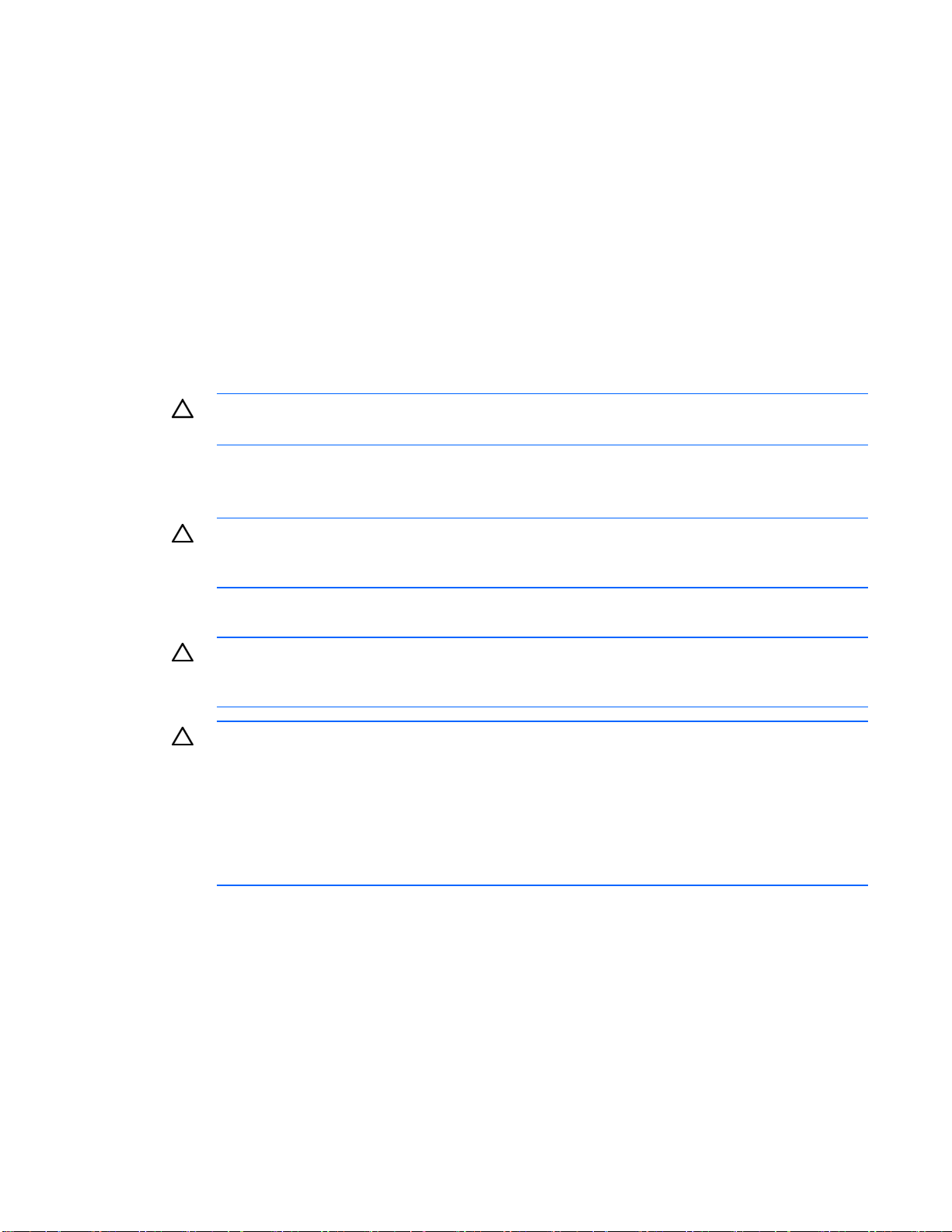
최적 환경
서버 설치 장소로 이 단원에 설명된 환경 표준에 부합하는 장소를 선택하십시오.
공간 및 통풍 요구 사항
서비스 및 적절한 통풍을 위해 랙 설치 장소를 결정할 때 다음의 공간 및 통풍 요건을 준수하십시오.
• 랙 앞쪽에 63.5cm(25인치) 이상의 공간을 두십시오.
• 랙 뒤쪽에 76.2cm (30 인치) 이상의 공간을 두십시오.
• 랙 뒤쪽과 다른 랙 뒤쪽 또는 랙 열의 공간이 121.9cm(48인치) 이상이 되도록 하십시오.
HP 서버는 앞쪽 도어로 찬 공기가 들어오고 더운 공기는 뒤쪽 도어로 나가도록 디자인되어 있습니다.
따라서 앞쪽과 뒤쪽 랙 도어는 캐비닛으로 주변 공기가 들어가고 뒤쪽 도어는 더운 공기가 캐비닛 밖으로
나갈 수 있는 통풍 구조를 가져야 합니다.
주의: 냉각 문제나 장비 손상이 발생하지 않도록 하려면 통풍구가 막히지 않도록 하십시오.
랙의 수직 공간이 서버나 랙 컴포넌트로 채워져 있지 않을 때 생기는 컴포넌트 사이의 공간은 랙과 서버
사이를 통과하는 공기의 흐름을 바꿔버립니다. 원활한 통풍을 유지하려면 블랭킹 패널로 이 공간을 모두
막아야 합니다.
주의: 랙의 비어 있는 수직 공간을 채우려면 반드시 블랭킹 패널을 사용해야 하며, 그래야만
통풍이 원활해집니다. 블랭킹 패널 없이 랙을 사용하면 냉각이 제대로 이루어지지 않아
과열로 인한 손상이 발생할 수 있습니다.
9000 및 10000 시리즈 랙의 경우, 앞쪽과 뒤쪽 도어에 64%의 개방 공간이 있으며 이를 통해 서버
냉각이 이뤄집니다.
주의: Compaq 의 7000 시리즈 랙을 사용할 때는 통풍이 잘 되는 랙 도어 삽입체[P/N
327281-B21(42U 랙의 경우) 또는 P/N 157847-B21(22U 랙의 경우)]를 설치하여 전면과
후면 사이의 통풍 및 냉각이 적절이 이루어지도록 해야 합니다.
주의: 타사의 랙을 사용하는 경우 적절한 통풍을 유지하고 장비 손상을 방지하기 위해 다음의
추가 요구 사항을 준수하십시오.
• 앞면 및 뒷면 도어 — 42U 랙에 앞면 도어와 뒷면 도어가 있는 경우 5,350cm
인치)의 면적에 위에서 아래까지 구멍을 고르게 뚫어 충분한 통풍이 이루어지도록 합니다.
이 면적은 통풍용으로 필요한 64%의 개방 공간과 상응합니다.
• 옆면 — 설치된 랙 컴포넌트와 랙의 옆면 패널 사이의 여유 간격은 7cm(2.75 인치)
이상이어야 합니다.
온도 요구 사항
장비가 문제 없이 항상 안정적으로 동작하기 위해선 통풍이 원활하고 기후의 영향을 받지 않는 장소에
시스템을 설치해야 합니다.
대부분의 서버 제품에 권장하는 작동 시 최대 주변 온도(TMRA)는 35°C(95°F)입니다. 랙이 설치되는
실내의 온도는 35°C(95°F)를 초과하지 말아야 합니다.
2
(830 평방
설치 8
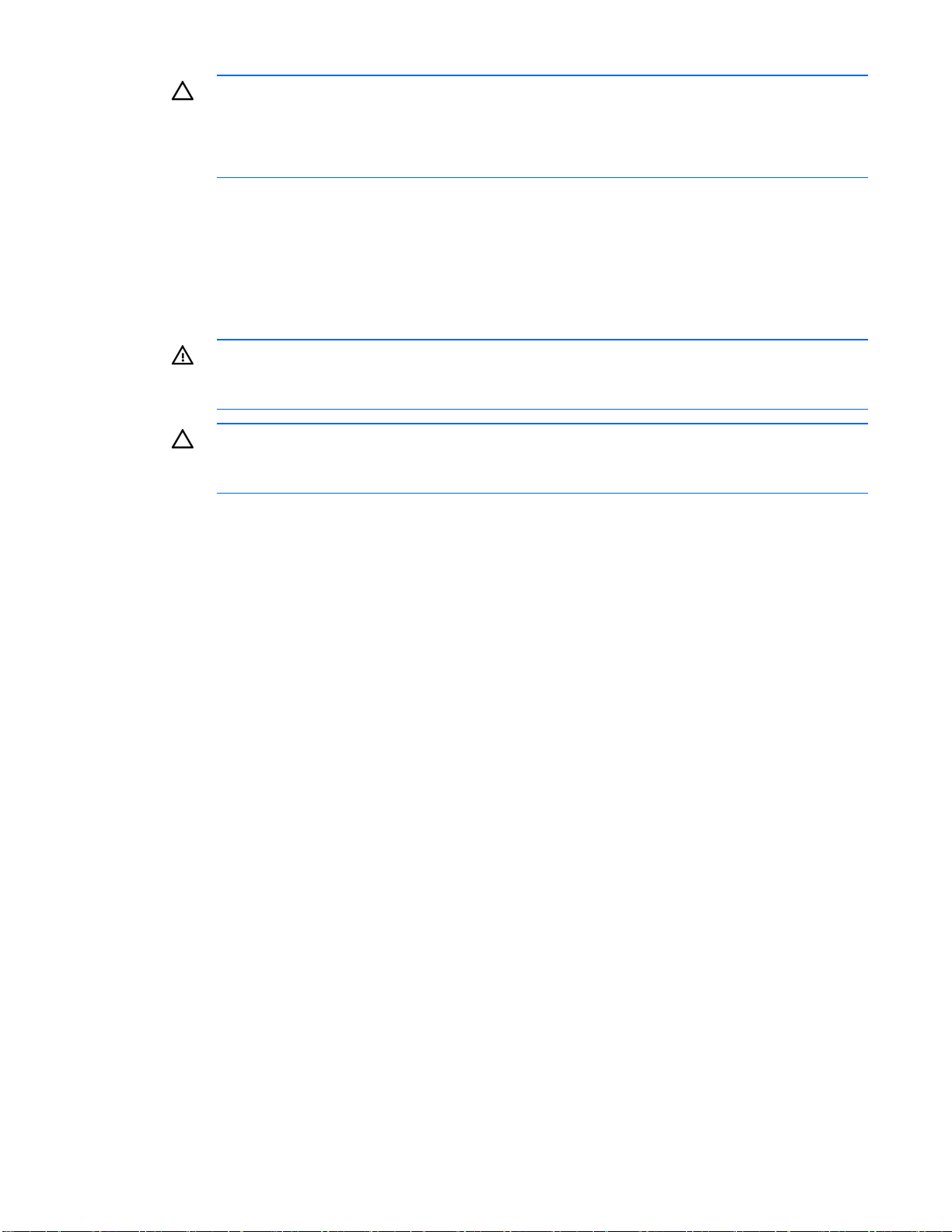
주의: 타사의 옵션 설치 시 장비 손상의 위험을 줄이려면 다음과 같이 하십시오.
• 옵션 장비가 서버 주변의 통풍을 방해하거나 내부 랙 온도가 최대 허용 한계 이상으로
증가하지 않도록 하십시오.
• 제조업체의 TMRA 를 초과하지 마십시오.
전원 요구 사항
본 장비의 설치에 있어, 라이센스를 취득한 전기 기술자가 IT 장비를 설치해야 한다는 해당 지역 전기
관련 규정을 준수해야 합니다. 본 장비는 NFPA 70, 1999 Edition(National Electric Code) 및 NFPA-75,
1992(Protection of Electronic Computer/Data Processing Equipment에 관한 법규)에 의거한 설치 규정에
따라 작동되도록 설계되었습니다. 옵션의 정격 전원에 대해서는 제품 등급 레이블 또는 해당 옵션과 함께
제공된 사용 설명서를 참조하십시오.
경고: 인체 상해, 화재 또는 장비 손상 등의 위험을 줄이려면 랙에 전원을 공급하는 AC 전원
공급 분기 회로가 과부하되지 않도록 하십시오. 해당 건물 내 배선 및 설치 요구 사항은 이에
두 개 이상의 서버를 설치할 때 모든 장치에 전원을 안전하게 공급할 수 있는 전원 분배 장치가
추가적으로 필요할 수 있습니다. 이 경우 다음 지침을 준수하십시오.
• 사용 가능한 AC 전원 분기 회로들 간의 서버 전력 부하가 골고루 이루어지도록 하십시오.
• 시스템의 전체 AC 전류 부하는 분기 회로에 흐르는 AC 정격 전류의 80퍼센트를 초과해서는
대한 관할권이 있는 전기 관련 기관에 문의하십시오.
주의: 조정형 UPS(uninterruptible power supply) 장치를 사용하여 전원의 변동 및 일시적
차단으로부터 서버를 보호하십시오. 이 장치는 전원 서지 및 전압 급변으로 인한 하드웨어의
손상을 방지하고 전원 공급 장애 시에도 전원을 공급하여 시스템이 계속 작동되도록 합니다.
안됩니다.
• 이 장치에 일반 전원 콘센트 스트립을 사용하지 마십시오.
• 서버에 별도의 전기 회로를 사용하십시오.
전기 접지 요구 사항
서버가 안전하게 제대로 작동하려면 접지가 제대로 되어 있어야 합니다. 미국에서는 건물에 관한 해당
지역 법규 및 NFPA 70, 1999 Edition(National Electric Code), 250조에 의거하여 장비를 설치해야 합니다.
캐나다에서는 Canadian Standards Association의 CSA C22.1, Canadian Electrical Code에 의거하여
장비를 설치해야 합니다. 기타 국가에서는 IEC(International Electro-technical Commission) Code 364,
1~7부에 상응하는 해당 지역의 전기 배선 관련 법규에 의거하여 장비를 설치해야 합니다. 또한, 분기
배선 및 소켓 등 설치에 사용된
장치여야 합니다.
단일 전원에 여러 개의 서버가 연결되어 있을 경우 흔히 발생할 수 있는 높은 누전 전류 문제 때문에,
건물의 분기 회로에 영구적으로 배선되어 있는 PDU(전원 분배 장치)나, 공업형 플러그에 배선된 분리
불가능한 전원 코드가 있는 PDU를 사용하도록 권장합니다
준수하는 플러그가 이러한 목적에 부합합니다. 이 서버에는 일반 전원 콘센트 스트립을 사용하지
마십시오.
모든 전원 분배 장치는 관련 규정에 기재되어 있거나 인증 받은 접지형
. NEMA 잠금형 플러그나 IEC 60309를
설치 9
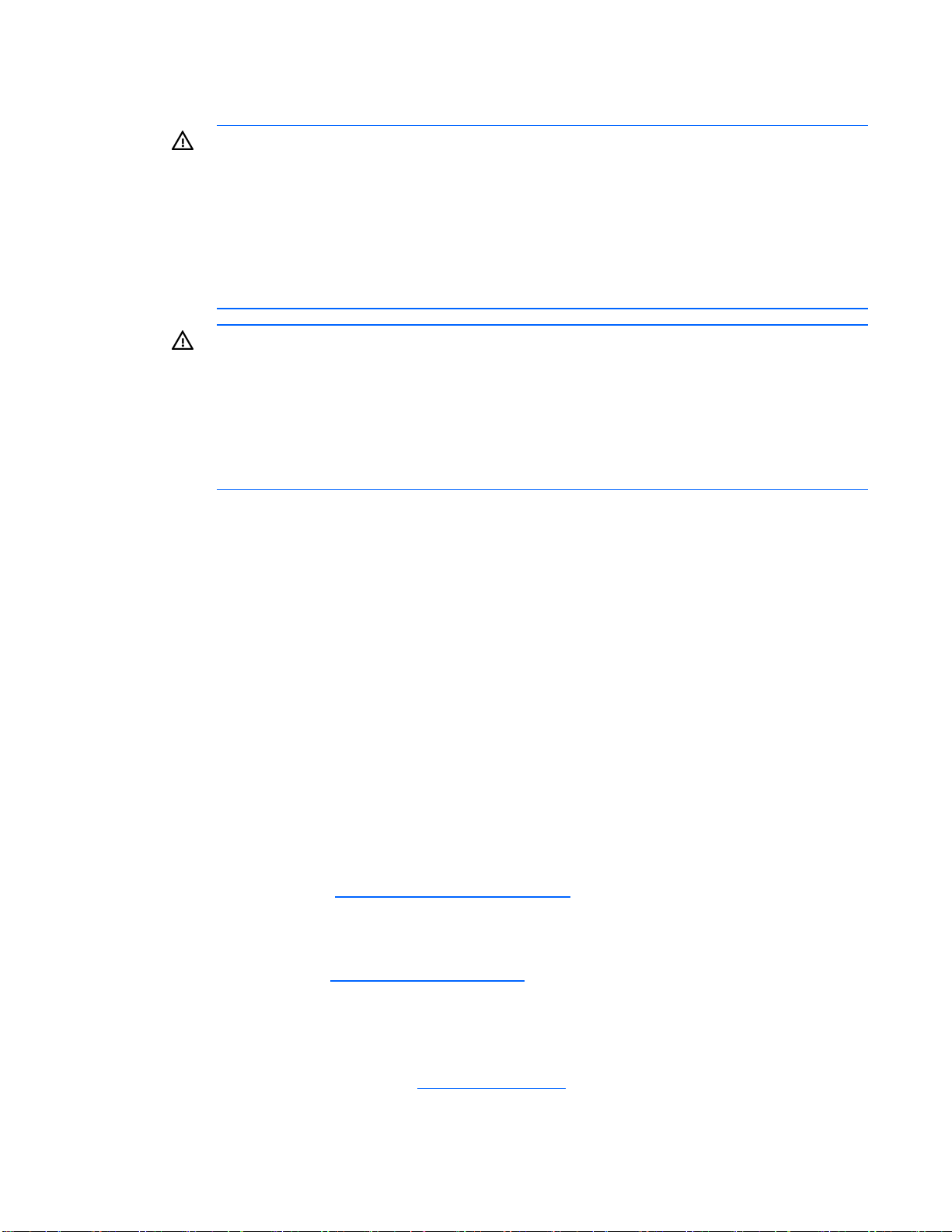
랙 관련 경고
경고: 인체 상해 또는 장비 손상의 위험을 줄이려면 다음 사항을 확인하십시오.
• 수평 조절 잭들이 모두 바닥에 닿아 있는지 확인하십시오.
• 수평 조절 잭들이 랙 전체의 무게를 받치고 있는지 확인하십시오.
• 단일 랙을 설치하는 경우에는 해당 랙에 고정용 다리를 장착하십시오.
• 여러 개의 랙을 설치하는 경우에는 랙이 가지런히 결합되도록 하십시오
• 컴포넌트는 한 번에 하나씩 꺼내야 하십시오. 한 번에 두 개 이상의 컴포넌트를 꺼내는
경우 랙이 불안정해질 수 있습니다.
경고: 랙을 내려 놓을 때 인체 상해 또는 장비 손상의 위험을 줄이려면 다음 사항에
유의하십시오.
• 랙을 운반대에서 안전하게 내려 놓으려면 최소 두 사람 이상이 필요합니다. 빈 42U 랙의
경우 무게가 약 115kg(253 파운드), 높이가 2.1m(7 피트) 이상으로, 캐스터를 사용하여
움직일 때 불안정할 수 있습니다.
• 랙이 운반대에서 경사대로 굴러 내려갈 때 그
옆에 있도록 하십시오.
하드웨어 옵션 설치
하드웨어 옵션은 서버를 초기화하기 전에 설치해야 합니다. 옵션 설치에 대한 내용은 옵션 설명서를
참조하십시오. 하드웨어별 설치에 대한 내용은 "하드웨어 옵션 설치(10페이지)"를 참조하십시오.
랙에 서버 설치
랙에 서버를 설치하려면 랙 키트와 함께 제공된 설치 설명서를 참조하십시오.
.
앞쪽에 서 있지 않도록 합니다. 항상 랙의 양
서버 전원 켜기 및 구성
서버 전원을 켜려면 전원 버튼을 누르십시오.
서버 구성에 대한 자세한 내용은 서버 설치 시트를 참조하십시오.
운영 체제 설치
서버가 제대로 작동하려면 이 서버에서 지원하는 운영 체제를 설치해야 합니다. 지원 운영 체제에 대한
최신 내용은 HP 웹 사이트(http://www.hp.com/go/supportos
서버에 운영 체제를 설치하려면 옵션인 광 드라이브에 운영 체제 CD를 삽입하고 서버를 다시
부팅합니다. 필요하면 서버와 함께 제공된 지원 CD나 옵션과 함께 제공된 CD에 있는 추가 드라이버를
준비하십시오. 설치 시 디스켓이 필요한 드라이버에는 옵션인 USB 디스켓 드라이버를 사용하십시오.
드라이버는 HP 웹 사이트(http://www.hp.com/support
화면의 지시에 따라 설치를 시작하십시오.
서버 등록
서버를 등록하려면 HP 등록 웹 사이트(http://register.hp.com)를 참조하십시오.
)를 참조하십시오.
)에서 업데이트할 수 있습니다.
설치 10
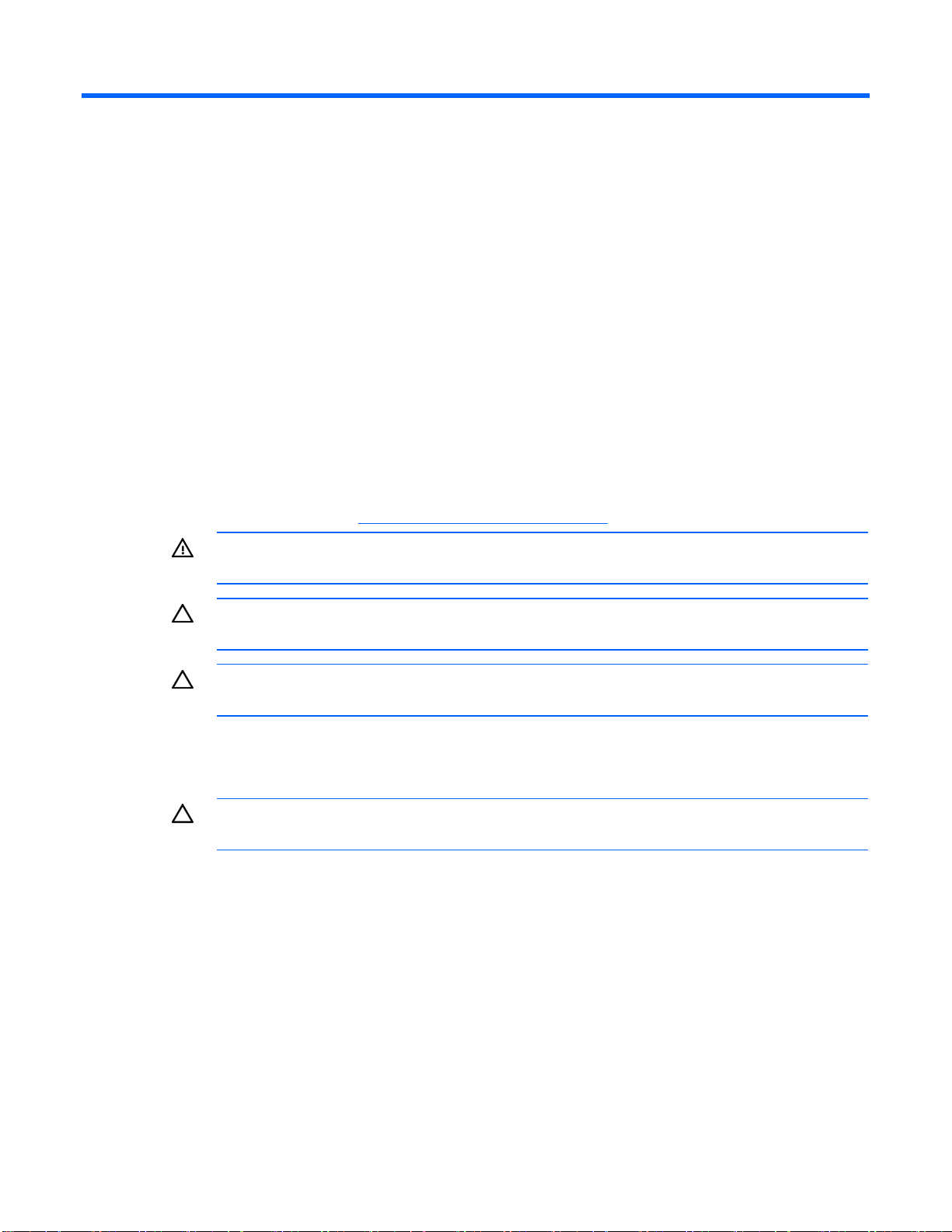
하드웨어 옵션 설치
이 단원에서는 다음 내용을 다룹니다.
사전 주의 사항 ...................................................................................................................................... 11
프로세서 옵션 ....................................................................................................................................... 11
광 드라이브 옵션 ................................................................................................................................... 11
메모리 옵션........................................................................................................................................... 11
PCI 장치 옵션 ........................................................................................................................................ 11
하드 드라이브 옵션................................................................................................................................ 12
하드 드라이브 백플레인 옵션.................................................................................................................. 12
전원 공급 옵션 ...................................................................................................................................... 12
사전 주의 사항
두 개 이상의 옵션을 설치하는 경우 모든 하드웨어 옵션에 대한 설치 지침을 숙지하고 유사한 설치
단계들이 있을 경우 서로 다른 부분을 확인하여 설치 과정에 문제가 발생하지 않도록 하십시오.
HP 지원 옵션은 HP 웹 사이트(http://www.hp.com/servers/proliant
경고: 뜨거운 표면으로 인한 인체 상해의 위험을 줄이려면 드라이브 및 내부 시스템 부품의
열이 식은 다음 만지십시오.
주의: 전기 부품의 손상을 방지하려면 서버를 적절히 접지한 후 설치 작업을 시작하십시오.
접지가 제대로 되지 않으면 방전이 발생할 수 있습니다.
주의: 옵션을 설치하기 전 서버 및 장비의 손상을 방지하려면 서버 전원을 끄십시오(5페이지
"서버 전원 끄기" 참조).
프로세서 옵션
서버별 프로세서 설치 지침은 프로세서 옵션 키트에 포함된 설치 설명서를 참조하십시오.
주의: 서버 오작동 및 장비 손상을 방지하려면 서로 다른 종류와 속도의 프로세서를 섞어서
설치하지 마십시오.
광 드라이브 옵션
서버별 광 드라이브 설치 지침은 옵션 키트에 포함된 설치 시트를 참조하십시오.
)에서 Quickspecs를 참조하십시오.
메모리 옵션
서버별 메모리 설치 지침은 서버와 함께 제공된 설치 시트를 참조하십시오.
PCI장치 옵션
서버별 PCI I/O 장치 설치 지침은 PCI I/O 장치 옵션 키트에 포함된 설치 설명서를 참조하십시오.
하드웨어 옵션 설치 11
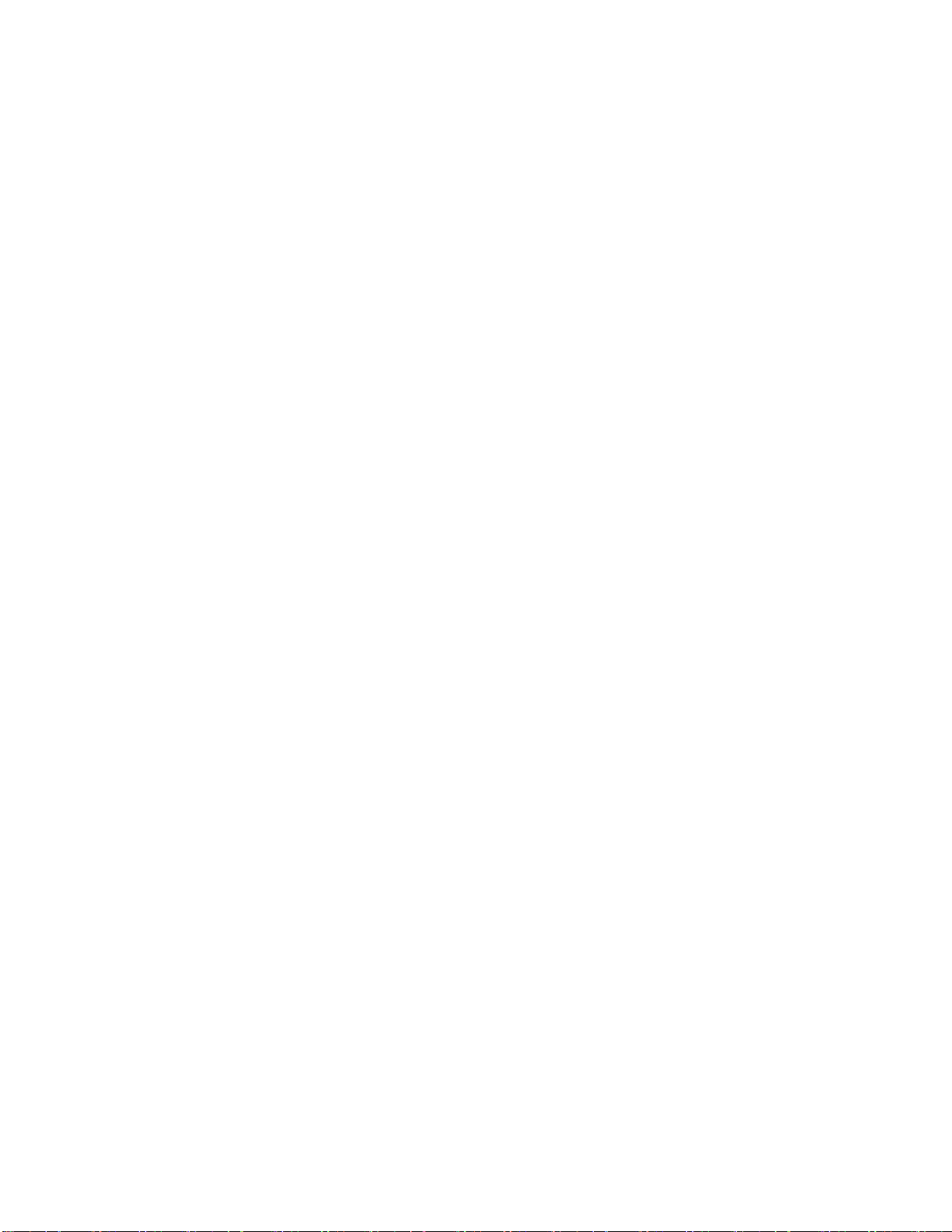
하드 드라이브 옵션
서버별 하드 드라이브 설치 지침은 서버와 함께 제공된 설치 시트를 참조하십시오.
하드 드라이브 백플레인 옵션
서버별 하드 드라이브 백플레인 설치 지침은 서버와 함께 제공된 설치 시트를 참조하십시오.
전원 공급 옵션
서버별 전원 공급 설치 지침은 서버와 함께 제공된 설치 시트를 참조하십시오.
하드웨어 옵션 설치 12
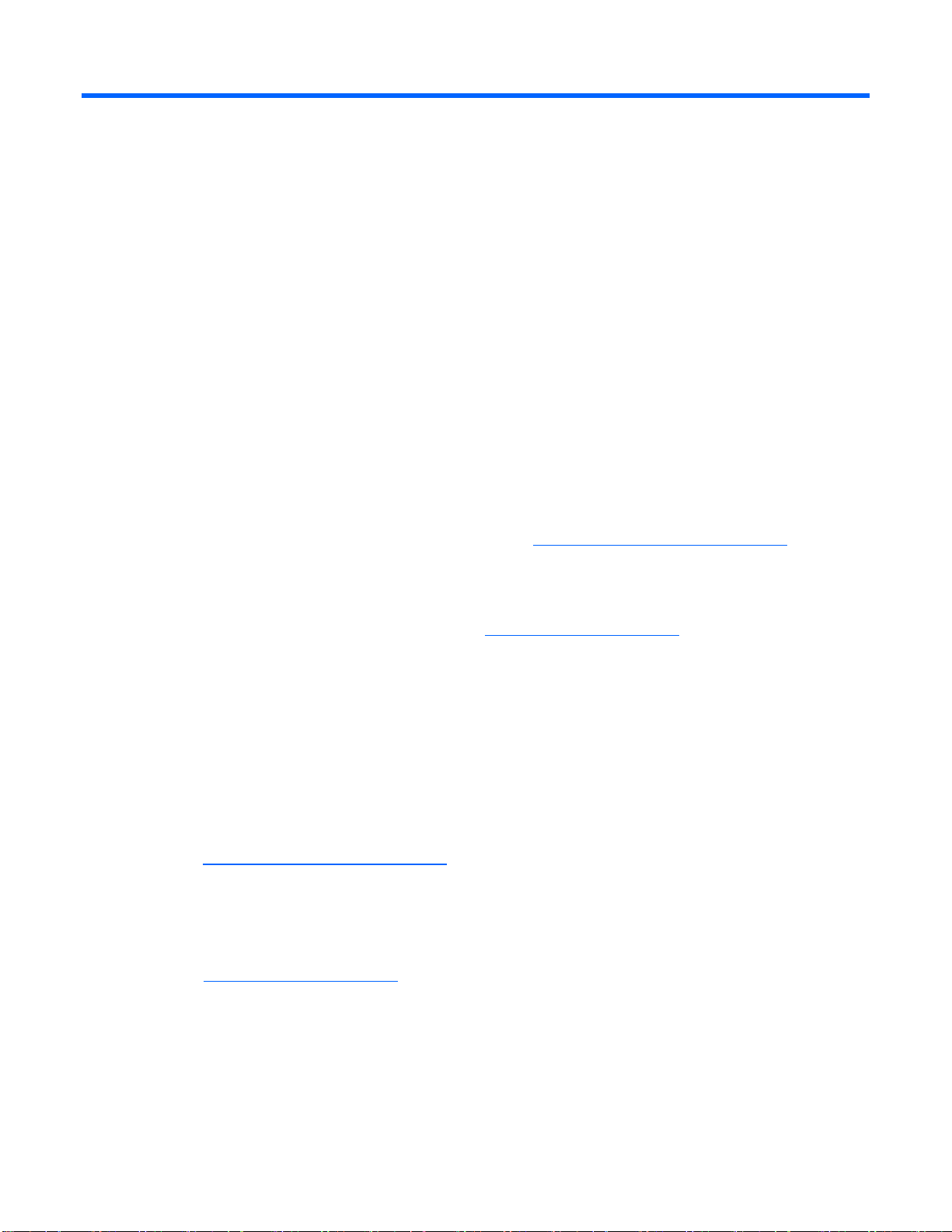
소프트웨어 및 구성 유틸리티
이 단원에서는 다음 내용을 다룹니다.
ROMPaq 유틸리티 ................................................................................................................................. 13
Lights-Out 100i 원격 관리 ....................................................................................................................... 13
HP Insight Diagnostics............................................................................................................................. 13
드라이버............................................................................................................................................... 14
펌웨어 업데이트 .................................................................................................................................... 14
ROMPaq 유틸리티
플래시 ROM을 사용하면 시스템용 또는 옵션용 ROMPaq 유틸리티로 펌웨어(BIOS)를 업그레이드할 수
있습니다. BIOS를 업그레이드하려면 ROMPaq 디스켓을 디스켓 드라이브에 삽입하고 시스템을
부팅하십시오.
ROMPaq 유틸리티에서는 시스템을 검사하여 사용할 수 있는 ROM 버전이 두 개 이상 있을 경우 사용할
ROM 버전을 지정합니다. 이 과정은 시스템용 ROMPaq 유틸리티와 옵션용 ROMPaq 유틸리티에서 모두
동일합니다.
ROMPaq 유틸리티에 대한 자세한 내용은 HP 웹 사이트(
참조하십시오.
ROMPaq을 사용하여 ROM을 플래시하려면 다음과 같이 하십시오.
1. ROM 플래시를 계획한 각 대상 서버 또는 옵션에 사용할 시스템 ROMPaq 유틸리티 디스크를
다운로드합니다. ROMPaq은 HP 웹 사이트(http://www.hp.com/support
있습니다.
2. 시스템 ROM 또는 옵션 ROM 이미지를 업그레이드할 각 서버를 종료하고 해당 서버용의 올바른
ROMPaq 디스켓을 사용하여 재부팅합니다.
3. ROMPaq 유틸리티에서 플래시할 장치들을 선택할 수 있는 대화식 세션을 수행합니다.
4. ROMPaq 유틸리티가 선택한 장치들의 ROM을 플래시한 후 수동으로 재부팅하여 운영 체제를 다시
실행합니다.
Lights-Out 100i 원격 관리
서버는 Lights-Out 100i 원격 관리 기능을 지원합니다. 자세한 내용은 HP 웹
사이트(http://www.hp.com/servers/proliant
) 의 서버별 정보를 참조하십시오.
HP Insight Diagnostics
HP Insight Diagnostics 유틸리티는 서버의 하드웨어 정보를 표시하고 시스템이 제대로 작동하는지
테스트합니다. 이 유틸리티에는 온라인 도움말이 제공되며 Insight Diagnostics CD를 사용하거나 HP 웹
사이트(http://www.hp.com/support
)에서 액세스할 수 있습니다.
http://www.hp.com/servers/manage)를
)에서 다운로드할 수
소프트웨어 및 구성 유틸리티 13
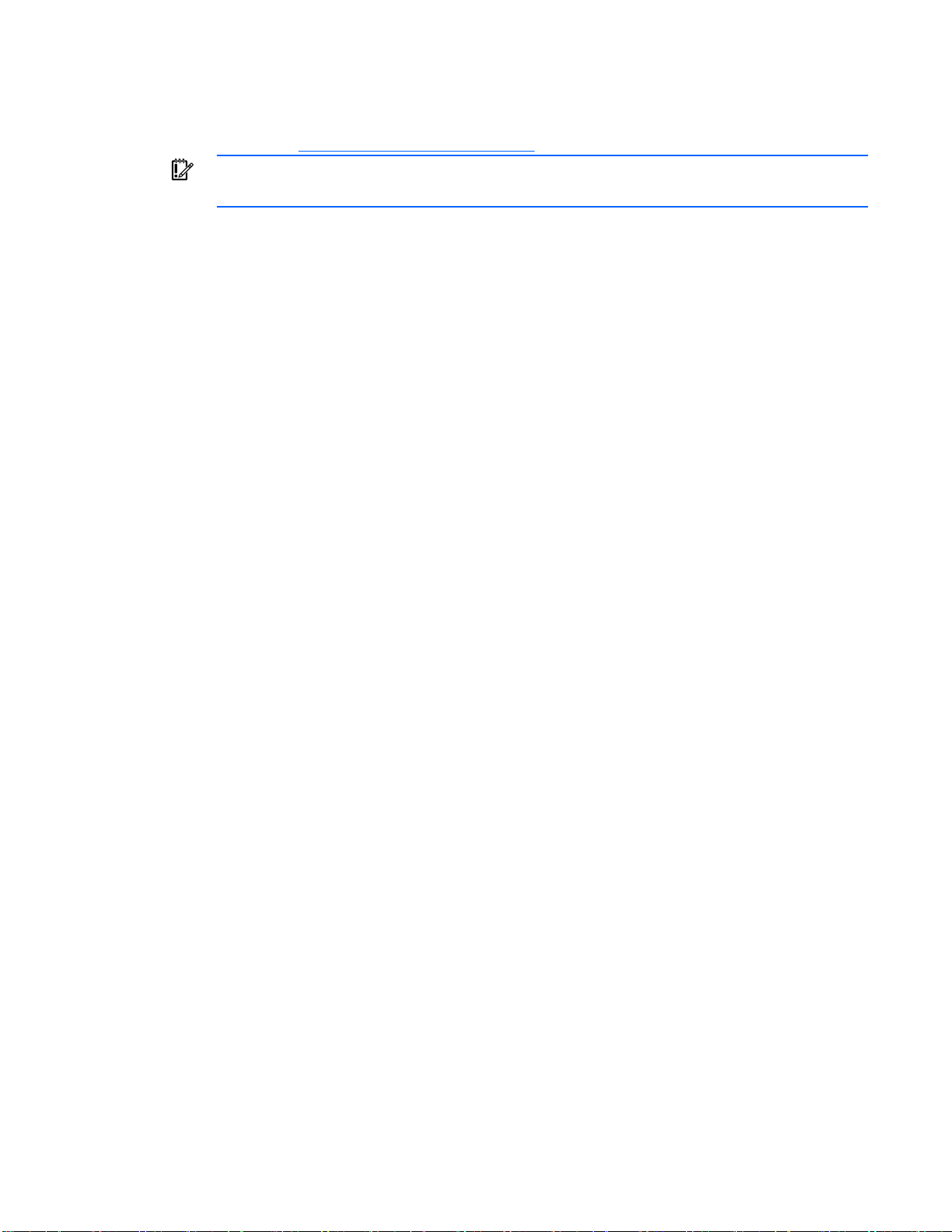
드라이버
HP 드라이버와 유틸리티는 지원 CD에서 찾을 수 있습니다. 최신 드라이버 및 지원 운영 체제에 대한
내용은 HP 웹 사이트(http://www.hp.com/go/supportos
중요: 장치 드라이버를 설치하거나 업데이트하기 전에 항상 백업을 수행하십시오.
펌웨어 업데이트
서버 펌웨어(BIOS 또는 BMC)를 업데이트하려면 ROMPaq 유틸리티를 사용하십시오(13페이지).
)를 참조하십시오.
소프트웨어 및 구성 유틸리티 14
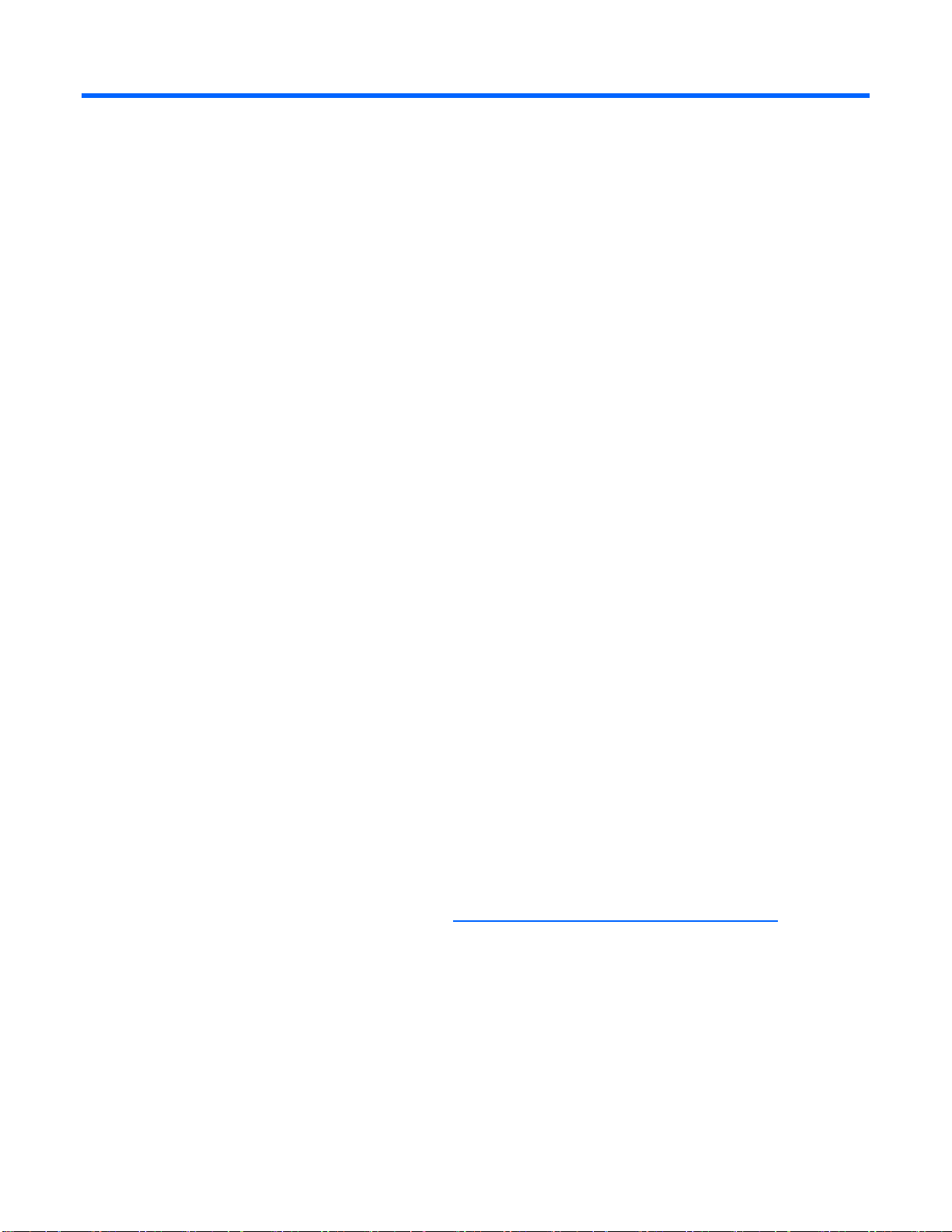
문제 해결
이 단원에서는 다음 내용을 다룹니다.
일반 문제 해결 ...................................................................................................................................... 15
문제 진단.............................................................................................................................................. 15
하드웨어 문제 ........................................................................................................................................27
소프트웨어 도구 및 솔루션..................................................................................................................... 50
일반 문제 해결
잘못된 연결(15페이지)
서비스 알림(15페이지)
잘못된 연결
지침:
• 모든 전원 케이블이 제대로 연결되어 있는지 확인하십시오.
• 케이블이 제대로 배열되어 있는지 여부와 케이블과 외부 장치 및 내부 부품이 단단히 연결되어
있는지의 여부를 확인하십시오.
• 데이터 케이블 및 전원 케이블이 손상되지 않았는지 확인하십시오. 연결단자 핀이 구부러지지
않았는지, 연결단자가 손상되지 않았는지 케이블을 확인하십시오.
• 서버에 고정 케이블 트레이를 사용할 경우, 서버에 연결된 코드와 케이블이 해당 트레이를 통해
올바로 라우팅되는지 확인하십시오.
• 각 장치가 제대로 장착되어 있는지 확인하십시오.
• 장치에 래치가 있을 경우 래치가 완전히 닫혀 있고 잠겨 있는지 확인하십시오.
• 부품의 연결 상태를 알려 주는 잠금 장치 표시등이나 인터커넥트 표시등이 있다면 상태를
확인하십시오.
• 문제가 지속되면 각 장치를 모두 분리하고 구부러진 핀이나 손상된 곳이 없는지 연결단자와 소켓을
확인하면서 장치들을 다시 설치하십시오.
서비스 알림
최신 서비스 알림을 찾으려면 HP 웹 사이트(http://www.hp.com/products/servers/platforms)를
참조하십시오. 사용하는 서버 모델을 선택한 후 해당 제품 페이지에서 Documentation(문서) 링크를
클릭합니다.
문제 진단
이 단원에서는 문제를 신속하게 진단하기 위해 수행해야 할 절차를 설명합니다.
문제를 효율적으로 해결하려면 우선 "진단 시작용 플로차트(19페이지)" 단원의 첫째 플로차트로 진단을
시작하여 적절한 경로를 밟아 나가는 것이 좋습니다. 다른 플로차트가 문제 해결 방안을 제시하지 못할
경우에는 "일반 진단용 플로차트(20페이지)"의 진단 절차를 따르십시오. 일반 진단용 플로차트는 발생한
문제 해결 15
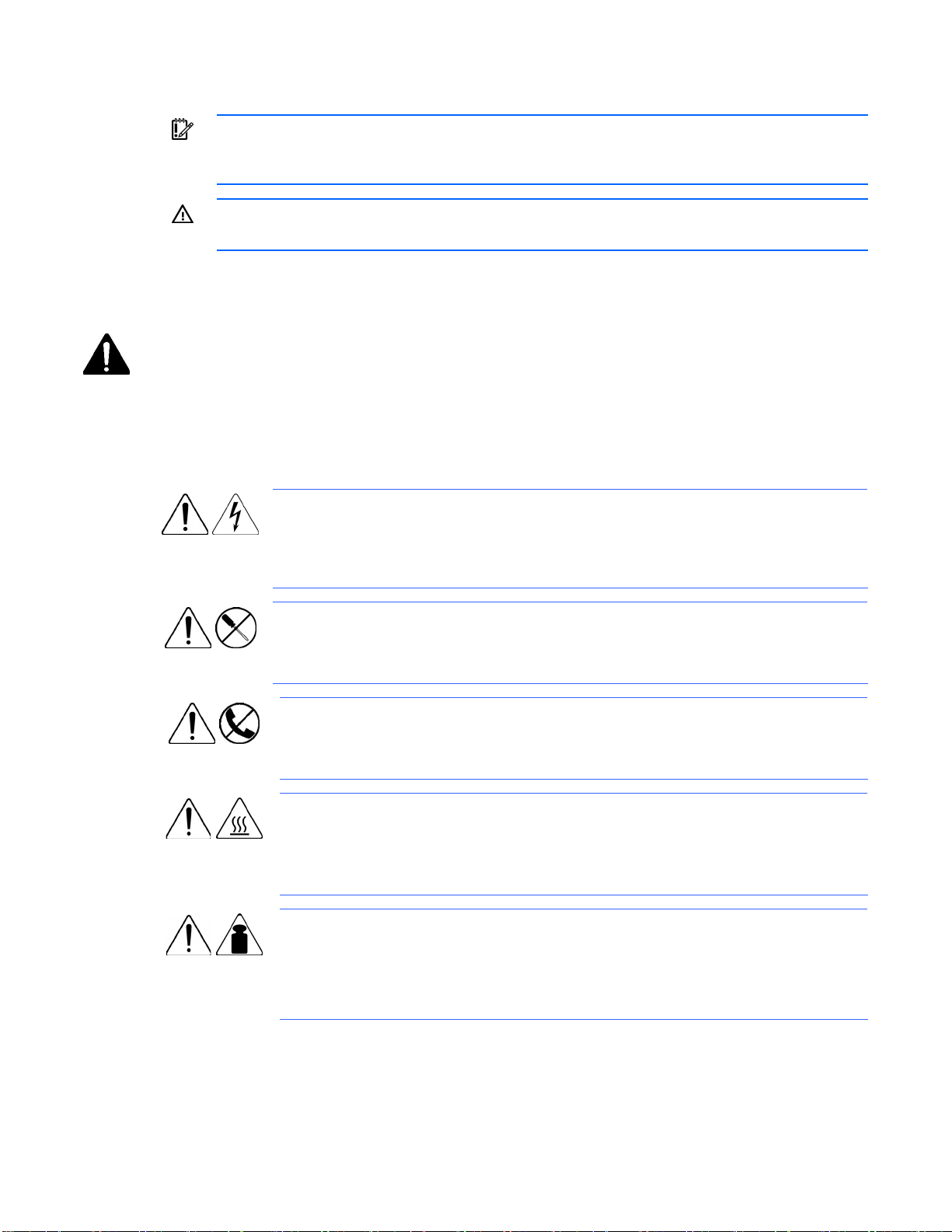
문제가 서버 고유의 문제가 아니거나 특정 범주의 플로차트로 분류하기 어려운 문제일 경우 사용하는
일반적인 문제 해결 절차입니다.
중요: 본 설명서에서는 여러 종류의 서버에 대해 다루고 있습니다. 따라서 일부 정보는 현재
문제가 발생한 서버에 적용되지 않을 수도 있습니다. 해당 서버가 지원하는 절차, 하드웨어
옵션, 소프트웨어 도구 및 운영 체제와 관련해서는 해당 서버의 설명서를 참조하십시오.
경고:발생 가능한 문제를 미연에 방지하려면 시스템 부품을 제거하거나, 교체, 재장착 또는
변경하기 전에 항상 서버 설명서에 있는 경고와 주의 사항들을 숙지하십시오.
주요 안전 수칙
서버에 발생한 문제를 처리하기 전에 다음 단원에 있는 안전 수칙에 익숙해지도록 하십시오.
주요 안전 수칙
이 제품을 사용하기 전에 서버와 함께 제공된
장치에 부착된 기호
다음 기호는 발생 가능한 위험 상태를 나타냅니다.
11.33 – 15.87 kg
25 – 35 lb
주요 안전 수칙
문서를 읽으십시오.
이 기호는 유해한 에너지 회로 또는 감전의 위험이 있음을 나타냅니다. 모든 서비스는
자격을 갖춘 직원에게 의뢰하십시오.
경고: 감전으로 인한 상해를 예방하려면 이 인클로저를 열지 마십시오. 모든 유지
관리, 업그레이드 및 보수는 자격을 갖춘 직원에게 의뢰하십시오.
이 기호는 감전 위험에 노출될 수 있음을 나타냅니다. 이 기호는 사용자가 수리할 수
없거나 현장에서 수리할 수 없는 부품에 표시됩니다. 절대로 열지 마십시오.
경고: 감전으로 인한 상해를 예방하려면 이 인클로저를 열지 마십시오.
RJ-45 소켓에 표시된 이 기호는 네트워크 인터페이스 연결을 나타냅니다.
경고: 감전, 화재, 장비 손상의 위험을 예방하려면 전화 또는 통신 장비 연결단자를
이 소켓에 꽂지 마십시오.
이 기호는 뜨거운 표면 또는 뜨거운 부품에 대한 주의를 나타내는 표시입니다. 이
표면에 닿으면 상해를 입을 수 있습니다.
경고: 뜨거운 부품으로 인한 상해의 위험을 줄이려면 반드시 표면을 식힌 후 만져야
합니다.
이 기호는 한 사람이 장치를 안전하게 다룰 수 있는 것으로 여겨지는 무게를 초과한
부품을 나타냅니다.
경고: 신체적 상해 또는 장비 손상의 위험을 줄이려면 해당 지역의 산업 안전 관리
요건 및 사용 설명에 명시된 지침을 반드시 준수하십시오.
문제 해결 16
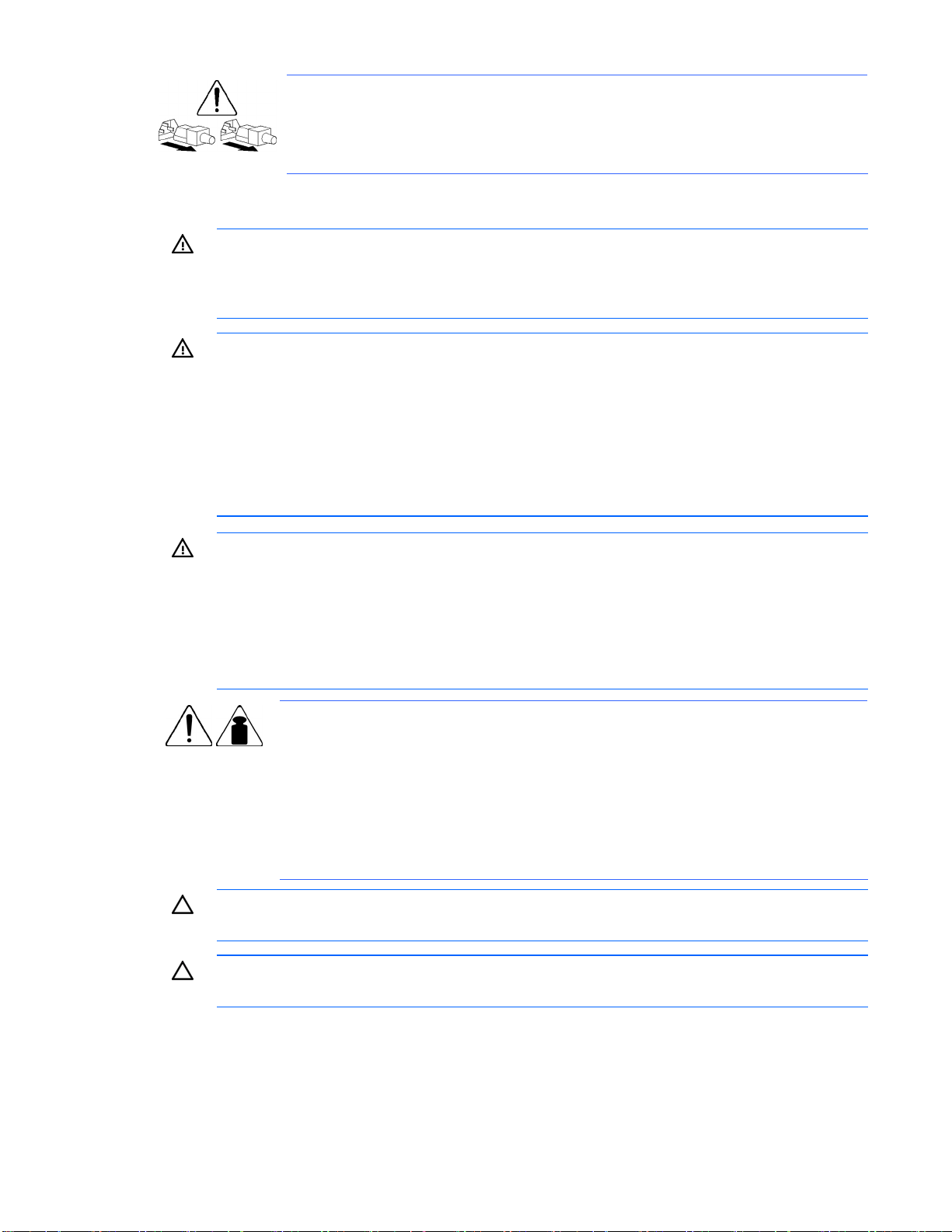
경고 및 주의 사항
경고: HP 의 교육을 받은 공인된 기술자만 이 장비를 수리할 수 있습니다. 모든 문제 해결 및
수리 절차는 서브어셈블리/모듈 레벨의 수리만 허용되도록 설명되어 있습니다. 개별 보드 및
서브어셈블리는 매우 정교하기 때문에 부품을 수리하거나 인쇄 회로 기판을 변경하려고 하지
마십시오. 부적절한 수리 작업은 위험을 초래할 수 있습니다.
경고: 인체 상해 또는 장비 손상의 위험을 줄이려면 다음 사항을 확인하십시오.
• 수평 조절용 다리들이 모두 바닥에 닿아 있는지 확인하십시오.
• 수평 조절용 다리들이 랙 전체의 무게를 받치고 있는지 확인하십시오.
• 단일 랙을 설치하는 경우에는 해당 랙에 고정용 다리를 장착하십시오.
• 여러 개의 랙을 설치하는 경우에는 랙이 가지런히 결합되도록 하십시오
• 컴포넌트는 한 번에 하나씩 꺼내십시오. 한 번에 두 개 이상의 컴포넌트를 꺼내는 경우
랙이 불안정해질 수 있습니다.
경고: 감전의 위험 또는 장비 손상을 줄이려면 다음과 같이 하십시오.
• 반드시 접지된 전원 코드 플러그를 사용하십시오. 접지 플러그는 중요한 안전 장치입니다.
전원 공급 장치 또는 시스템에 표시된 이러한 기호는 복수 전원에 의해 전원이
공급됨을 나타냅니다.
경고: 감전으로 인한 상해를 예방하려면 모든 전원 코드를 빼서 시스템으로 흐르는
전원을 완전히 차단하십시오.
.
• 전원 코드는 항상 쉽게 접근할 수 있으며 접지된 전기 콘센트에 연결하십시오.
• 장비의 전원을 차단하려면 전원 공급 장치에서 전원 코드를 뽑으십시오.
• 전선이 밟히거나 다른 물건에 의해
및 코드가 서버에서 나오는 부분에 특히 주의하십시오.
11.33 – 15.87 kg
25 – 35 lb
주의: 통풍이 잘 되도록 서버의 앞면과 뒷면에 7.6cm(3 인치) 이상의 공간을 두십시오.
주의: 서버는 접지할 수 있도록 제작되었습니다. 올바른 작동을 위해 제대로 접지된 AC
콘센트에만 전원 코드를 연결하십시오.
손상되지 않도록 잘 정리하십시오. 플러그, 전기 콘센트
경고: 인체 상해 또는 장비 손상의 위험을 줄이려면 다음을 따르십시오.
• 해당 지역의 산업 안전 관리 규정 및 장비 조작을 위한 지침을 준수하십시오.
• 섀시를 설치하거나 제거하기 위해 섀시를 들어 올리거나 고정시킬 경우 적절한
도움을 받을 수 있도록 하십시오.
• 서버가 레일에 고정되어 있지 않을 경우 불안정합니다.
• 랙에
서버를 올려 놓을 때, 전원 공급 장치와 기타 착탈식 모듈을 분리하여 제품의
전반적인 무게를 줄이십시오.
문제 해결 17
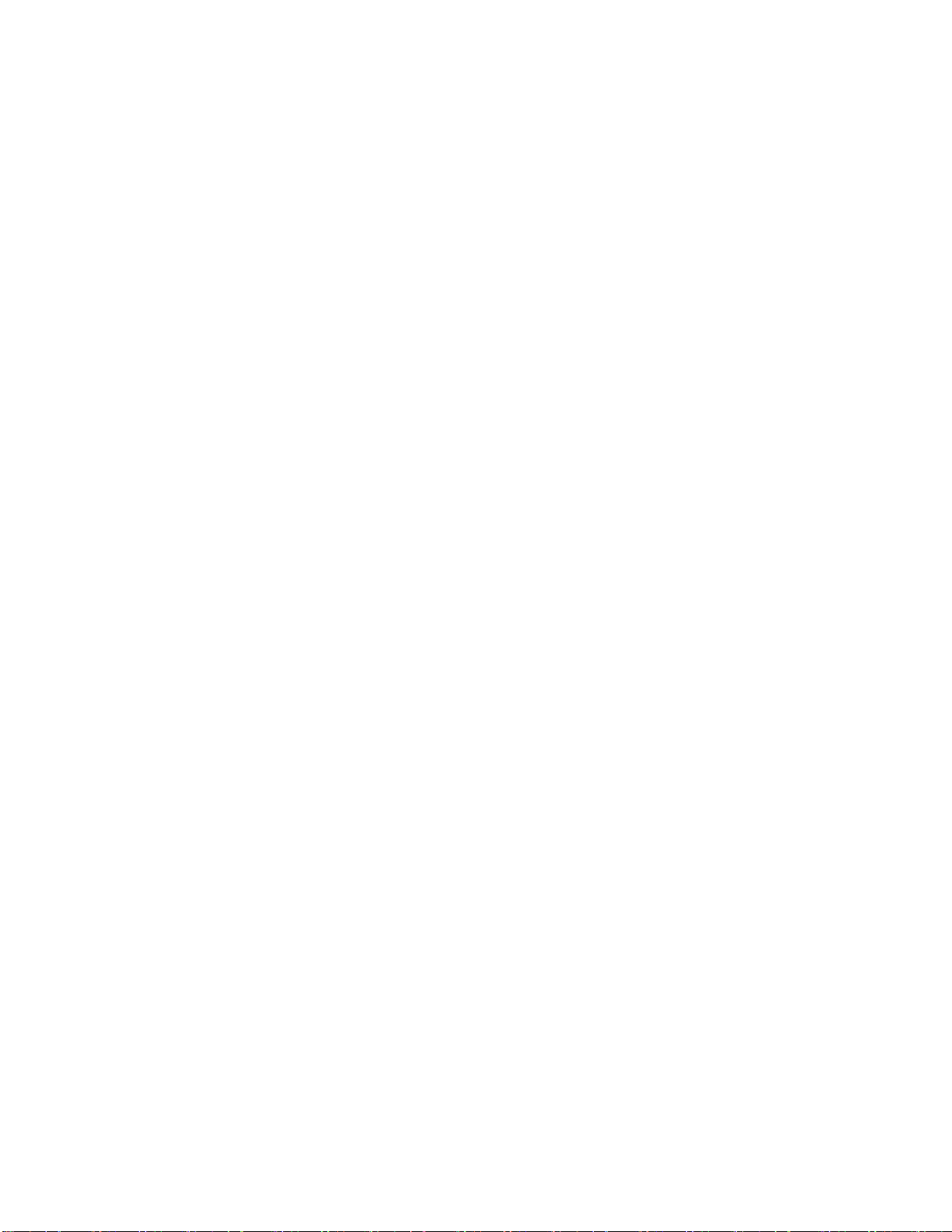
진단을 위한 서버 준비
1. 서버가 적절한 전원, 통풍, 습도 등 알맞은 작업 환경에 있는지 확인하십시오. 필요한 환경 조건은
서버 설명서를 참조하십시오.
2. 시스템에서 표시하는 모든 오류 메시지를 기록하십시오.
3. 모든 디스켓, CD를 미디어 드라이브에서 꺼내십시오.
4. 서버를 오프라인으로 진단할 경우 서버와 주변 장치의 전원을 끄십시오. 가능하면 표준 종료
절차에 따라 종료를 수행해야 합니다. 이러한 경우 다음과 같이 하십시오.
a. 모든 응용프로그램을 종료합니다.
b. 운영 체제를 종료합니다.
c. 서버 전원을 끕니다(5페이지).
5. 테스트에 필요하지 않은 주변 장치를 모두 분리하십시오(서버를 켜는 데 필요하지 않은 모든 장치).
오류 메시지를 인쇄하려면 프린터는 분리하지 마십시오.
6. Torx 드라이버, 루프백 어댑터, 정전기 손목 보호대, 소프트웨어 유틸리티 등 문제 해결에 필요한
모든 도구 및 유틸리티를 준비하십시오.
해당 서버의 설명서에서 본 제품에만 해당하는 정보를 확인할 것을 권장합니다.
증상에 대한 정보
서버 문제를 처리하기 전에 다음 사항을 확인하십시오.
• 문제가 발생하기 전에 어떤 작업이 이루어졌었습니까? 작업 중 어느 단계가 끝난 후 문제가
발생했습니까?
• 서버가 작동한 이후 어떤 변경 사항이 있었습니까?
• 최근에 하드웨어나 소프트웨어를 추가하거나 제거했습니까? 그랬다면 당시 경우에 따라 서버 설정
유틸리티에서 설정을 적절히 변경해야 하는 것을 알았습니까?
• 문제의 증상이 서버에서 얼마나 지속되었습니다?
• 문제가 무작위로 발생한다면 어떤 기간이나 주기로 발생합니까?
이 질문에 답하려면 다음 정보가 유용합니다.
• HP Insight Diagnostics(13페이지)를 실행하고 Survey 페이지를 사용하여 현재 구성 상태를
확인하거나 이전 구성 상태와 비교합니다.
• 이를 위해 기록해 둔 하드웨어 및 소프트웨어 기록을 참조하십시오.
• 서버 LED 및 상태를 참조하십시오.
진단 절차
문제를 효율적으로 해결하려면 우선 "진단 시작용 플로차트(19페이지)" 단원의 첫째 플로차트로 진단을
시작하여 적절한 경로를 밟아 나가는 것이 좋습니다. 다른 플로차트가 문제 해결 방안을 제시하지 못할
경우에는 "일반 진단용 플로차트(20페이지)"의 진단 절차를 따르십시오. 일반 진단용 플로차트는 발생한
문제가 서버 고유의 문제가 아니거나 특정 범주의 플로차트로 분류하기 어려운 문제일
일반적인 문제 해결 절차입니다.
경우 사용하는
사용할 수 있는 플로차트는 다음과 같습니다.
• 진단 시작용 플로차트(19페이지)
• 일반 진단용 플로차트(20페이지)
문제 해결 18
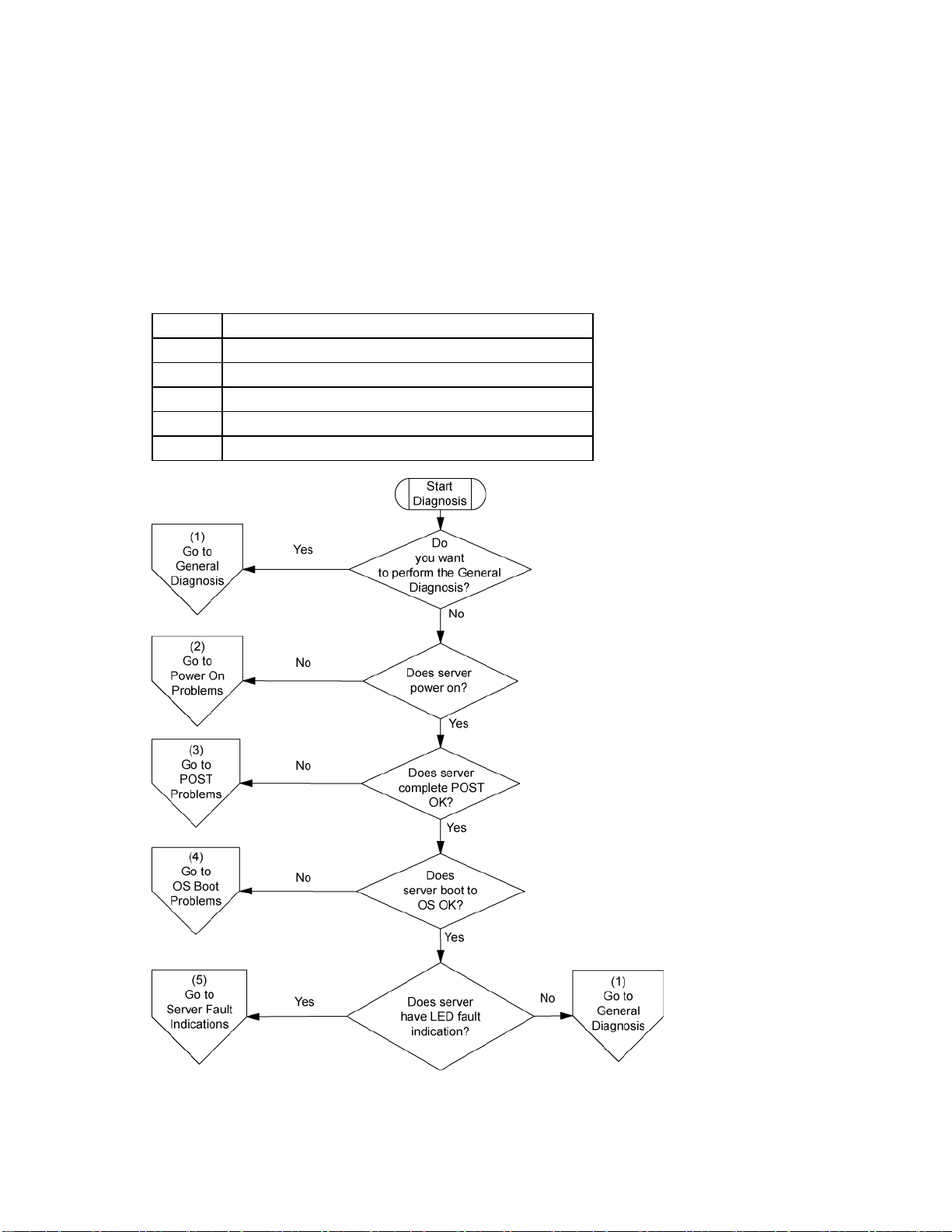
• 전원 켜는 문제용 플로차트(21페이지)
• POST 문제용 플로차트(23페이지)
• OS 부팅 문제용 플로차트(25페이지)
• 서버 오류 표시등용 플로차트(26페이지)
플로차트 상자의 괄호에 있는 숫자는 참조할 수 있도록 준비된 표의 번호로서 다른 세부 설명서나 문제
해결 지침을 나타냅니다.
진단 시작용 플로차트
다음 플로차트와 표를 사용하여 진단 작업을 시작하십시오.
항목 참조
1 "일반 진단용 플로차트(20페이지)"
2 "전원 켜는 문제용 플로차트(21페이지)"
3 "POST 문제용 플로차트(23페이지)"
4 "OS 부팅 문제용 플로차트(25페이지)"
5 "서버 오류 표시등용 플로차트(26페이지)"
문제 해결 19
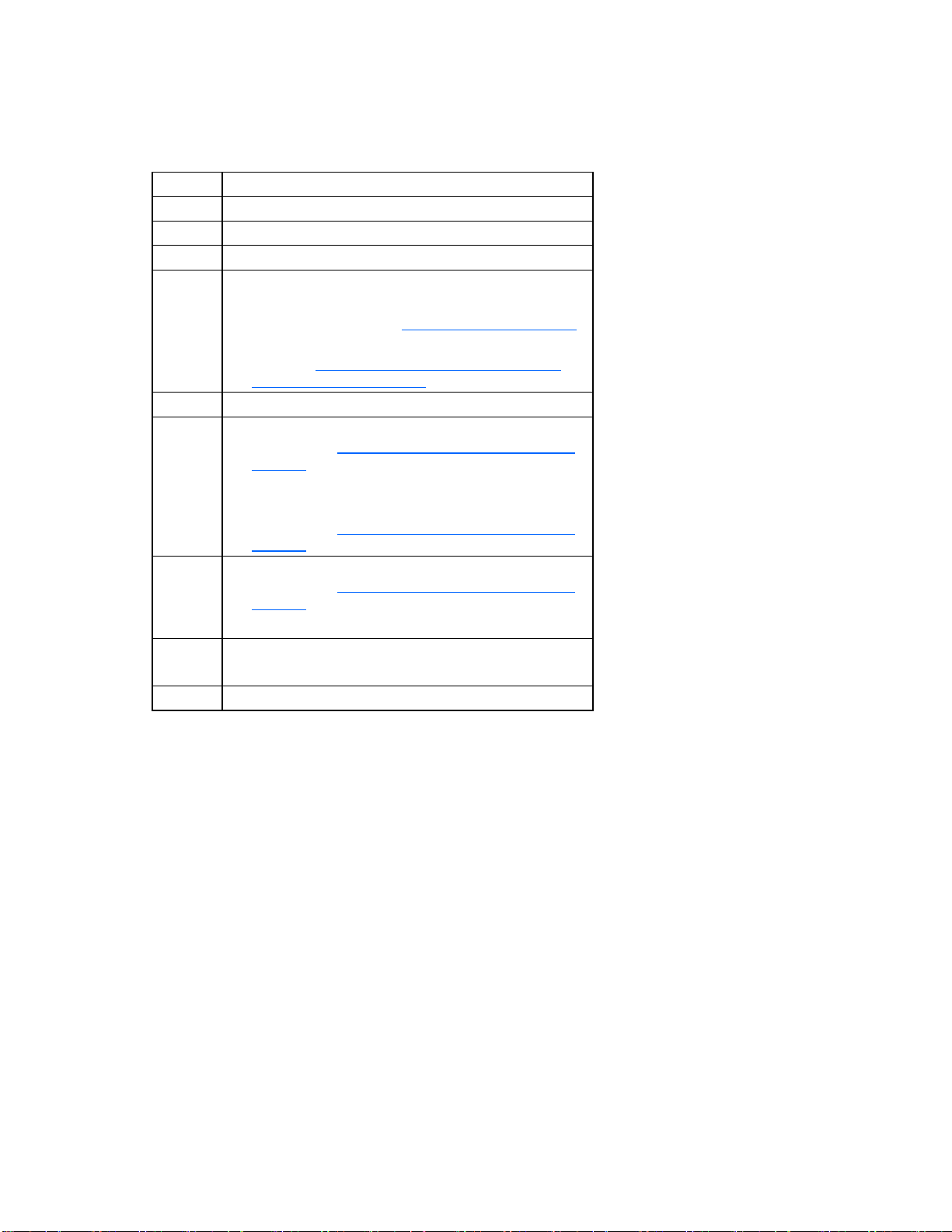
일반 진단용 플로차트
일반 진단용 플로차트에서는 일반적인 문제 접근 방식을 알 수 있습니다. 문제가 무엇인지 모르거나,
다른 플로차트가 문제를 해결하지 못할 때 다음 플로차트를 사용해 보십시오.
항목 참조
1 "증상에 대한 정보(18페이지)"
2 "잘못된 연결(15페이지)"
3 "서비스 알림(15페이지)"
4
5 "일반적인 메모리 문제가 발생합니다(36페이지)"
6
7
8 • "필요한 서버 정보(45페이지)"
9 "HP 연락처 정보 (64페이지)"
특정 서버나 펌웨어 옵션의 최신 버전은 다음 웹
사이트에서 찾을 수 있습니다.
• HP 기술 지원 웹 사이트(http://www.hp.com/support
• HP ROM-BIOS/Firmware Updates
웹 사이트(http://h18023.www1.hp.com/support/
files/server/us/romflash.html
• 서버 유지 관리 및 정비 설명서 - Support CD 또는
HP 웹 사이트(http://www.hp.com/products/servers/
platforms
• "하드웨어 문제(27페이지)"
• 서버 유지 관리 및 정비 설명서 - Support CD 또는
HP 웹 사이트(http://www.hp.com/products/servers/
platforms
• 서버 유지 관리 및 정비 설명서 - Support CD 또는
HP 웹 사이트(http://www.hp.com/products/servers/
platforms
• "하드웨어 문제(27페이지)"
• "필요한 운영 체제 정보(46페이지)"
)
)
)
)
)
문제 해결 20
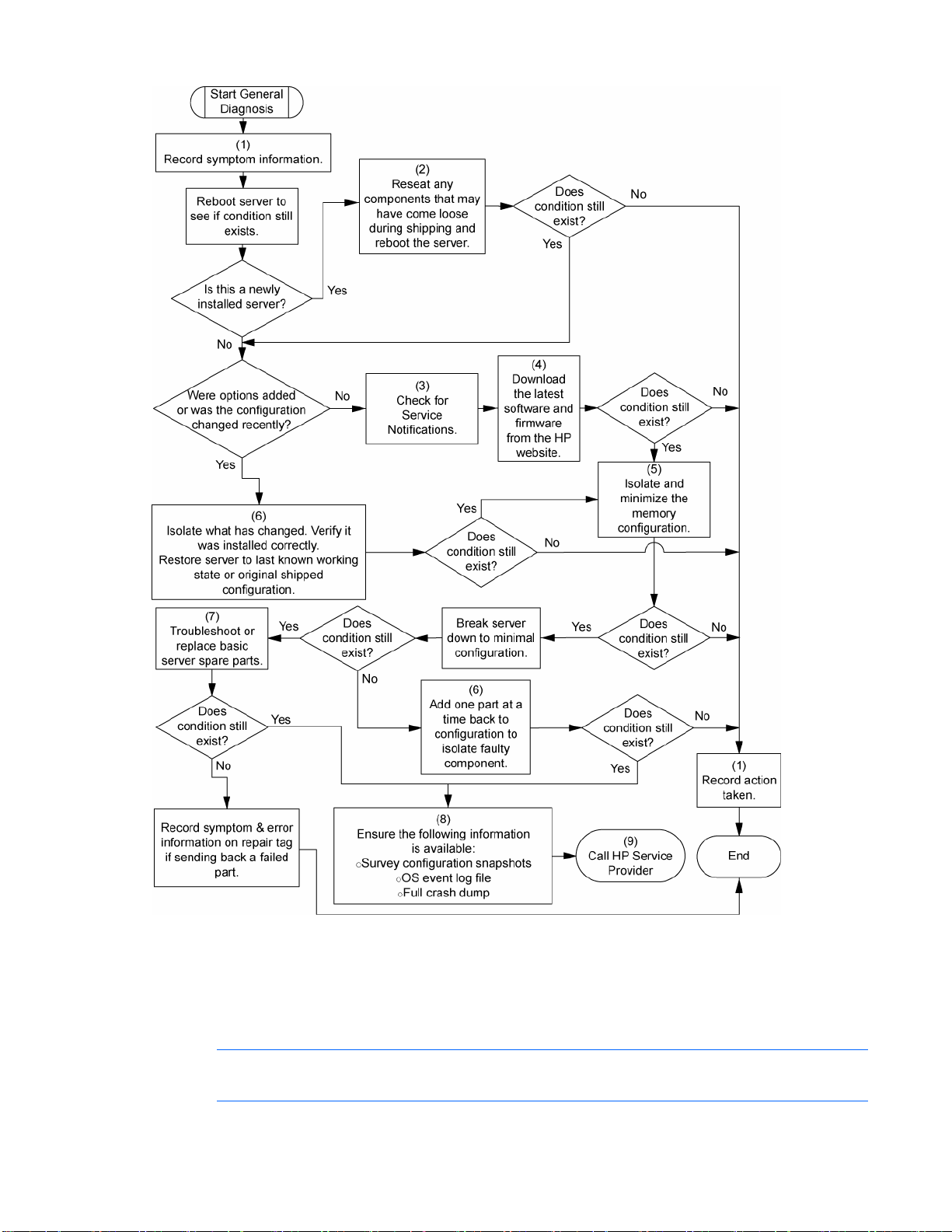
전원 켜는 문제용 플로차트
증상:
• 서버가 켜지지 않습니다.
• 시스템 전원 표시등이 꺼져 있거나 황갈색입니다.
참고: 서버의 표시등 위치와 상태에 대한 설명은 해당 서버 설명서를 참조하십시오.
문제 해결 21
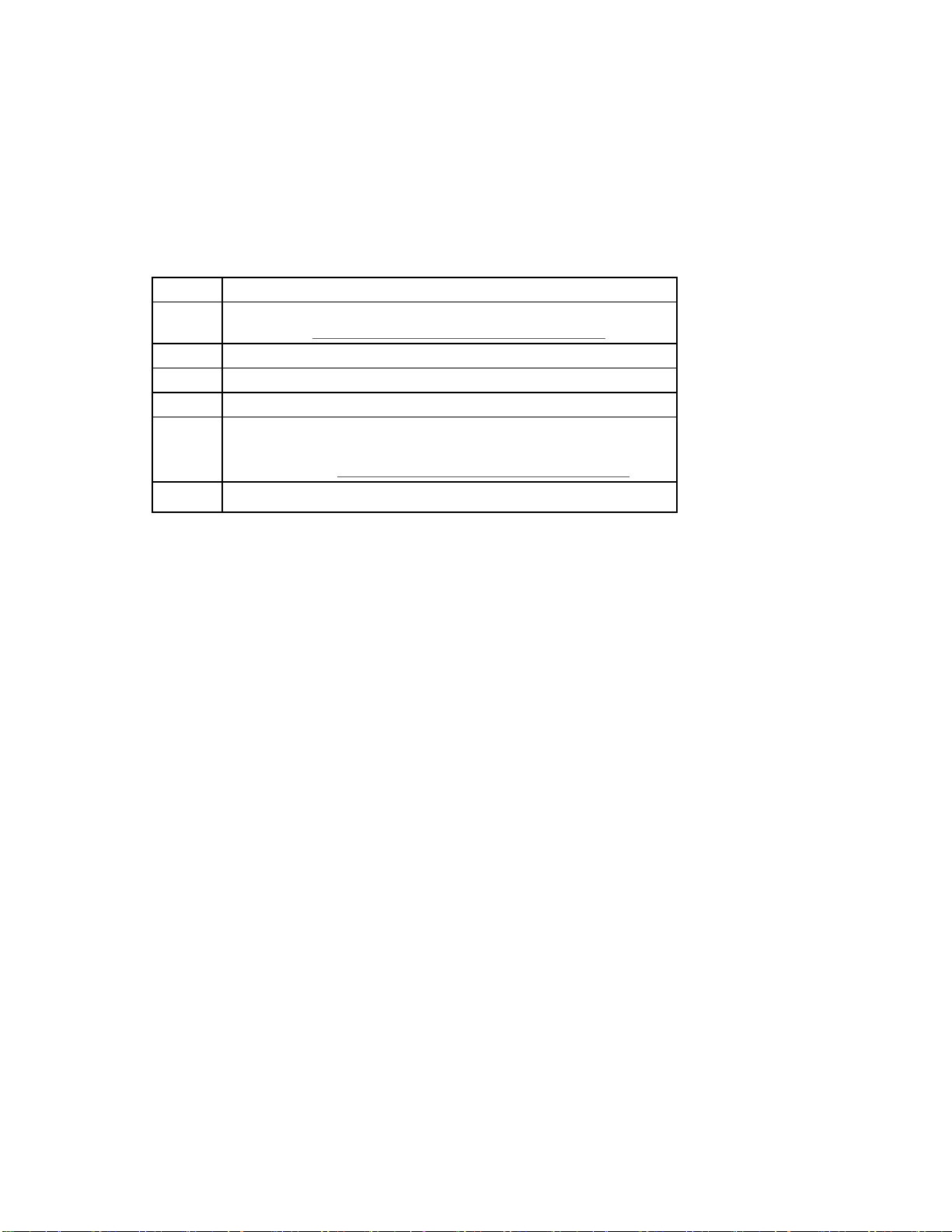
가능한 원인:
• 부적절하게 장착되었거나 고장난 전원 공급 장치
• 잘못 연결되어 있거나 문제가 있는 전원 코드
• 전원 문제
• 전원을 켜는 회로 문제
• 부적절하게 장착된 부품 또는 잠금 장치 문제
• 고장난 내부 부품
항목 참조
1
2 "일반 진단용 플로차트(20페이지)"
3 "잘못된 연결(15페이지)"
4 "전원 문제(28페이지)"
5 • "전원 공급 장치 문제(28페이지)"
6 "시스템 개방 회로 및 단락(38페이지)"
서버 유지 관리 및 정비 설명서 - Support CD 또는
HP 웹 사이트(http://www.hp.com/products/servers/platforms
• 서버 유지 관리 및 정비 설명서 - Support CD 또는
HP 웹 사이트(http://www.hp.com/products/servers/platforms
)
)
문제 해결 22
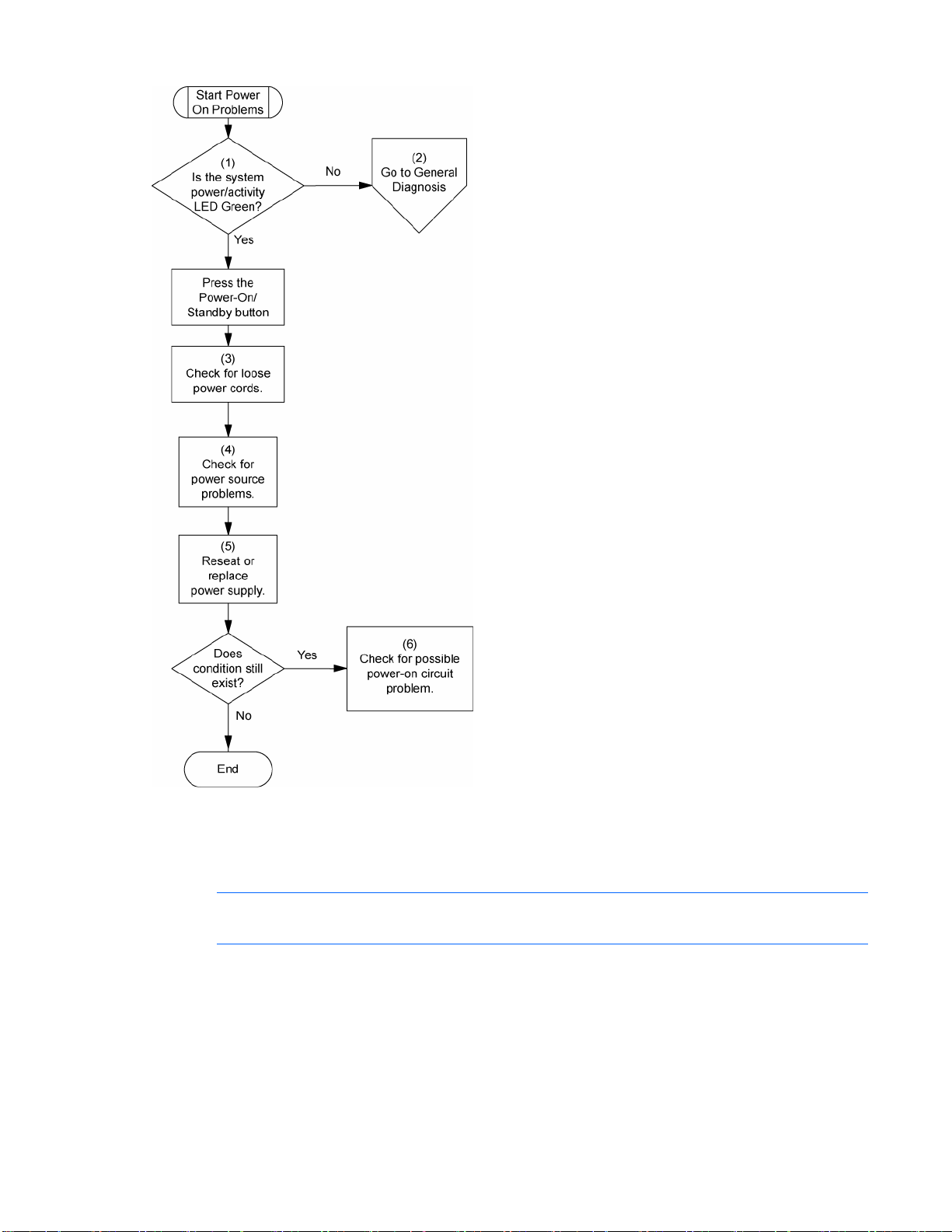
POST 문제용 플로차트
증상:
• 서버에서 POST가 끝나지 않습니다.
참고: 시스템이 부팅 장치에 액세스하려 할 때 서버가 POST 를 완료합니다.
• 서버에 오류가 발생한 채로 POST가 끝났습니다.
가능한 원인:
• 부적절하게 장착되었거나 고장난 내부 부품
• 고장난 KVM 장치
• 고장난 비디오 장치
문제 해결 23
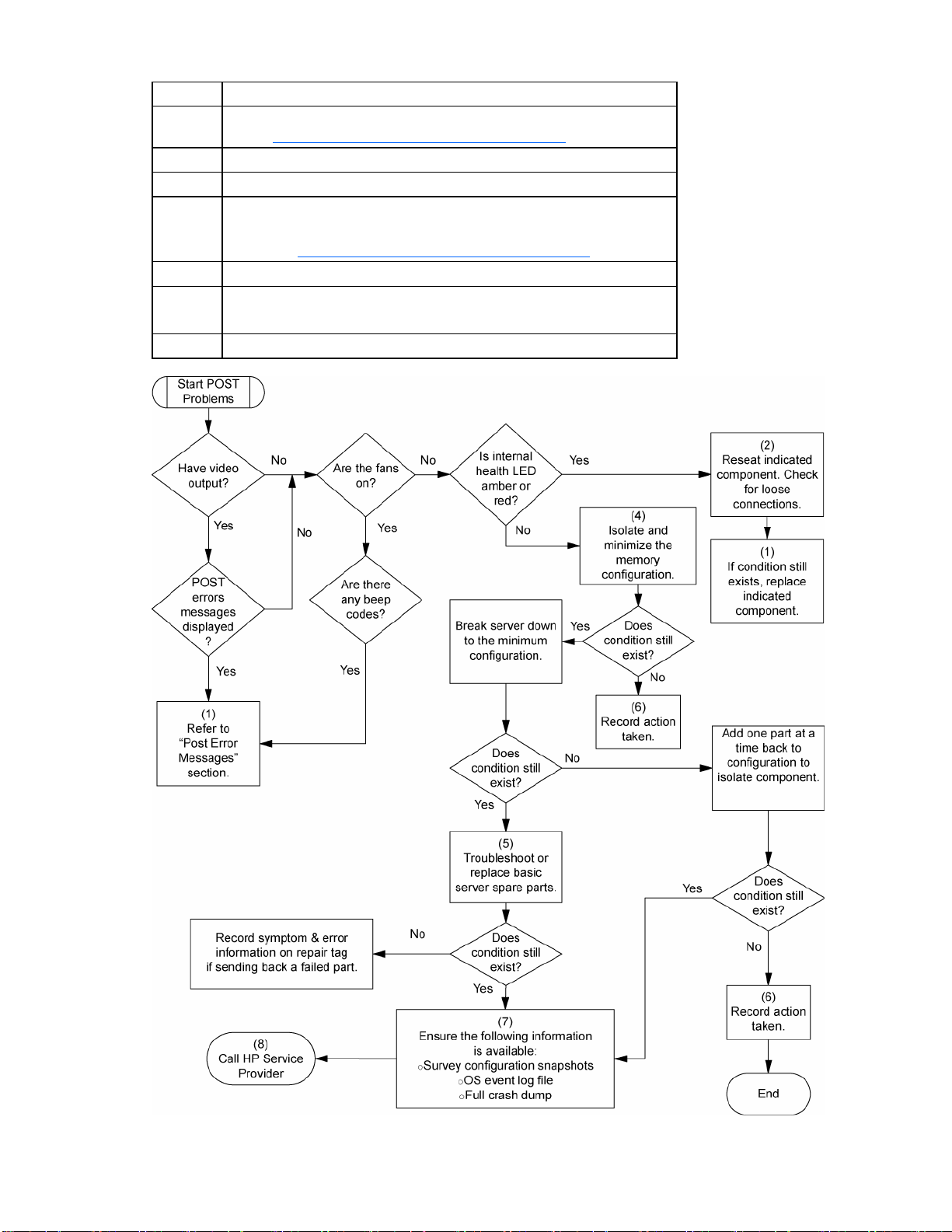
항목 참조
1
2 "잘못된 연결(15페이지)"
3 "일반적인 메모리 문제 발생(36페이지)"
4 • "하드웨어 문제(27페이지)"
5 "증상에 대한 정보(18페이지)"
6 • "필요한 서버 정보(45페이지)"
7 "증상에 대한 정보(64페이지)"
서버 유지 관리 및 정비 설명서 - Support CD 또는 HP 웹
사이트(http://www.hp.com/products/servers/platforms
• 서버 유지 관리 및 정비 설명서 - Support CD 또는 HP 웹
사이트(http://www.hp.com/products/servers/platforms
• "필요한 운영 체제 정보(46페이지)"
)
)
문제 해결 24

OS 부팅 문제용 플로차트
증상: 이전에 설치한 운영 체제가 부팅되지 않습니다.
가능한 원인:
• 손상된 운영 체제
• 하드 드라이브 하위시스템 문제
항목 참조
1 "HP Insight Diagnostics(13페이지)"
2 • "운영 체제 문제(51페이지 "소프트웨어 문제")
• " HP 연락처 정보(64페이지)"
3 "일반적인 메모리 문제 발생(36페이지)"
4 • "하드웨어 문제(27페이지)"
• 서버 유지 관리 및 정비 설명서 - Support CD 또는 HP 웹
사이트(http://www.hp.com/products/servers/platforms
5 "일반 진단용 플로차트(20페이지)"
)
문제 해결 25

서버 오류 표시등용 플로차트
증상: 부팅은 되지만 내부 상태 표시등 또는 외부 상태 표시등이 빨간색 또는 황갈색입니다.
참고: 서버의 표시등 위치와 상태에 대한 설명은 해당 서버 설명서를 참조하십시오.
가능한 원인:
• 부적절하게 장착되었거나 고장난 내부 또는 외부 부품
• 지원되지 않는 부품 설치
• 중복(Redundancy) 오류
• 시스템 과열 상태
문제 해결 26

항목 참조
1
2 "전원 켜는 문제용 플로차트(21페이지)"
3 "HP Insight Diagnostics(13페이지)"
4 • "하드웨어 문제(27페이지)"
5 "HP 연락처 정보(64페이지)"
서버 유지 관리 및 정비 설명서 - Support CD 또는
HP 웹 사이트(http://www.hp.com/products/servers/platforms
• 서버 유지 관리 및 정비 설명서 - Support CD 또는
HP 웹 사이트(http://www.hp.com/products/servers/platforms
)
)
하드웨어 문제
이 단원의 내용은 포괄적인 것으로서 문제가 발생한 서버가 지원하지 않는 하드웨어 기능에 대한 절차
또는 참조 내용이 포함되어 있을 수 있습니다.
문제 해결 27

하드웨어 문제
전원 문제(28페이지)
일반적인 하드웨어 문제(29페이지)
내부 시스템 문제(31페이지)
외부 장치 문제(38페이지)
시스템 단락(38페이지 "시스템 개방 회로 및 단락")
전원 문제
전원 문제(28페이지)
전원 공급 장치 문제(28페이지)
UPS 문제(28페이지)
전원 문제
지침:
1. 전원/대기 버튼을 눌러 버튼이 켜져 있는지 확인합니다. 전원/대기 버튼이 버튼을 누른 후 원래
위치로 돌아가는 버튼일 경우 스위치를 강하게 누르십시오.
2. 다른 장치를 접지된 전원 콘센트에 꽂아 보아 콘센트가 제대로 작동하는지 확인하십시오. 또한
전원이 서버에 사용할 수 있는 기준을 충족하는지도 확인합니다.
3. 전원 코드를 문제가 없는 전원 코드로 교체하여 코드 문제가 아닌지 확인하십시오.
4. 전원 스트립을 문제가 없는 전원 스트립으로 교체하여 스트립 문제가 아닌지 확인하십시오.
5. 자격이 있는 전기 기술자가 회선 전압을 점검하여 요구 사양을 충족하는지 확인하십시오.
6. 적합한 회로 차단기가 On 위치에 있는지 확인하십시오.
전원 공급 장치 문제
지침:
1. 연결이 잘못된 곳(15페이지)이 없는지 확인하십시오.
2. 전원 공급 장치에 표시등이 있으면 표시등이 각 전원 공급 장치가 제대로 작동하고 있는 것으로
표시되고 있는지 확인하십시오. 서버 설명서를 참조하십시오. 표시등이 전원 공급 장치에 문제가
있는 것으로 표시할 경우 전원 공급 장치를 교체하십시오.
3. 시스템에 충분한 전력이 공급되고 있는지, 특히 하드 드라이브 등의 최근 추가한 하드웨어가 있을
경우 충분한 전력이 공급되고 있는지 확인하십시오. 추가 전원 공급 장치가 필요할 수 있습니다.
제품 고유의 정보에 대해서는 서버 설명서를 참조하십시오.
UPS 문제
UPS가 제대로 작동하지 않습니다.
지침:
1. UPS 배터리가 작동에 필요한 적절한 수준으로 충전되는지 확인하십시오. 자세한 내용은 UPS
설명서를 참조하십시오.
2. UPS 전원 스위치가 On 위치에 있는지 확인하십시오. 스위치의 위치는 UPS 설명서를
참조하십시오.
3. UPS 소프트웨어가 최신 버전으로 업데이트되어 있는지 확인하십시오. 전원 관리 CD에 있는 전원
관리 소프트웨어를 사용하십시오.
문제 해결 28

전원 코드가 해당 UPS와 해당 국가에 맞는 유형인지 확인하십시오. 사양은 UPS 참조 설명서를
4.
참조하십시오.
5. 회선 코드가 연결되어 있는지 확인하십시오.
6. 각 회로 차단기가 On 위치에 있는지는 확인하고, 필요하면 퓨즈를 교체하십시오. 문제가
반복적으로 발생하면 인증된 서비스 제공 업체에 문의하십시오.
7. UPS 표시등을 점검하여 배터리나 현장 배선에 문제가 발생하지 않았는지 확인하십시오. 자세한
내용은 UPS 설명서를 참조하십시오.
8. UPS에서 절전 모드가 시작되었을 경우 적절한 작동에 대해 절전 모드를 해제하십시오. UPS 절전
모드는 앞쪽 패널에 있는 구성 모드를 통해 해제할 수 있습니다.
9. 배터리를 교환하여 손상이 과열로 인한 것이 아니었는지, 특히 최근에 에어컨 고장이 있었는지
확인하십시오.
참고: UPS 배터리의 최적 작동 온도는 25°C(77°F)입니다. 주변 온도가 최적 온도보다 평균 약
8°C ~ 10°C(16°F ~ 18°F) 증가할 때마다 배터리 수명이 50%씩 감소합니다.
배터리 부족 경고가 표시됩니다.
지침:
1. UPS를 접지된 AC 콘센트에 최소 24시간 이상 꽂아서 배터리를 충전한 다음 배터리를
테스트하십시오. 필요하면 배터리를 교체합니다.
2. 배터리 부족 경고가 표시되기까지 주어진 시간을 변경하여 경고가 적절히 설정되었는지
확인하십시오. 지침을 보려면 UPS 설명서를 참조하십시오.
하나 이상의 UPS 표시등이 빨간색입니다.
지침: 오류의 원인을 판단하기 위해 특정 표시등에 대한 지침을 보려면 UPS 설명서를 참조하십시오.
알 수 없는 문제
지침:
1. 서버의 전원을 분리하십시오.
2. 서버 설명서에 있는 지침과 주의 사항에 따라 서버를 시작하는 데 불필요한 모든 카드와 장치를
제거하여 서버를 가장 기본적인 구성 상태로 만드십시오. 모니터는 서버의 시작 과정을 볼 수
있도록 연결된 채로 유지하십시오.
3. 전원을 다시 연결한 후 시스템 전원을 켜십시오.
o 비디오가 작동하지 않으면 "비디오 문제"를 참조하십시오(39페이지).
주의: HP 에서 교육은 받은 공인 기술자만 시스템 보드를 분리해야 합니다. 시스템 보드를
교체해야 한다고 판단되면 분리하기 전에 HP 기술 지원 팀 (45 페이지의 "HP 연락처" 참조)에
문의하십시오.
o 시스템이 이 최소한의 구성 상태에서도 오류가 발생한다면 기본 부품에 문제가 있는 것입니다.
현 상태 이전에 프로세서, PPM, 전원 공급 장치, 그리고 메모리가 모두 작동하는 것을 이미
확인했다면 시스템 보드를 교체하십시오. 그렇지 않다면 이 부품들 각각이 작동하는지
확인하십시오.
o 시스템이 부팅되고, 비디오가 작동된다면 한 부품을 추가한 다음 서버를 다시 시작하여 이
부품이 문제의 원인인지 확인하는 방식으로 각 구성 요소를 한 번에 하나씩 서버에 다시
추가하십시오. 각 부품을 다시 서버에 추가할 때에는 서버의 전원을 분리하고 서버 설명서의
지침과 주의 사항에 따르십시오.
문제 해결 29

일반적인 하드웨어 문제
새 하드웨어 문제(30페이지)
알 수 없는 문제(29페이지)
타사 장치 문제(31페이지)
장치 테스트(31페이지)
새 하드웨어 문제
지침:
1. 설치할 하드웨어가 해당 서버에서 지원되는 장치인지 확인하려면 서버 설명서를 참조하십시오.
지원되지 않는 하드웨어는 제거하십시오.
2. 문제가, 해당 하드웨어 버전에 최종적으로 변경된 사항으로 인한 것인지 확인하려면 해당
하드웨어와 함께 제공된 릴리스 정보를 참조하십시오. 참조할 문서가 없을 경우에는 HP 지원 웹
사이트(http://www.hp.com/support
3. 새 하드웨어가 제대로 설치되었는지 확인하십시오. 장치, 서버 및 운영 체제의 설명서를 참조하여
모든 요구 사항이 충족되는지 확인하십시오.
일반적인 문제 원인으로는 다음의 경우가 있습니다.
o 메모리 뱅크의 불완전한 설치
)를 참조하십시오.
o 해당 PPM 이 없는 프로세서 설치
o 종단 처리가 되지 않았거나 ID 가 적절히 설정되지 않은 SCSI 장치의 설치
o 다른 장치가 CS 로 설정되어 있을 때 IDE 장치를 기본/보조로 설정한 상태
o 전원 케이블이 아닌 새 장치의 데이터 케이블 연결
4. 메모리, 입출력, 또는 인터럽트 충돌이 없는지 확인하십시오.
5. 연결이 잘못된 곳(15페이지)이 없는지 확인하십시오.
6. 모든 케이블이 올바른 위치에 연결되어 있고, 케이블 길이가 올바른지 확인하십시오. 자세한
내용은 서버 설명서를 참조하십시오.
7. 새 하드웨어 부품의 설치 중 실수로 다른 부품을 장착하지 않았는지 확인하십시오.
8. 장치 드라이버, ROM 업데이트 및 패치와 같은 필요한 소프트웨어 업데이트가 모두 설치되어 있고
최신인지 확인하십시오. 예를 들어, 스마트 어레이 컨트롤러를 사용할 경우 최신 스마트 어레이
컨트롤러 장치 드라이버가 필요합니다.
9. 모든 장치 드라이버가 해당 하드웨어용이 맞는지 확인하십시오. 올바른 드라이버를 설치하기 전에
잘못된 드라이버를 모두 삭제하십시오.
10. 보드나 기타 옵션을 설치하거나 교체한 후에 F10 키를 눌러 BIOS Setup 유틸리티를 실행하여 모든
시스템 부품이 변경 사항을 인식하는지 확인하십시오. 유틸리티를 실행하지 않으면 구성 오류를
알리는 POST 오류 메시지가 표시될 수 있습니다. BIOS 설정 메뉴에서 설정을 점검한 후 F10 키를
눌러 변경 사항을 저장하고 유틸리티를 종료한 다음 서버를 다시 시작하십시오.
11. 모든 스위치 설정이 올바로 설정되어 있는지 확인하십시오. 필요한 스위치 설정에 대한 추가
정보는 서버의 액세스 패널 안쪽에 있는 레이블이나 서버 설명서를 참조하십시오.
12. 모든 보드가 서버에 제대로 설치되었는지 확인하십시오.
13. HP Insight Diagnostics(13페이지 참조)를 실행하여 장치를 인식하고 테스트하는지 확인하십시오.
14. 새 하드웨어를 분리하십시오.
문제 해결 30

타사 장치 문제
지침:
1. 서버와 운영 체제의 설명서를 참조하여 서버와 운영 체제가 해당 장치를 지원하는지 확인하십시오.
2. 최신 드라이버가 설치되어 있는지 확인하십시오.
3. 장치 설명서를 참조하여 장치가 제대로 설치되었는지 확인하십시오. 예를 들어, 기본 PCI 또는
PCI-X 버스에 타사 PCI 또는 PCI-X 보드가 각각 설치되어야 할 수 있습니다.
장치 테스트
지침:
1. 장치를 분리하십시오.
장치를 분리한 상태에서도 서버가 작동할 경우 문제가 장치에 있거나, 서버가 해당 장치를 지원하지
않거나 해당 장치가 다른 장치와 충돌하는 것입니다.
2. 버스에 해당 장치만 있을 경우 다른 장치를 버스에 설치하여 버스가 작동하는지 확인하십시오.
3. 매번 서버를 다시 시작하여 장치가 작동하는지 확인할 때 장치를 다음과 같이 이동하십시오.
a. 동일한 버스에 있는 다른 슬롯으로 이동(PCI Express에는 해당 안 됨)
b. 다른 버스에 있는 PCI, PCI-X, 또는 PCI Express 슬롯으로 이동
c. 동일하거나 비슷한 디자인의 다른 서버(작동하는 서버)에서 동일한 슬롯으로 이동
보드가 모든 슬롯에서 작동할 경우에는 원래 슬롯에 오류가 있거나 보드가 제대로 장착되지 않았던
것입니다. 보드를 원래 슬롯에 다시 삽입하여 확인하십시오.
4. 보드를 테스트할 경우(또는 보드에 연결하는 장치를 테스트할 경우) 다음과 같이 하십시오.
a. 다른 보드를 모두 제거하고 해당 보드를 테스트합니다.
b. 해당 보드만 제거하고 서버를 테스트합니다.
주의: NVRAM 을 지우면 구성 정보가 삭제됩니다. 이 작업을 수행하기 전에 전체 지침을
보려면 서버 설명서를 참조하십시오. 그렇지 않으면 데이터 유실이 발생할 수 있습니다.
5. NVRAM을 지우면 다양한 문제를 해결할 수 있습니다. NVRAM을 지우십시오. 하지만 백업용 .SCI
파일의 사용 여부에 대한 메시지가 표시될 경우 이 파일을 사용하지 마십시오. 필요한 .CFG, .OVL,
또는 .PCF 파일을 준비하십시오.
내부 시스템 문제
CD-ROM 및 DVD 드라이브 문제
시스템이 드라이브에서 부팅되지 않습니다.
지침:
1. 드라이브 부팅 순서가 제일 먼저 CD-ROM 드라이브에서 부팅되도록 설정되어 있는지
확인하십시오.
2. CD-ROM 드라이브 점퍼가 CS(공장 출하 시 기본값)로 설정되어 있을 경우 CD-ROM 드라이브가
케이블 상의 장치 0으로 설치되어 있는지 확인하십시오. 그래야 서버가 이 드라이브에서 부팅할 수
있습니다.
3. 연결이 잘못된 곳(15페이지)이 없는지 확인하십시오.
4. 부팅하려는 미디어가 손상되지 않았고, 부팅 가능한 CD인지 확인하십시오.
5. USB CD-ROM 드라이브에서 부팅을 시도할 경우에는 운영 체제 및 서버 설명서를 참조하여 둘 다
USB CD-ROM 드라이브에서의 부팅을 지원하는지 확인하십시오.
문제 해결 31

드라이브에서 데이터 읽기가 일관되지 않거나 드라이브가 데이터를 읽지 못합니다.
지침:
1. 드라이브와 미디어를 청소하십시오.
2. 종이 또는 플라스틱 레이블이 사용 중인 CD 또는 DVD 표면에 부착되어 있을 경우 레이블과 여타
부착된 잔류물을 완전히 제거하십시오.
3. 삽입한 CD 또는 DVD 형식이 해당 드라이브에 사용할 수 있는 것인지 확인하십시오. 예를 들어
CD만 지원하는 드라이브에 DVD를 삽입하고 있지 않은지 확인하십시오.
드라이브를 찾을 수 없습니다.
지침:
1. 연결이 잘못된 곳(15페이지)이 없는지 확인하십시오.
2. 드라이브 설명서를 참조하여 케이블이 제대로 연결되었는지 확인하십시오.
3. 케이블이 제대로 작동하는지 확인하십시오. 문제가 없는 케이블로 교체하여 원래 케이블에 문제가
있었던 것이 아닌지 테스트하십시오.
4. 올바른 최신 드라이버가 설치되어 있는지 확인하십시오.
DAT 드라이브 문제
감지 오류 코드가 표시됩니다.
지침: DAT 드라이브 감지 오류 코드에 대해서는 Troubleshooting DAT Drives(DAT
백서를 참조하십시오. 이 백서를 보려면 HP 웹 사이트(http://www.hp.com
드라이브 문제 해결
)를 방문하십시오.
)
DAT 드라이브 오류가 발생합니다.
지침:
1. 드라이버, 소프트웨어, 그리고 펌웨어가 최신 버전으로 업그레이드되어 있는지 확인하십시오.
2. 최소 네 번 이상 드라이브를 청소하여 헤드를 깨끗하게 하고 더러운 헤드는 오류의 원인이 될 수
있으므로 제거하십시오.
DAT 드라이브는 8~25시간 사용하면 청소를 해주어야 합니다. 그렇지 않으면 오래된 미디어나 질이
나쁜 미디어를 사용할 때 간헐적으로 오류가 발생할 수 있습니다. 청소 시에는 장치 설명서와 서버
설명서에 설명된 올바른 청소 절차를 따르십시오.
참고: 새 DAT 테이프에는 DAT 드라이브의 읽기/쓰기 헤드를 오염시키는 먼지 등이 있을 수
있습니다. 백업을 위해 새 테이프를 사용할 경우 DAT 드라이브를 자주 청소하십시오.
DAT 드라이버의 성능이 좋지 않습니다.
지침: 드라이브가 해당 드라이브에 권장되는 데이터 양보다 많은 데이터를 백업하는 데 사용하고 있지
않은지 확인하십시오. DAT 드라이브는 최적 및 최대 데이터 백업 크기 내에서 제대로 작동하도록
설계됩니다. 드라이브 설명서를 참조하여 해당 드라이브에 적절한 데이터 백업 크기를 결정하십시오.
최신 펌웨어에서 오류가 있는 테이프 또는 헤드 장애가 규칙적으로 발생한다고 표시합니다.
지침: 테이프를 교체합니다.
다른 오류가 발생합니다.
지침: 드라이브를 교체하십시오.
문제 해결 32

DLT 드라이브 문제
서버에서 테이프에 쓸 수 없습니다.
지침:
• 드라이브 청소 표시등이 켜지면 드라이브를 청소하십시오.
참고: DLT 청소 카트리지는 20 번만 사용하는 것이 좋습니다. 청소 카트리지가 이 제한에
가까워지고, 청소 카트리지를 실행한 후 드라이브 청소 표시등이 계속 켜지면 새 청소
테이프를 사용하여 드라이브를 청소하십시오.
• 테이프가 쓰기 보호되어 있을 경우에는 쓰기 보호를 해제하십시오. 여전히 테이프가 작동하지
않으면 다른 테이프를 드라이브에 삽입하여 원래 테이프에 문제가 있는 것은 아닌지 확인하십시오.
• 사용하는 테이프가 해당 드라이브에서 지원하는 종류인지 확인하려면 테이프 드라이브 설명서를
참조하십시오.
• 드라이브에 사용했던 각 테이프 카트리지를 점검하여 상태를 확인하고 이 카트리지의 테이프
리더를 조사하여 손상이 없고 올바른 위치에 있는지 확인하십시오. 손상된 카트리지는
제거하십시오. 작동하는 테이프 드라이브라면 잘못된 카트리지를 사용할 때 교체가 필요함을
표시하면서 리더를 늘어뜨릴 수 있습니다. 잘못된 카트리지가 있을 경우에는 DLT 드라이브 리더의
조립 상태를 조사해야 합니다.
o 카트리지의 감기 리더를 점검하려면 드라이브 앞쪽의 카트리지 리시버 도어를 움직여서 내부를
보고 드라이브 리더가 버클 연결 고리에 연결되어 있는지 확인합니다.
o 드라이브의 감기 리더를 점검하려면 드라이브 앞쪽의 카트리지 리시버 도어를 움직여서 내부를
보고 드라이브 리더가 버클 연결 고리에 연결되어 있는지 확인합니다. 이 고리는 리더 슬롯에
물려 있어야 합니다.
DLT 드라이브 오류가 발생합니다.
지침:
• 전원 케이블과 시그널 케이블이 제대로 연결되어 있는지 확인하십시오.
• 전원 케이블과 시그널 케이블 연결단자가 손상되지 않았는지 확인하십시오.
• 드라이브가 내장되지 않은 컨트롤러에 연결되어 있으면 그 컨트롤러가 제대로 장착되어 있는지
확인하십시오.
DLT 드라이브가 테이프를 읽지 못합니다.
지침:
• 드라이브가 장착되어 있는지 확인하십시오.
• 드라이브가 제대로 설치되었는지 확인하십시오.
• 드라이브에 사용했던 각 테이프 카트리지를 점검하여 리더가 늘어뜨려져 있는지 확인하십시오.
손상된 카트리지는 제거하십시오. 작동하는 테이프 드라이브라면 카트리지 교체가 필요함을
표시하면서 잘못된 카트리지의 리더를 늘어뜨릴 수 있습니다.
• 사용하는 테이프가 해당 드라이브에서 지원하는 종류인지 확인하려면 테이프 드라이브 설명서를
참조하십시오.
문제 해결 33
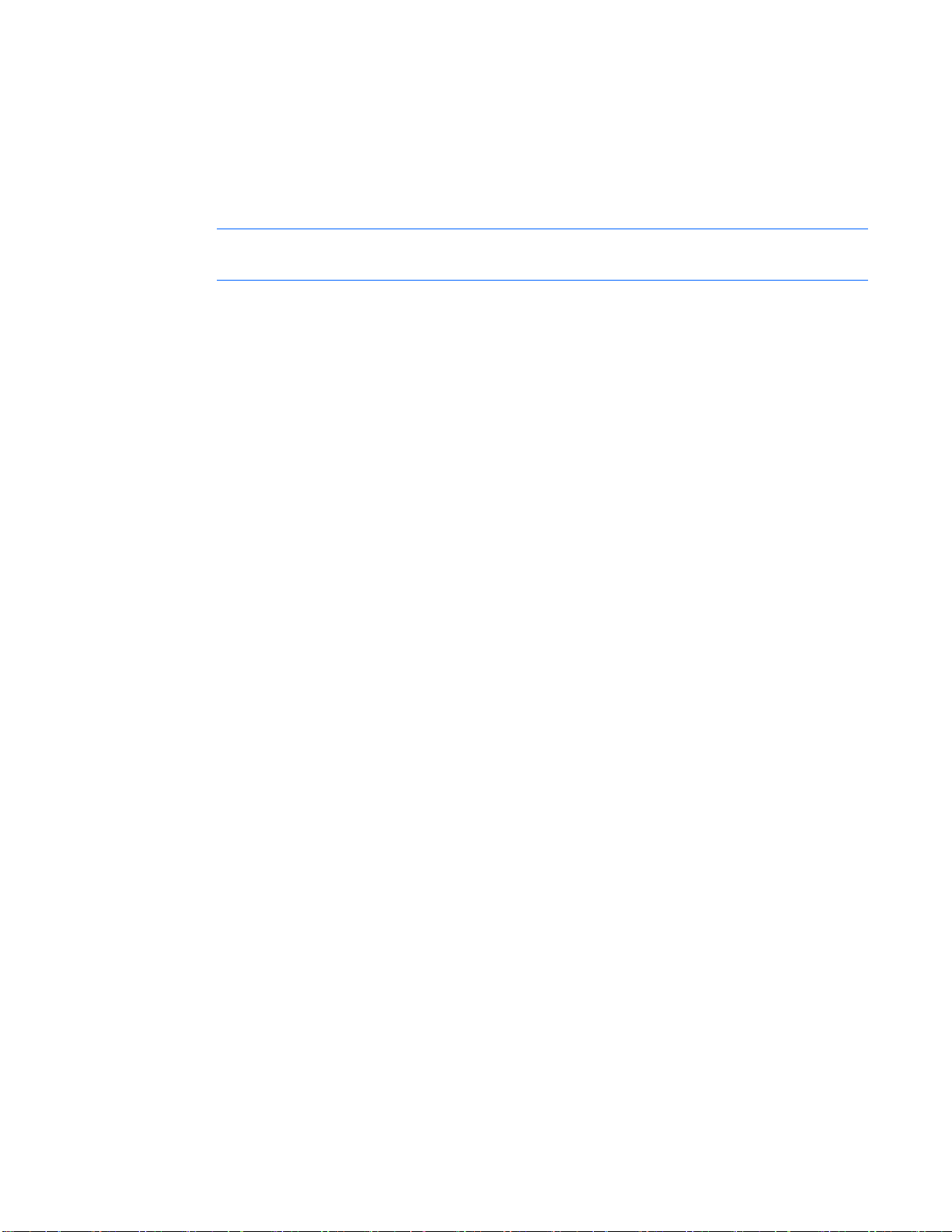
서버가 DLT 드라이브를 찾지 못합니다.
지침:
• 장치 충돌이 없는지 확인하십시오. 중복되는 SCSI ID를 사용하고 있는지 점검하고 DLT 드라이브와
어레이 컨트롤러의 설명서를 참조하여 서로 호환하는지 확인하십시오.
• 컨트롤러당 최대 드라이브 숫자가 초과되지 않았는지 확인하십시오. 컨트롤러 설명서를 참조하여
컨트롤러에 사용할 수 있는 드라이브 수를 확인하십시오.
참고: DLT 드라이브는 버스당 두 개를 초과하지 않는 것이 좋습니다.
• SCSI 터미네이터로 드라이브의 뒤쪽에 있는 사용하지 않는 SCSI IN 연결단자를 처리해야 하는 외장
DLT 드라이브를 사용하는 경우 SCSI 터미네이터가 연결되어 있는지 확인하십시오.
DLT 드라이브는 연속적으로 연결할 수 있지만 SCSI 컨트롤러당 장치 3개를 초과하여 연결하지
않도록 하십시오. 연결의 마지막 DLT 드라이브는 SCSI 터미네이터로 처리해야 합니다.
• 케이블에 손상되거나 구부러진 연결단자가 없는지 확인하십시오.
백업 시 오류가 발생하지만 백업은 완료되었습니다.
지침: 해당 메시지에 대한 자세한 내용은 소프트웨어 제조업체에 문의하십시오. 오류로 인해 백업이
중단되지 않았다면 그 오류는 무시해도 괜찮을 수 있습니다.
팬 문제
일반적인 팬 문제가 발생합니다.
지침:
1. 팬이 올바로 장착되어 있고 제대로 작동하는지 확인하십시오.
a. 액세스 패널 제거와 팬 액세스 및 교체에 대해서는 서버 설명서의 절차와 경고 사항을
따르십시오.
b. 적절한 절차에 따라 각 팬을 분리한 다음 다시 장착하십시오.
c. 액세스 패널을 다시 설치한 다음 서버를 다시 시작하십시오.
2. 팬 구성이 서버 기능을 위한 요구 사항을 충족하는지 확인하십시오. 서버 설명서를 참조하십시오.
3. 통풍 문제가 없는지 확인하십시오. 액세스 패널이 없는 채로 오랫동안 서버를 작동했을 경우에는
부품에 열로 인한 손상을 초래하는 통풍 문제가 있었을 수 있습니다. 자세한 요구 사항은 서버
설명서를 참조하십시오.
4. 서버를 부팅하는 동안 온도 문제나 팬 오류에 대한 정보를 표시하는 POST 오류 메시지가 표시되지
않는지 확인하십시오. 서버 온도에 대한 요구 사항은 서버 설명서를 참조하십시오.
5. 작동하지 않는 팬 중 꼭 필요한 팬은 모두 교체하고 서버를 다시 시작하십시오. 자세한 팬 요구
사항은 서버 설명서를 참조하십시오.
6. 모든 팬 슬롯에 팬이나 블랭크가 설치되어 있는지 확인하십시오. 요구 사항은 서버 설명서를
참조하십시오.
7. 팬 공기의 흐름 경로가 케이블이나 기타 물체에 의해 차단되지 않는지 확인하십시오.
문제 해결 34

하드 드라이브 문제
시스템이 POST를 완료했지만 하드 드라이브 오류가 발생합니다.
지침:
1. 연결이 잘못된 곳(15페이지)이 없는지 확인하십시오.
2. 장치 충돌이 없는지 확인하십시오.
3. 하드 드라이브의 케이블 연결이 제대로 되어 있고 종단 처리가 필요한 곳은 처리되어 있는지
확인하십시오.
4. SCSI 케이블을 문제가 없는 케이블로 교체하여 SCSI 케이블 문제가 아닌지 확인하십시오.
5. Insight Diagnostics(13페이지의 "HP Insight Diagnostics")를 실행하고 오류가 발생한 부품은
교체하십시오.
하드 드라이브가 서버에서 인식하지 못합니다.
지침:
1. 하드 드라이브의 표시등을 확인하여 정상적인 작동을 하는지 확인하십시오. 하드 드라이브
표시등에 대해서는 서버 설명서 또는 HP 웹사이트를 참조하십시오.
2. 연결이 잘못된 곳(15페이지)이 없는지 확인하십시오.
3. 하드 드라이브를 제거하고 구성 점퍼가 제대로 설정되어 있는지 확인하십시오.
4. 어레이 컨트롤러를 사용할 경우 하드 드라이브가 어레이에 구성되어 있는지 확인하십시오. 어레이
구성 유틸리티를 실행하십시오.
5. 드라이브가 제대로 구성되었는지 확인하십시오. 드라이브 설명서를 참조하여 적절한 구성을
확인하십시오.
6. 핫플러그 드라이브가 아닐 경우 다른 하드 드라이브와 충돌하지 않는지 확인하십시오. SCSI ID
충돌이 없는지 점검하십시오.
7. 올바른 드라이브 컨트롤러가 설치되어 있는지 확인하십시오.
데이터를 액세스할 수 없습니다.
지침:
1. 파일이 손상되어 있지 않은지 확인하십시오. 운영 체제용 복구 유틸리티를 실행하십시오.
2. 서버에 바이러스가 없는지 확인하십시오. 최신 버전의 바이러스 검사 유틸리티를 실행하십시오.
서버 응답이 평소보다 느립니다.
지침: 하드 드라이브에 여유 공간이 있는지 확인하고 필요하면 여유 공간의 크기를 늘리십시오. 하드
드라이브에는 최소 15%의 여유 공간이 있어야 합니다.
인식되는 하드 드라이브가 없습니다.
지침: 전력 문제(28페이지)가 없는지 확인하십시오.
새 하드 드라이브가 인식되지 않습니다.
지침:
1. 다른 베이에 하드 드라이브를 설치하여 드라이브 베이가 손상된 것은 아닌지 확인하십시오.
2. 지금 추가한 드라이브가 지원되는 드라이브인지 확인하십시오. 드라이브의 지원 여부는 서버
설명서 또는 HP 웹 사이트를 참조하십시오.
문제 해결 35
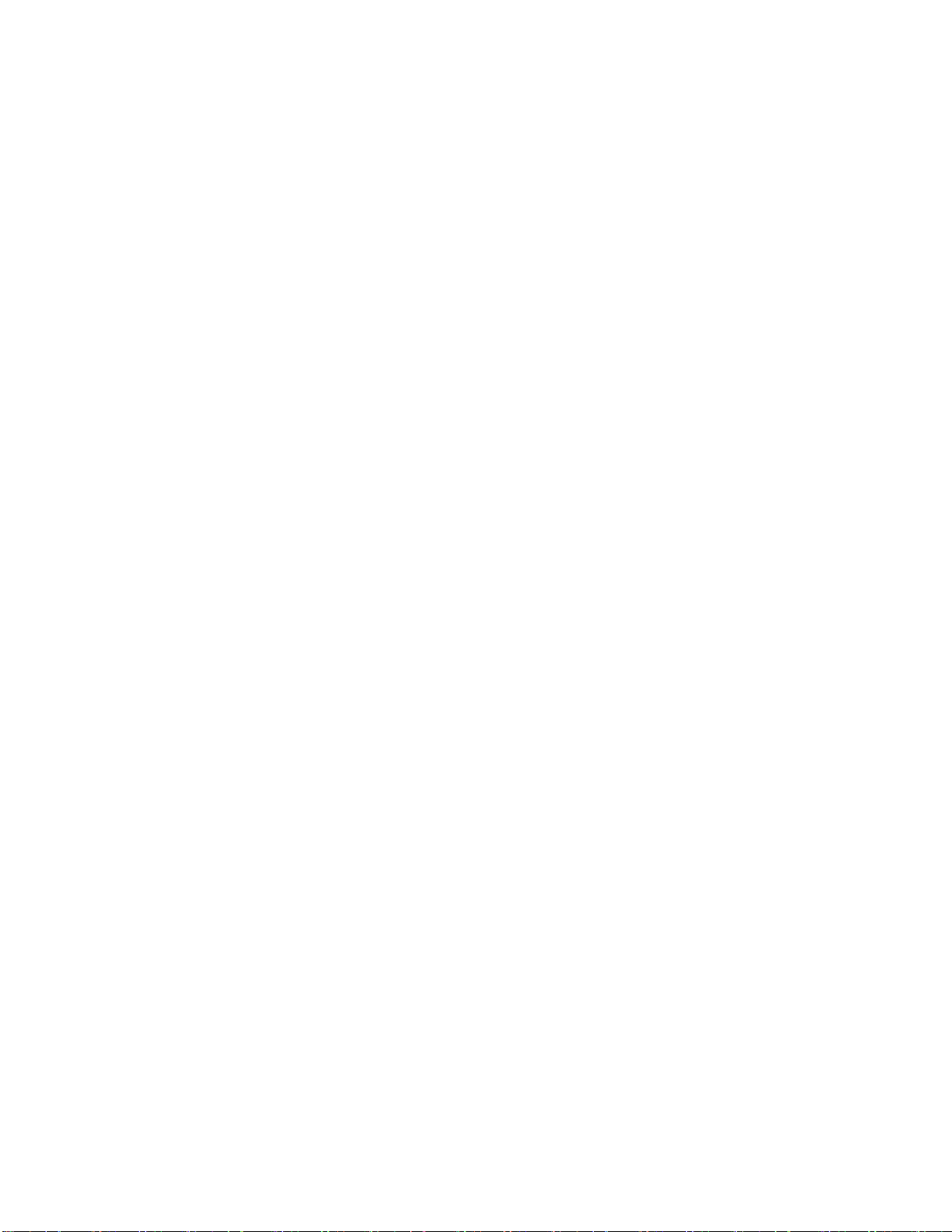
Insight Diagnostics(13페이지의 "HP Insight Diagnostics")를 실행하고 오류가 발생한 부품은
3.
교체하십시오.
4. 드라이브가 교체 드라이브이거나 어레이 컨트롤러에 있는 경우 원래의 드라이브와 동일한
유형이고 용량이 크거나 같은지 확인하십시오.
메모리 문제
일반적인 메모리 문제가 발생합니다.
지침:
• 메모리 구성을 분리하고 최소화하십시오.
o 메모리가 서버 요구 사항을 만족하는지, 서버의 지침대로 설치되었는지 확인하십시오. 일부
서버의 경우에는 메모리 뱅크에 비어 있는 곳이 없어야 하거나 메모리 뱅크 내의 모든 메모리가
동일한 크기, 유형, 속도를 가질 것을 요구합니다. 메모리가 제대로 설치되었는지 확인하려면
서버 설명서를 참조하십시오.
o 메모리 슬롯에 해당하는 서버 표시등을 점검하십시오.
o 어느 DIMM 에서 오류가 발생한 것인지 모를 경우에는 나머지 뱅크의 DIMM 을 모두 제거하여
뱅크를 테스트하는 방식으로 각 뱅크를 테스트하십시오. 그런 다음 뱅크에 있는 각 DIMM 을
문제가 없는 DIMM 으로 바꿔가며 오류가 발생한 DIMM 을 분리해 내십시오.
o 타사 메모리는 제거하십시오.
• 메모리를 테스트하려면 HP Insight Diagnostics(13페이지)를 실행하십시오.
서버에 메모리가 부족합니다.
지침:
1. 메모리가 제대로 구성되었는지 확인하십시오. 응용프로그램 설명서를 참조하여 메모리 구성의
필요 요건을 확인하십시오.
2. 운영 체제 오류가 없는지 확인하십시오.
3. 메모리 카운트 오류(36페이지의 "메모리 카운트 오류")가 발생하지 않았는지 확인하십시오. POST
수행 시 메모리 카운트를 표시하는 메시지를 참조하십시오.
메모리 카운트에 오류가 있습니다.
가능한 원인: 메모리 모듈이 올바로 설치되지 않았습니다.
지침:
1. 서버지 지원하는 메모리 모듈인지 확인하십시오. 서버 설명서를 참조하십시오.
2. 메모리 모듈이 맞는 구성으로 올바로 설치되었는지 확인하십시오. 서버 설명서를 참조하십시오.
3. 메모리 모듈이 제대로 장착되었는지 확인하십시오.
4. 운영 체제 오류가 없는지 확인하십시오.
5. 서버를 다시 시작해도 여전히 오류 메시지가 표시되는지 확인하십시오.
6. Insight Diagnostics(13페이지의 "HP Insight Diagnostics")를 실행하고 오류가 발생한 부품은
교체하십시오.
문제 해결 36

서버가 기존 메모리를 인식하지 못합니다.
지침:
1. 메모리를 다시 장착하십시오.
2. 메모리가 제대로 구성되었는지 확인하십시오. 서버 설명서를 참조하십시오.
3. 메모리 카운트 오류(36페이지의 "메모리 카운트 오류")가 발생하지 않았는지 확인하십시오. POST
수행 시 메모리 카운트를 표시하는 메시지를 참조하십시오.
서버가 새 메모리를 인식하지 못합니다.
지침:
1. 메모리가 해당 서버에 맞는 유형인지, 서버 요구 조건에 따라 설치했는지 확인하십시오. 서버
설명서 또는 HP 웹 사이트(http://www.hp.com
2. 서버 또는 운영 체제의 메모리 제한을 초과하지 않았는지 확인하십시오. 서버 설명서를
참조하십시오.
3. 메모리가 제대로 장착되었는지 확인하십시오.
4. 기존 메모리와 충돌하고 있지 않은지 확인하십시오. 서버 설정 유틸리티를 실행하십시오.
5. 메모리를 문제가 없는 서버에 설치하여 테스트하십시오. 메모리가 메모리를 테스트하는 새 서버의
요구 조건을 충족하는지 확인하십시오.
6. 메모리를 교체하십시오. 서버 설명서를 참조하십시오.
)를 참조하십시오.
프로세서 문제
지침:
1. 프로세서 표시등이 있으면 이 표시등을 점검하여 PPM 오류가 발생했는지 확인하십시오. 표시등에
대한 자세한 내용은 서버 설명서를 참조하십시오.
2. 각 프로세서가 서버가 지원하는 것인지, 제대로 설치되었는지 확인하십시오. 프로세서 요구 사항은
서버 설명서를 참조하십시오.
3. 서버 ROM이 최신인지 확인하십시오.
4. 프로세서 스테핑, 핵심 속도, 또는 캐시 크기를 서버가 지원하지 않는 것과 혼합하여 사용하고 있지
않은지 확인하십시오. 자세한 내용은 서버 설명서를 참조하십시오.
주의: 일부 프로세서와 방열판의 경우 교체를 위해 제거하려면 특별한 주의가 필요합니다.
반면 일부 프로세서와 방열판의 경우에는 통합되어 있어서 일단 분리하면 다시 사용할 수
없습니다. 문제가 발생한 서버에 맞는 지침을 보려면 설명서 CD 에 있는 하드웨어 옵션
설치(10페이지) 단원의 프로세서 정보를 참조하십시오.
5. 서버에 프로세서가 하나만 설치되어 있을 경우 잘 작동하는 프로세서로 교체하십시오. 서버를 다시
시작한 후 문제가 해결되면 원래 프로세서에 오류가 있었던 것입니다.
6. 서버에 여러 개의 프로세서가 설치되어 있을 경우에는 각 프로세서를 다음과 같이 테스트하십시오.
a. 프로세서를 하나만 남기고 모두 서버에서 제거하십시오. 각각을 프로세서 터미네이터 보드나
블랭크로 대체하십시오(해당되는 경우).
b. 시스템 보드에 통합되지 않은 PPM이 서버에 포함되어 있을 경우에는 남아 있는 프로세서와
연결된 PPM만 남기고 모든 PPM을 서버에서 제거하십시오.
c. 남아 있는 프로세서를 상태가 양호한 프로세서로 교체하십시오. 서버를 다시 시작한 후 문제가
해결되면 하나 이상의 원래 프로세서에 오류가 있었던 것입니다. 각 프로세서와 해당
PPM(해당되는 경우)을 하나씩 설치하십시오. 매번 서버를 다시 시작하여 오류가 있는
프로세서를 찾습니다. 각 단계의 프로세서 구성이 서버 요구 조건에 부합하는지 확인하십시오.
문제 해결 37

PPM 문제
지침: PPM이 시스템 보드에 통합되지 않았을 경우 다음과 같이 하십시오.
주의: 서버를 액세스 패널이 열리거나 없는 채로 장 시간 작동하지 마십시오. 그럴 경우
통풍과 냉각이 제대로 이루어지지 않아 과열로 인한 손상이 발생할 수 있습니다.
1. PPM 표시등이 있으면 이 표시등을 점검하여 PPM 오류가 발생했는지 확인합니다. 표시등에 대한
자세한 내용은 서버 설명서를 참조하십시오.
2. 각 PPM을 다시 장착한 다음 서버를 다시 시작합니다.
3. PPM을 다시 장착해도 아무 효과가 없을 경우 PPM을 하나만 남기고 모두 제거하고 서버를 다시
시작하여 PPM이 작동하는지 확인한 다음, 전원이 순환될 때마다 각 PPM을 개별적으로 설치합니다.
서버 설명서에 있는 경고와 주의 사항을 따릅니다.
시스템 개방 회로 및 단락
지침:
주의: 서버를 액세스 패널이 열리거나 없는 채로 장 시간 작동하지 마십시오. 그럴 경우
통풍과 냉각이 제대로 이루어지지 않아 과열로 인한 손상이 발생할 수 있습니다.
1. 서버 표시등을 확인하여 문제의 원인을 나타내는 표시등이 있는지 확인하십시오. 표시등에
대해서는 서버 설명서를 참조하십시오.
2. 서버에 연결된 모든 전원을 제거하십시오.
3. 해당 영역에 연결이 잘못된 곳(15페이지)이 없는지 확인하십시오.
4. 해당 영역의 각 부품이 작동하는지 확인하십시오. 이 설명서에서 각 부품에 대한 단원을
참조하십시오.
특정 영역을 점검하여 문제의 원인을 판단할 수 없을 경우에는 다음과 같이 하십시오. 각 동작 다음
서버를 다시 시작하여 문제가 수정되었는지 확인합니다.
• 모든 I/O 확장 보드를 다시 장착합니다.
• 서버의 나머지 부분에 연결이 잘못된 곳(15페이지)이 없는지 확인합니다. 특히 시스템 보드를
연결하는 케이블이 제대로 연결되어 있는지 확인합니다.
• 나사, 파편, 또는 슬롯 브래킷 블랭크와 같이 부품을 단락시킬 수 있는 이물질들이 존재하는지
확인합니다.
외장 장치 문제
비디오 문제(39페이지)
오디오 문제(39페이지)
프린터 문제(40페이지)
마우스 및 키보드 문제(40페이지)
Diagnostic Adapter 문제(40페이지)
모뎀 문제(41페이지)
네트워크 컨트롤러 문제(43페이지)
문제 해결 38
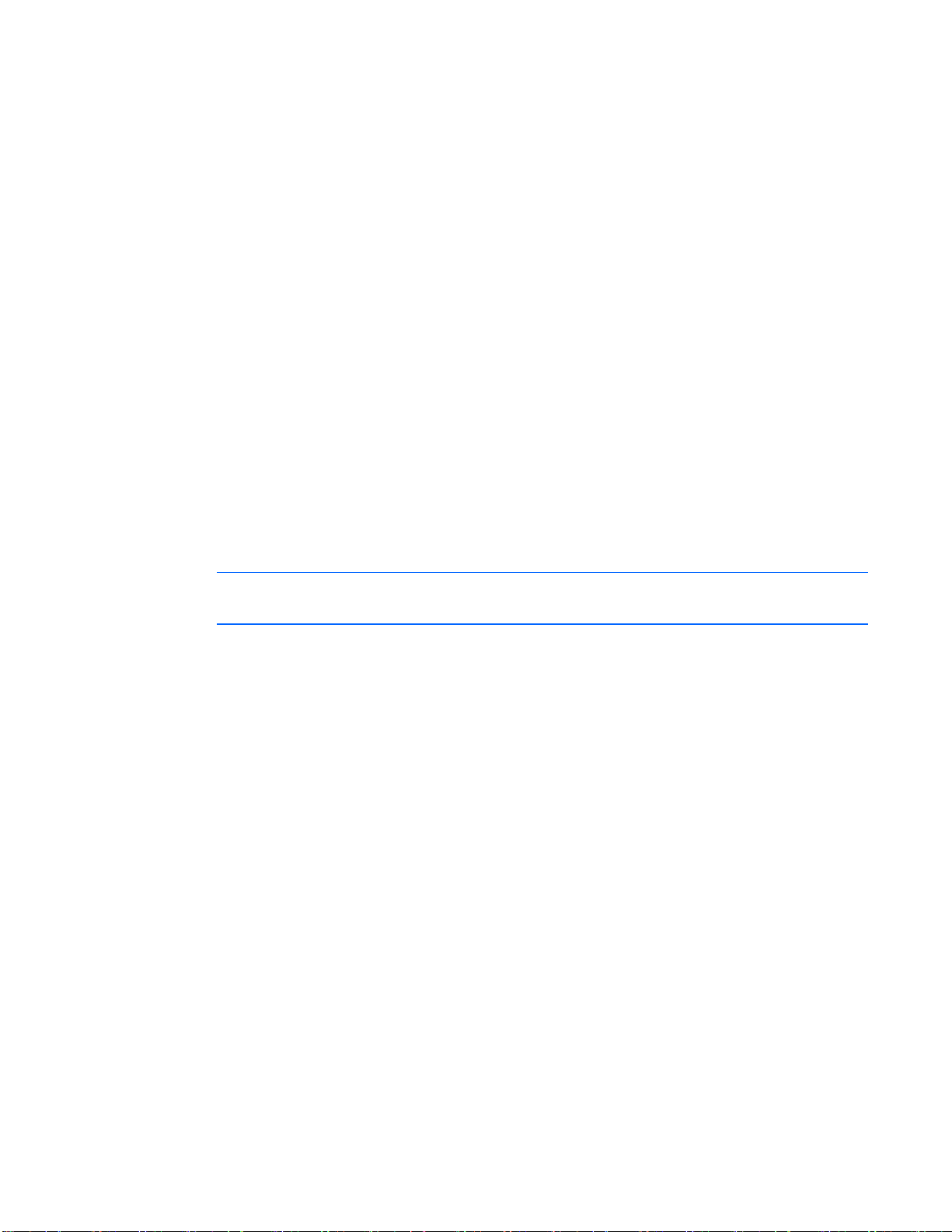
비디오 문제
서버를 켠 후 60초 이상 화면이 깜박입니다.
지침:
1. 모니터를 켜고 모니터에 전원이 들어오고 있음을 알려주는 모니터 표시등이 켜져 있는지
확인하십시오.
2. 모니터 전원 코드가 꽂혀 있는 AC 콘센트가 잘 접지되어 있는지 혹은 작동 중인지 확인하십시오.
3. 모니터가 원하는 서버나 KVM에 제대로 연결되었는지 확인하십시오.
4. 연결이 잘못된 곳(15페이지)이 없는지 확인하십시오.
o 랙에 올려진 서버들의 경우, KVM 스위치에 연결된 케이블을 점검하고 스위치가 해당 서버에
대해 올바로 설정되어 있는지 확인하십시오. KVM 스위치에 문제가 없는지 확인하려면
모니터를 서버에 직접 연결해야 하는 경우도 있습니다.
o 타워형 서버의 경우 모니터에서 서버로 연결되는 케이블을 점검한 다음 서버에서 전원 콘센트로
연결되는 케이블을 점검 하십시오.
5. 아무 키를 누르거나 암호를 입력하여 화면이 나타날 때까지 잠깐 기다려서 절전 기능이 작동하고
있지 않은지 확인하십시오.
6. 비디오 드라이버가 최신인지 확인하십시오. 드라이버 요구 조건은 타사 비디오 어댑터 설명서를
참조하십시오.
7. 비디오 확장 보드를 추가해 내장 비디오를 대체하도록 하지 않았는지 확인하십시오. 이것은
비디오가 작동하지 않는 것처럼 보이게 합니다. 내장 비디오에서 비디오 케이블을 분리한 다음
확장 보드의 비디오 잭에 다시 연결하십시오.
참고: 비디오 확장 보드가 있으면 모든 서버가 자동으로 내장 비디오는 무시하게 됩니다.
8. 아무 키를 누르거나 암호를 입력한 뒤 화면이 나타날 때까지 잠깐 기다려서 시동 시 암호 기능이
작동하고 있지 않은지 확인하십시오. POST가 완료되었을 때 화면에 키 기호가 표시되면 시동 시
암호 기능이 활성화되었는지 알 수도 있습니다.
암호를 모르면 시스템 보드의 암호 해제 스위치를 사용하여 시동 시 암호 기능을 해제해야 합니다.
서버 설명서를 참조하십시오
9. 비디오 확장 보드가 PCI 핫플러그 슬롯에 설치되어 있을 경우, 슬롯에 있는 전원 표시등을
.
점검하여(해당되는 경우) 슬롯에 전원이 들어오는지 확인하십시오. 서버 설명서를 참조하십시오.
10. 서버와 운영 체제가 해당 비디오 확장 보드를 지원하는지 확인하십시오.
절전 기능을 사용할 때 모니터가 제대로 작동하지 않습니다.
지침: 모니터가 절전 기능을 지원하는지 확인하고, 지원하지 않으면 이 기능을 해제하십시오.
비디오 색상이 잘못되었습니다
지침:
• 15핀 VGA 케이블이 서버의 올바른 VGA 포트와 모니터에 제대로 연결되어 있는지 확인하십시오.
• 모니터와 모든 KVM 스위치가 서버의 VGA 출력과 호환하는지 확인하십시오.
화면에 느리게 움직이는 수평선들이 표시됩니다.
지침: 자기장 간섭이 발생하고 있지 않은지 확인하십시오. 모니터를 다른 모니터나 변압기에서 먼
곳으로 옮기십시오.
문제 해결 39
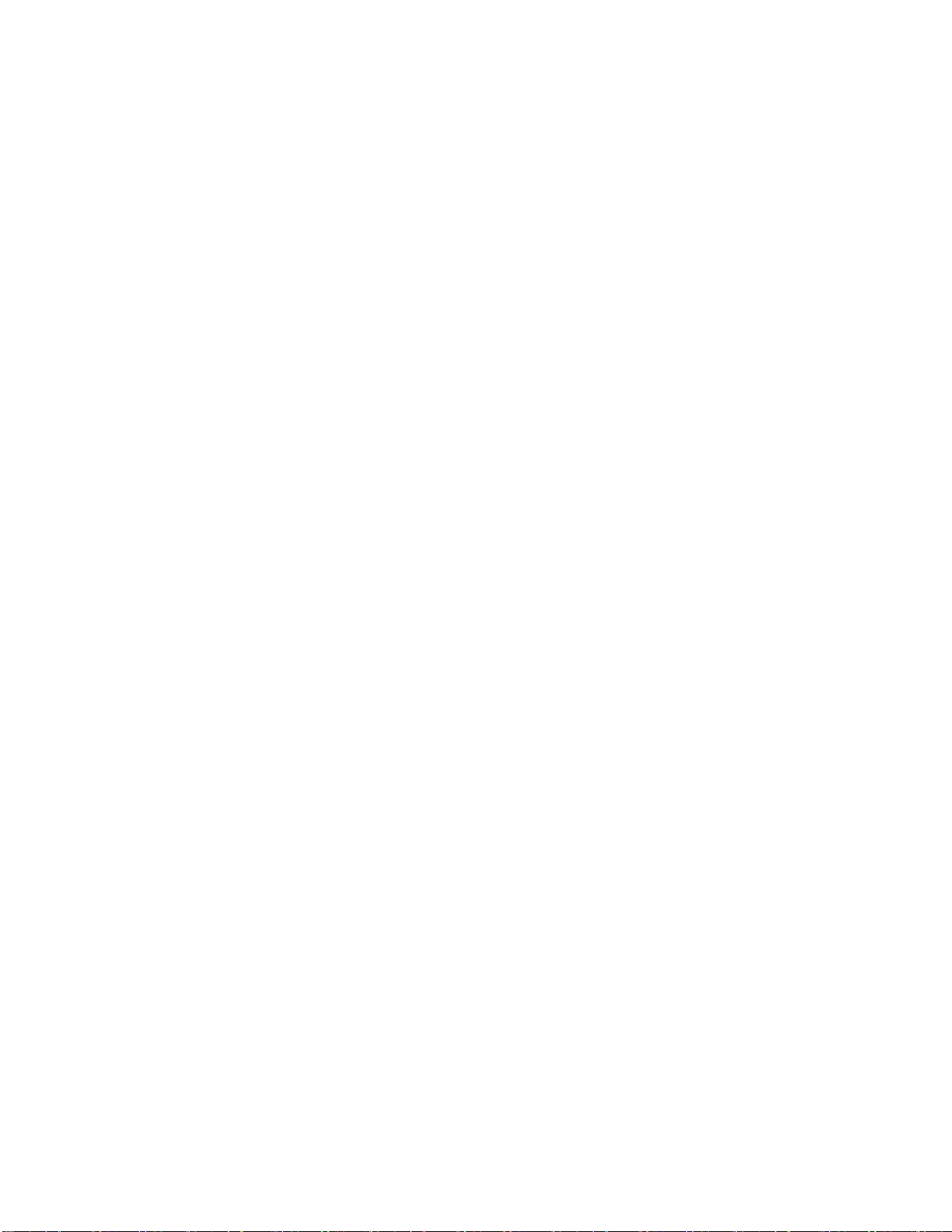
오디오 문제
지침: 서버 스피커가 연결되어 있는지 확인하십시오. 서버 설명서를 참조하십시오.
프린터 문제
프린터에서 인쇄가 되지 않습니다.
지침:
1. 프린터가 켜져 있고 온라인 상태인지 확인하십시오.
2. 연결이 잘못된 곳(15페이지)이 없는지 확인하십시오.
3. 올바른 프린터 드라이버가 설치되어 있는지 확인하십시오.
프린터 출력 내용이 알아볼 수 없습니다.
지침: 올바른 프린터 드라이버가 설치되어 있는지 확인하십시오.
마우스 및 키보드 문제
지침:
1. 연결이 잘못된 곳(15페이지)이 없는지 확인하십시오. KVM 스위칭 장치를 사용할 경우 서버가
스위치에 제대로 연결되어 있는지 확인하십시오.
o 랙에 올려진 서버들의 경우, 스위치 상자에 연결된 케이블을 점검하고 스위치가 해당 서버에
대해 올바로 설정되어 있는지 확인하십시오.
o 타워형 서버의 경우 입력 장치에서 서버로 연결되는 케이블의 연결 상태를 확인하십시오.
2. KVM 스위칭 장치를 사용할 경우 모든 케이블과 연결단자가 적절한 길이를 가지고 있는지,
스위치에서 지원하는 것들인지 확인하십시오. 스위치 설명서를 참조하십시오.
3. 운영 체제에 최신 드라이버가 설치되었는지 확인하십시오.
4. 드라이버를 교체하여 장치 드라이버가 손상되지 않았는지 확인하십시오.
5. 시스템을 다시 시작하고, 서버 재시작 후에 입력 장치가 올바로 작동하는지 확인하십시오.
6. 해당 장치에 상당하며 상태가 양호한 다른 장치(다른 유사한 마우스나 키보드)로 교체하십시오.
o 새 마우스 또는 키보드로도 여전히 문제가 발생하면 시스템 I/O 보드의 연결단자 포트가 손상된
것입니다. 보드를 교체하십시오.
o 문제가 더 이상 발생하지 않으면 원래의 입력 장치에 문제가 있었던 것입니다. 장치를
교체하십시오.
7. 키보드나 마우스가 올바른 포트에 연결되어 있는지 확인하십시오. 키보드 표시등이 POST 시
깜박이거나 NumLock 표시등이 발광하는지 확인하십시오. 두 표시등에 불이 들어오지 않으면 다른
포트에 연결해 보십시오.
8. 키보드나 마우스가 깨끗한지 확인하십시오.
Diagnostic Adapter 문제
지침: Diagnostic Adapter에 핫플러그 기능이 없을 경우 PS/2 키보드 또는 마우스가 사용되고 있지
않은지 확인하십시오. PS/2 키보드 또는 마우스를 사용하면 Diagnostic Adapter가 핫플러그 장치로서
인식되지 않으므로, 서버를 부팅하기 전에 Diagnostic Adapter를 연결하거나, USB 장치(지원할 경우)로
교체하여 Diagnostic Adapter 핫플러그 기능을 사용해야 합니다.
문제 해결 40

모뎀 문제
발신음이 없습니다.
지침:
1. 케이블을 모뎀 설명서에 나와 있는 대로 꽂았는지 확인하십시오.
2. 작동하는 전화를 벽면의 전화 잭에 직접 연결한 다음 해당 회선의 발신음을 테스트하십시오.
3. 발신음이 들리지 않으면 전화 회선에 문제가 있는 것입니다. 지역 전화국에 연락하여 문제 해결을
요청하십시오.
모뎀이 다른 모뎀에 연결되지 않습니다.
지침:
1. 발신음이 있는지 확인하십시오.
2. 회선을 사용하기 전에 다른 내선으로 사용되고 있지 않은지 확인하십시오.
3. 올바른 번호로 전화를 걸고 있는지 확인하십시오.
4. 상대방 쪽의 모뎀이 제대로 작동하는지 확인하십시오.
AT 명령을 입력했을 때 응답이 없습니다.
지침: 모뎀에 할당된 COM 포트 주소를 다시 구성하십시오.
1. 통신 소프트웨어가 모뎀이 연결된 COM 포트에 설정되어 있는지 확인하십시오.
2. 소프트웨어와 모뎀의 IRQ 설정을 점검하여 충돌이 없는지 확인하십시오.
3. 명령 프롬프트에 AT&F를 입력하여 모뎀을 공장 출하 시 기본 설정으로 재설정하십시오.
4. MS-DOS 모드가 아닌 터미널 모드를 사용하고 있는지 확인하십시오.
5. 전체 AT 명령 목록을 보려면 HP 웹 사이트(http://www.hp.com)를 참조하십시오.
AT 명령이 표시되지 않습니다.
지침: echo 명령을 AT 명령 ATE를 사용하여 On으로 설정하십시오.
연결이 이루어진 후 데이터가 깨진 문자로 표시됩니다.
지침:
1. 두 모뎀이 속도, 데이터, 패리티, 중지 비트를 포함하여 모두 동일하게 설정되어 있는지
확인하십시오.
2. 소프트웨어가 올바른 터미널 에뮬레이션에 대해 설정되어 있는지 확인하십시오.
a. 소프트웨어를 다시 올바로 구성하십시오.
b. 서버를 다시 시작하십시오.
c. 통신 소프트웨어를 실행하여 설정을 확인하고 필요하면 수정하십시오.
d. 서버를 다시 시작한 다음 모뎀을 다시 연결하십시오.
문제 해결 41

모뎀이 걸려오는 전화에 응답하지 않습니다.
지침:
1. 통신 소프트웨어의 자동 응답 옵션을 활성화하십시오.
2. 응답기가 모뎀이 응답할 수 있기 전 회선에 응답하지 않는지 확인하십시오.
a. 응답기를 끄십시오.
또는
자동 응답을 위한 벨소리 수를 줄인 다음 응답기를 재구성하십시오.
b. 서버를 다시 시작한 다음 다시 연결하십시오.
모뎀이 온라인 중에 끊어집니다.
지침:
1. 연결이 잘못된 곳(15페이지)이 없는지 확인하십시오.
2. 회선 장애가 없는지 확인하십시오. 해당 번호로 여러 번 전화를 걸어 다시 연결을 시도해 보십시오.
상태가 계속 좋지 않으면 전화 회사에 연락하여 회선 테스트를 요청하십시오.
3. 걸려오는 전화가 통화 보류로 인해 연결이 되지 않고 있는지 확인하십시오. 통화 보류를 해제한
다음 다시 연결하십시오.
AT 명령 초기화 문자열이 작동하지 않습니다.
지침: 작업 수행이 가능한 가장 기본적인 문자열을 사용하십시오. 기본 초기화 문자열은
AT&F&C1&D2&K3입니다.
연결 오류가 발생합니다.
지침:
1. 연결 중인 모뎀의 최대 전송 속도(보드율)를 확인한 다음 전송 속도가 일치하도록 변경하십시오.
2. 액세스하는 회선이 오류 제어 기능의 해제를 요구할 경우 AT 명령 AT&Q6%C0을 사용하여
해제하십시오.
3. 회선 장애가 없는지 확인하십시오. 해당 번호로 여러 번 전화를 걸어 다시 연결을 시도해 보십시오.
상태가 계속 좋지 않으면 전화 회사에 연락하여 회선 테스트를 요청하십시오.
4. 모뎀이 최신인지, CCITT 및 Bell 표준을 준수하는지 확인하십시오. 필요하면 지원되는 모뎀으로
교체하십시오.
온라인 가입 서비스에 연결할 수 없습니다.
지침:
1. 액세스하는 회선이 오류 제어 기능의 해제를 요구할 경우 AT 명령 AT&Q6%C0을 사용하여
해제하십시오.
2. 액세스하는 ISP에서 낮은 전송 속도(보드율)로 액세스할 것을 요구할 경우 통신 소프트웨어를 다시
구성하여 연결 속도를 ISP와 일치하도록 수정하십시오.
3. 이것이 소용 없으면 AT 명령 AT&Q6N0S37=11을 사용하여 더 느린 전송 속도(14400 보드)로
설정하십시오.
문제 해결 42
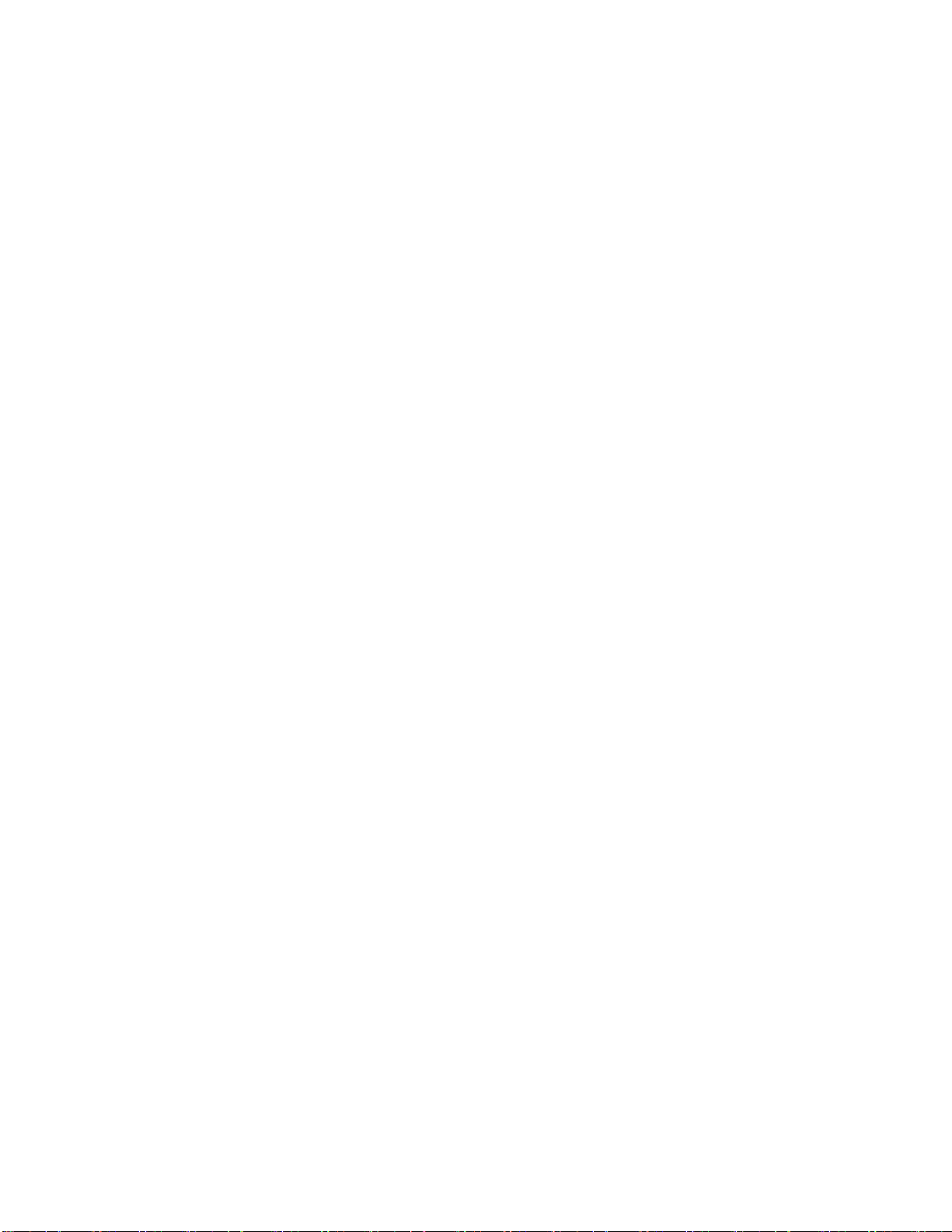
56Kbps로 연결할 수 없습니다.
지침:
1. ISP가 연결하는 최대 전송 속도(보드율)를 찾아 이를 반영하도록 설정을 변경하십시오. 낮은 전송
속도에서 다시 연결해 보십시오.
2. 회선 장애가 없는지 확인하십시오. 해당 번호로 여러 번 전화를 걸어 다시 연결을 시도해 보십시오.
상태가 계속 좋지 않으면 전화 회사에 연락하여 회선 테스트를 요청하십시오.
네트워크 컨트롤러 문제
네트워크 컨트롤러가 설치되어 있지만 작동하지 않습니다.
지침:
1. 네트워크 컨트롤러 표시등을 확인하여 이 문제의 원인을 나타내는 표시등이 있는지 확인하십시오.
표시등에 대한 설명은 네트워크 컨트롤러 설명서를 참조하십시오.
2. 연결이 잘못된 곳(15페이지)이 없는지 확인하십시오.
3. 네트워크 케이블을 상태가 양호한 케이블로 교체하여 케이블 문제가 아닌지 확인하십시오.
4. 소프트웨어 문제가 오류를 초래하지 않았는지 확인하십시오. PCI 핫플러그 장치를 추가하거나
교체하기 위한 지침은 운영 체제 설명서를 참조하십시오(해당되는 경우).
5. 서버와 운영 체제가 해당 컨트롤러를 지원하는지 확인하십시오. 해당 서버 및 운영 체제의
설명서를 참조하십시오.
6. 컨트롤러가 BIOS Setup 유틸리티에서 활성화되어 있는지 확인하십시오.
7. PCI 핫플러그 전원 표시등을 확인하여 PCI 슬롯에 전원이 공급되고 있는지 확인하십시오(해당되는
경우).
8. 서버 ROM이 최신인지 확인하십시오.
9. 컨트롤러 드라이버가 최신인지 확인하십시오.
10. 유효한 IP 주소가 컨트롤러에 할당되었는지, 구성 설정이 올바른지 확인하십시오.
11. Insight Diagnostics(13페이지의 "HP Insight Diagnostics")를 실행하고 오류가 발생한 부품은
교체하십시오.
네트워크 컨트롤러가 작동을 멈췄습니다.
지침:
1. 네트워크 컨트롤러 표시등을 확인하여 이 문제의 원인을 나타내는 표시등이 있는지 확인하십시오.
표시등에 대한 설명은 네트워크 컨트롤러 설명서를 참조하십시오.
2. 컨트롤러에 대해 올바른 네트워크 드라이버를 설치했는지, 드라이버 파일이 손상되지 않았는지
확인하십시오. 드라이버를 다시 설치하십시오.
3. 연결이 잘못된 곳(15페이지)이 없는지 확인하십시오.
4. 네트워크 케이블을 상태가 양호한 케이블로 교체하여 케이블 문제가 아닌지 확인하십시오.
5. PCI 핫플러그 전원 표시등을 확인하여 PCI 슬롯에 전원이 공급되고 있는지 확인하십시오(해당되는
경우).
6. 네트워크 컨트롤러가 손상되지 않았는지 확인하십시오.
7. Insight Diagnostics(13페이지의 "HP Insight Diagnostics")를 실행하고 오류가 발생한 부품은
교체하십시오.
문제 해결 43

확장 보드를 추가하자 네트워크 컨트롤러가 작동을 멈췄습니다.
지침:
1. 연결이 잘못된 곳(15페이지)이 없는지 확인하십시오.
2. 서버와 운영 체제가 해당 컨트롤러를 지원하는지 확인하십시오. 해당 서버 및 운영 체제의
설명서를 참조하십시오.
3. 새 확장 보드가 네트워크 드라이버를 다시 설치하도록 서버 구성을 바꾸지 않았는지 확인하십시오.
a. 운영 체제에서 오작동을 일으키는 컨트롤러에 대해 네트워크 컨트롤러 드라이버를 다시
설치하십시오.
b. 서버를 다시 시작하고 BIOS Setup 유틸리티를 실행한 다음 서버가 컨트롤러를 인식하고
컨트롤러에 사용할 수 있는 리소스가 있는지 확인하십시오.
c. 서버를 다시 시작한 다음 네트워크 드라이버를 다시 설치하십시오.
4. 운영 체제 설명서를 참조하여 올바른 드라이버를 설치했는지 확인하십시오.
5. 운영 체제 설명서를 참조하여 드라이버 매개변수를 네트워크 컨트롤러의 구성에 맞게
설정되었는지 확인하십시오.
문제 해결 44
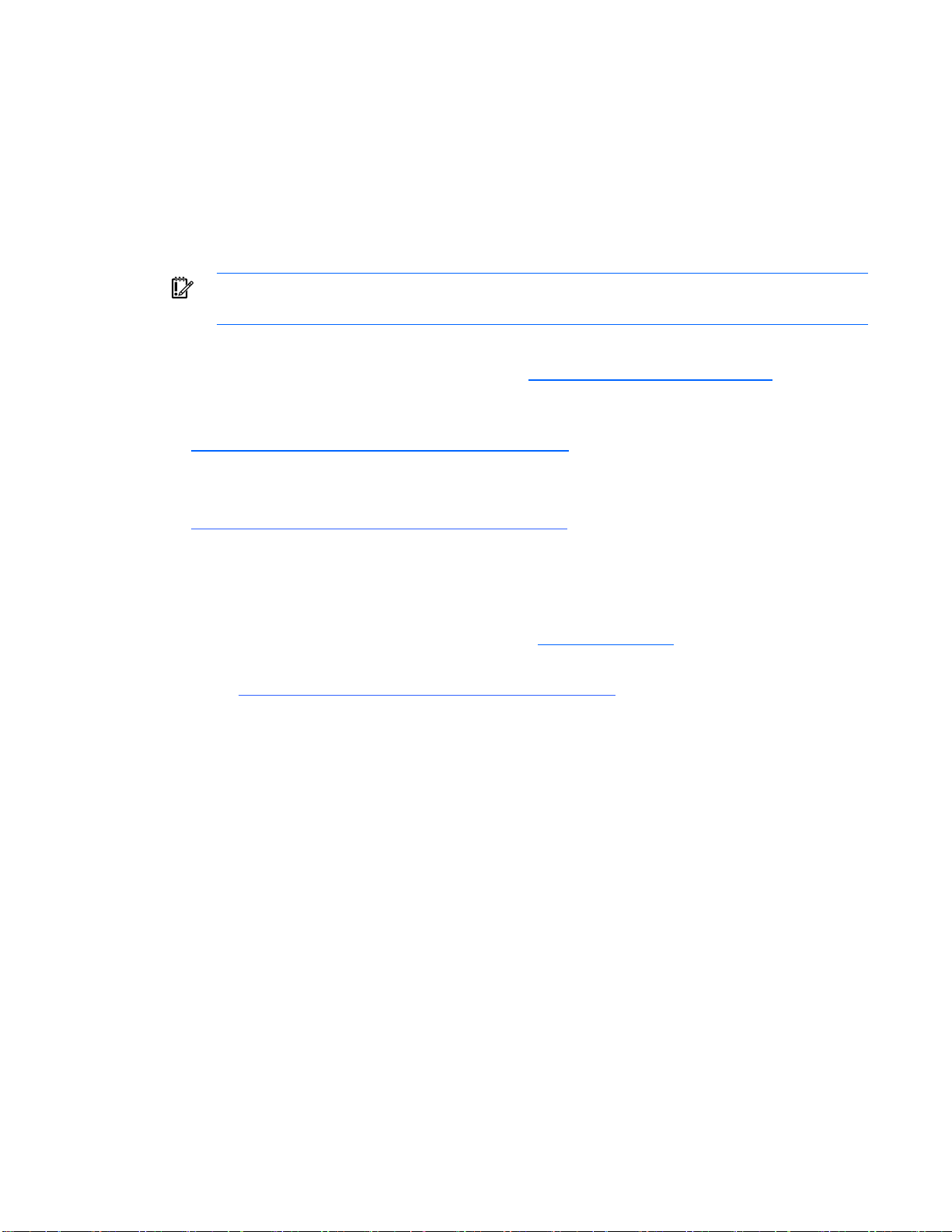
HP 연락처
이 단원에서는 다음 내용을 다룹니다.
HP 기술 지원 또는 HP 공인 판매업체 연락처............................................................................................ 45
필요한 서버 정보 ................................................................................................................................... 45
HP 기술 지원 또는 HP 공인 판매업체 연락처
HP에 문의하기 전에 항상 이 설명서의 절차를 완료하여 문제를 해결해 보십시오.
중요: HP 에 지원을 요청하기 전에 적절한 서버 정보(45페이지 "필요한 서버 정보")와 운영
체제 정보(46페이지 "필요한 운영 체제 정보")를 준비해 주십시오.
가까운 HP 공인 대리점은 다음 번호로 문의하십시오.
• 미국의 경우 미국 HP 서비스 센터 찾기 웹 페이지(http://www.hp.com/service_locator) 를
참조하십시오.
• 기타 국가의 경우 세계 HP 연락처(영어) 웹 페이지
(http://welcome.hp.com/country/us/en/wwcontact.html
HP 기술 지원은 다음 번호로 문의하십시오.
)를 참조하십시오.
• 미국의 경우 연락처 옵션은 미국 HP 연락처 웹 페이지
(http://welcome.hp.com/country/us/en/contact_us.html
다음 번호를 이용해 주십시오.
o 1-800-HP-INVENT(1-800-474-6836)로 문의해 주십시오. 이 서비스는 연중 무휴 24 시간 이용
가능합니다. 지속적인 품질 개선을 위해 전화 내용이 녹음 또는 모니터링될 수 있습니다.
o Care Pack(서비스 업그레이드)을 구입한 경우에는 1-800-633-3600 으로 문의해 주십시오.
Care Pack 에 대한 자세한 내용은 HP 웹 사이트(http://www.hp.com
)를 참조하십시오. HP에 대한 전화 문의는
)를 참조하십시오.
• 기타 국가의 경우 세계 HP 연락처(영어) 웹
페이지(http://welcome.hp.com/country/us/en/wwcontact.html
)를 참조하십시오.
필요한 서버 정보
HP에 지원을 요청하기 전에 다음 정보를 준비해 주십시오.
• 현 시점까지 문제 해결 시도 중 알아낸 모든 정보.
• 시스템 및 운영 체제 환경에 대한 정보(인쇄본)와 관련이 있을 수 있는 시간별로 정리해놓은 관련
기록 복사본. 가능하면 이 정보들을 전자적 파일(지원 기술자에 대한 전자 우편 발송용)로 준비해
주십시오. 이와 같은 정보를 수집하려면 Survey Utility(해당되는 경우)를 실행하십시오. 이에
대해서는 서버 설명서를 참조하십시오.
• 시스템 부품 목록:
o 제품 모델 및 일련 번호
o 하드웨어 구성
o 추가된 보드
o 모니터
o 테이프 드라이브 등 연결되어 있는 주변 장치
• 타사 하드웨어 및 소프트웨어 목록:
o 제품의 전체 이름 및 모델
문제 해결 45
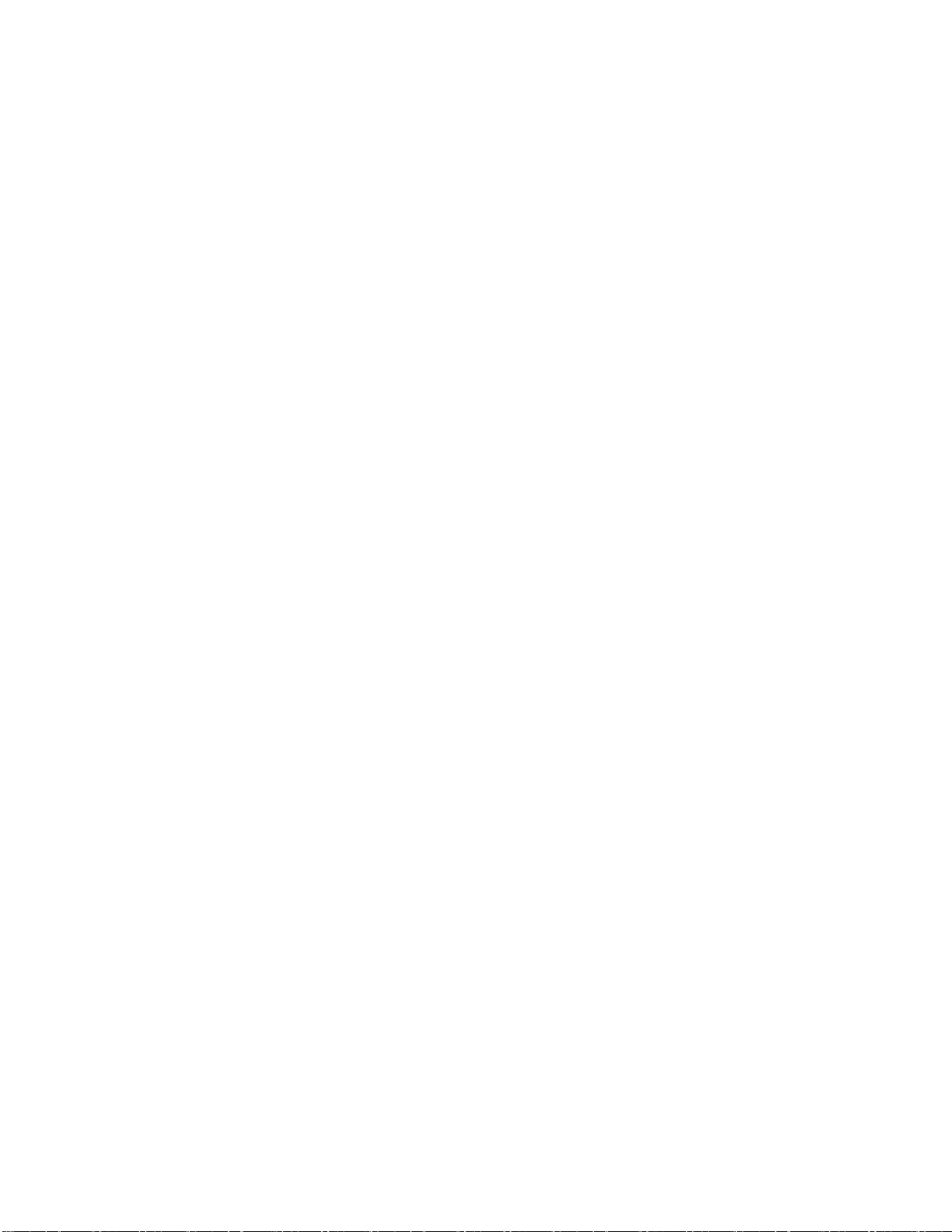
제조 회사의 전체 이름
o
o 제품 버전
o 드라이버 버전
• 최근 시스템 변경 사항, 문제가 시작된 이벤트나 관련된 이벤트, 그리고 문제를 다시 발생시키는 데
필요한 절차 등 발생한 문제를 세부적으로 설명하는 모든 기록
• 서버 설정과 관련한 표준에서 벗어난 모든 것에 대한 기록
• 운영 체제 정보(46페이지 "필요한 운영 체제 정보")
필요한 운영 체제 정보
문제에 따라 특별한 정보가 필요할 수 있습니다. 사용하는 운영 체제를 기반으로 다음 단원에 설명된
정보를 준비해 주십시오.
Microsoft 운영 체제
다음 정보를 준비해 주십시오.
• 운영 체제가 공장 출하 시 설치되었는지 여부
• 운영 체제 버전 번호
• 다음 파일들의 현재 복사본:
o WinMSD(Microsoft® Windows® 2000 시스템의 Msinfo32.exe)
o Boot.ini
o Memory.dmp
o 이벤트 로그
o Dr. Watson 로그(drwtsn32.log) - Insight Agents 와 같은 사용자 모드 응용프로그램에 문제가
발생할 경우
o IRQ 및 I/O 주소 정보(텍스트 형식)
• 업데이트된 응급 복구 디스크
• HP 드라이버가 설치되어 있을 경우:
o 사용하는 PSP 버전
o PSP 의 드라이버 목록
• 드라이브 하위 시스템 및 파일 시스템 정보:
o 파티션 및 논리 드라이브의 수와 크기
o 각 논리 드라이브의 파일 시스템
• 설치되어 있는 Microsoft® Windows® 서비스 팩 및 핫픽스의 현재 수준
• 설치되어 있는 타사의 각 하드웨어 부품 및 펌웨어 버전 목록
• 설치되어 있는 타사의 각 소프트웨어 구성 요소 및 버전 목록
• 문제에 대한 자세한 설명 및 관련 오류 메시지
Linux 운영 체제
다음 정보를 준비해 주십시오.
• 운영 체제 배포판 및 버전
문제 해결 46

이름이 /etc/distribution-release(예: /etc/redhat-release)인 파일을 찾으십시오.
• 사용 중인 커널 버전
• 다음 명령을 수행하여 얻은 출력(루트에서 수행):
o lspci -v
o uname -a
o cat /proc/meminfo
o cat /proc/cpuinfo
o rpm -ga
o dmesg
o lsmod
o ps -ef
o ifconfig -a
o chkconfig -list
o mount
• 다음 파일의 내용:
o /var/log/messages
o /etc/modules.conf 또는 etc/conf.modules
o /etc/lilo.conf 또는 /etc/grub.conf
o /etc/fstab
• HP 드라이버가 설치되어 있을 경우:
o 사용하는 PSP 버전
o PSP 의 드라이버 목록(/var/log/hppldu.log)
• 설치되어 있는 타사의 각 하드웨어 부품 및 펌웨어 버전 목록
• 설치되어 있는 타사의 각 소프트웨어 구성 요소 및 버전 목록
• 문제에 대한 자세한 설명 및 관련 오류 메시지
Novell NetWare 운영 체제
다음 정보를 준비해 주십시오.
• 운영 체제가 공장 출하 시 설치되었는지 여부
• 운영 체제 버전 번호
• AUTOEXEC.NCF, STARTUP.NCF 파일 및 시스템 디렉토리의 인쇄물 또는 전자적 복사본(지원
기술자에 대한 전자 우편 발송용)
• 모듈 목록. CONLOG.NLM을 사용하여 모듈을 식별하고, 모듈이 로드를 시도할 때 오류가
발생하는지 확인하십시오.
• NetWare 기본 설정과 다른 모든 SET 매개변수 목록
• 이름, 버전, 날짜, 크기를 포함하여 서버에 사용된 드라이버 및 NLM 파일 목록(CONFIG.TXT 또는
SURVEY.TXT 파일에서 직접 확인할 수도 있습니다.)
문제 해결 47

• HP 드라이버가 설치되어 있을 경우:
o 사용하는 PSP 버전
o PSP 의 드라이버 목록
• 다음 사항의 인쇄물 또는 전자적 복사본(지원 기술자에 대한 전자 우편 발송용):
o SYS:SYSTEM\SYS$LOG.ERR
o SYS:SYSTEM\ABEND.LOG
o SYS:ETC\CPQLOG.LOG
o SYS:SYSTEM\CONFIG.TXT
o SYS:SYSTEM\SURVEY.TXT
• 현재 패치 수준
• 설치되어 있는 타사의 각 하드웨어 부품 및 펌웨어 버전 목록
• 설치되어 있는 타사의 각 소프트웨어 구성 요소 및 버전 목록
• 문제에 대한 자세한 설명 및 관련 오류 메시지
SCO 운영 체제
다음 정보를 준비해 주십시오.
• 설치되어 있는 시스템 소프트웨어 버전(TCP/IP, VP/Ix)
• 오류 발생 시의 프로세스 상태(가능하면)
• 다음 사항의 인쇄물 또는 전자적 복사본(지원 기술자에 대한 전자 우편 발송용):
o /etc/hwconfig 명령의 출력 내용
o /usr/bin/swconfig 명령의 출력 내용
o /etc/ifconfig 명령의 출력 내용
o /etc/conf/cf.d/sdevice
o /etc/inittab
o /etc/conf/cf.d/sdevice
o /etc/conf/cf.d/sdevice
o /etc/conf/cf.d/sdevice
o /var/adm/messages(PANIC 메시지가 표시될 경우)
• HP 드라이버가 설치되어 있을 경우:
o 사용하는 EFS 버전
o EFS 의 드라이버 목록
• 관리 에이전트를 설치했을 경우, 에이전트 버전 번호
• 시스템 덤프(패닉의 경우)(준비가 가능하면)
• 설치되어 있는 타사의 각 하드웨어 부품 및 펌웨어 버전 목록
• 설치되어 있는 타사의 각 소프트웨어 구성 요소 및 버전 목록
• 문제에 대한 자세한 설명 및 관련 오류 메시지
문제 해결 48

IBM OS/2 운영 체제
다음 정보를 준비해 주십시오.
• 운영 체제 버전 번호 및 다음 파일 및 내용의 인쇄물 또는 전자적 복사본(지원 기술자에 대한 전자
우편 발송용):
o IBMLAN.INI
o PROTOCOL.INI
o CONFIG.SYS
o STARTUP.CMD
o SYSLEVEL 정보(자세히)
o TRAPDUMP 정보(TRAP 오류 발생 시)
• 다음 위치의 디렉토리 정보:
o C:\
o C:\OS2
o C:\OS2\BOOT
o HPFS386.INI(Advanced 또는 Advanced with SMP 의 경우)
• HP 드라이버가 설치되어 있을 경우:
o 사용하는 SSD 버전
o SSD 의 드라이버 목록
o OS/2 Management Insight Agents, CPQB32.SYS, 그리고 OS/2 Health Driver 사용 버전
• 드라이브 하위 시스템 및 파일 시스템 정보:
o 파티션 및 논리 드라이브의 수와 크기
o 각 논리 드라이브의 파일 시스템
• 사용하는 Warp Server 버전과 다음 사항:
o Entry, Advanced, Advanced with SMP, 또는 e-Business 버전 여부
o 문제 발생 시 실행 중이던 모든 서비스
• 설치되어 있는 타사의 각 하드웨어 부품 및 펌웨어 버전 목록
• 설치되어 있는 타사의 각 소프트웨어 구성 요소 및 버전 목록
• 문제에 대한 자세한 설명 및 관련 오류 메시지
Sun Solaris 운영 체제
다음 정보를 준비해 주십시오.
• 운영 체제 버전 번호
• 선택한 설치 유형: Interactive, WebStart, 또는 Customer JumpStart
• 설치를 위해 선택한 소프트웨어 그룹: End User Support, Entire Distribution, Developer System
Support, 또는 Core System Support
• DU로 HP 드라이버가 설치되어 있을 경우:
o DU 번호
o DU 디스켓에 있는 드라이버 목록
문제 해결 49

• 드라이브 하위 시스템 및 파일 시스템 정보:
o 파티션 및 논리 드라이브의 수와 크기
o 각 논리 드라이브의 파일 시스템
• 설치된 타사 하드웨어 및 소프트웨어 목록 및 버전:
• 문제에 대한 자세한 설명 및 관련 오류 메시지
• 다음 사항의 인쇄물 또는 전자적 복사본(지원 기술자에 대한 전자 우편 발송용):
o /usr/sbin/crash(/var/crash/$hostname 에 있는 크래시 덤프 이미지를 액세스합니다.)
o /var/adm/messages
o /etc/vfstab
o /usr/sbin/prtconf
소프트웨어 도구 및 솔루션
소프트웨어 문제(50페이지 "소프트웨어 문제")
소프트웨어 문제
운영 체제 업데이트
펌웨어 유지 관리(53페이지)
소프트웨어 문제에 대한 정보를 얻을 수 있는 최고의 소스는 운영 체제와 응용프로그램 소프트웨어
설명서로서 이 설명서는 오류를 보고하고 시스템 구성을 보존하는 오류 감지 도구에 대해 언급하기도
합니다.
그 밖의 유용한 리소스가 HP Insight Diagnostics입니다. 중요한 시스템 하드웨어 및 소프트웨어 정보를
수집하고 문제를 진단하는 데에 이 유틸리티를 사용하십시오.
중요: 본 설명서에서는 여러 종류의 서버에 대해 다루고 있습니다. 따라서 일부 정보는 현재
문제가 발생한 서버에 적용되지 않을 수도 있습니다. 해당 서버가 지원하는 절차, 하드웨어
옵션, 소프트웨어 도구 및 운영 체제와 관련해서는 해당 서버의 설명서를 참조하십시오.
자세한 내용은 "서버 소프트웨어 및 구성 유틸리티(13페이지의 "소프트웨어 및 구성 유틸리티")를
참조하십시오.
운영 체제 업데이트(서비스 팩, 핫픽스 및 패치)를 설치할 때는 주의를 해야 합니다. 운영 체제를
업데이트하기 전에 각 업데이트에 대한 릴리스 노트를 읽도록 하십시오. 업데이트에 있는 특정 수정
패치를 필요로 하지 않을 경우 해당 업데이트를 설치하지 마십시오. 일부 업데이트의 경우 HP 고유의
파일들을 덮어 쓸 수 있습니다.
운영 체제 업데이트를 설치하려
1. 전체 시스템 백업을 수행합니다.
2. 제공된 지침을 사용하여 운영 체제 업데이트를 설치합니다.
3. 최신 드라이버를 설치합니다.
할 경우 다음과 같이 하십시오.
업데이트를 설치하고 문제가 발생할 경우 Software and Drivers 다운로드 웹
사이트(http://h18007.www1.hp.com/support/files/server
)를 참조하여 문제를 해결할 수 있는 파일을
찾으십시오.
문제 해결 50

운영 체제 문제
운영 체제가 잠겼습니다.
지침: 최신 바이러스 검사 유틸리티로 바이러스 검사를 수행하십시오.
오류 로그에 오류가 표시됩니다.
지침: 오류 로그에 제공된 정보를 따른 다음 운영 체제 설명서를 참조하십시오.
서비스 팩을 설치한 후 문제가 발생했습니다.
지침: 운영 체제 업데이트를 위한 지침(50페이지 "운영 체제 업데이트")을 따르십시오.
공장 출하 시 설치된 Novell NetWare 5 운영 체제로 Protocols Interview 동안 NIC를 바인딩할
수 없습니다.
지침: 패킷 수신 버퍼가 충분히 높게 설정되어 있는지 확인하십시오. Protocols Interview 동안 콘솔로
토글하여 이 값을 NIC를 바인딩할 수 있는 높은 값으로 조정하십시오. 포트당 최소 50개의 버퍼를
설정하는 것이 좋습니다. 최대 설정은 최소 설정보다 125개가 많습니다. 설정을 변경하려면 다음과 같이
하십시오.
1. System Console 화면에서 다음 명령을 입력합니다(XXX는 새 숫자 값).
Set Minimum Packet Receive Buffers=XXX
Set Maximum Packet Receive Buffers=XXX
2. STARTUP.NCF 파일에 명령을 추가합니다.
참고: 기가비트 NIC 가 설치되어 있을 때 최소 버퍼 수는 500 이상, 최대 버퍼 수는 2000
이상으로 설정해야 합니다.
Sun Solaris의 설치 중 시스템이 잠겼거나 패닉 오류가 발생합니다.
지침: Sun Solaris에서 ACPI 지원을 해제합니다. ACPI 해제 방법에 대한 문서는
Sun 웹 사이트(http://www.sun.com
)를 참조하십시오.
백업해 둔 버전으로 복원
최근에 운영 체제 또는 소프트웨어를 업그레이드했고, 문제를 해결할 수 없다면 이전에 저장해 둔 시스템
버전을 복원해볼 수 있습니다. 그 백업을 복원하기 전에 시스템의 현재 상태에 대한 백업을 만드십시오.
이전 시스템 복원이 문제를 해결하지 못할 경우에는 현재의 설정을 복원하여 추가적인 기능의 손실을
막을 수 있습니다.
백업 소프트웨어와 함께 제공되는 설명서를 참조하십시오.
소프트웨어 재구성 및 재로딩 시점
모든 다른 옵션을 사용해도 문제가 해결되지 않을 경우에는 시스템 재구성을 고려하십시오. 이 절차를
수행하기 전에 다음과 같이 하십시오.
1. 간헐적으로 발생하는 문제의 해결에 시간을 보내는 대신 소프트웨어 재로딩을 위한 고의 시스템
정지를 고려해 봅니다. 문제의 소프트웨어를 제거하고 다시 설치해 문제를 해결해 나가는 것이
효율적일 수 있습니다.
2. 서버에 해당 소프트웨어를 위한 적절한 리소스(프로세서 속도, 하드 드라이브 공간, 그리고
메모리)가 있는지 확인합니다.
3. 서버 ROM이 최신인지, 구성은 올바른지 확인합니다.
4. 이 시점에서 지금까지 수집한 모든 문제 해결 정보를 인쇄물로 준비합니다.
문제 해결 51

시작하기 전에 두 개의 양호한 백업이 있어야 합니다. 백업 유틸리티를 사용하여 백업 내용을
5.
테스트합니다.
6. 운영 체제와 응용프로그램 소프트웨어 리소스를 점검하여 최신 정보를 가지고 있는지 확인합니다.
7. 마지막으로 저장된 기능 구성이 작동하지 않을 경우 운영 체제 복구 소프트웨어로 시스템을
복구합니다.
o Microsoft® 운영 체제:
운영 체제가 공장 출하 시 설치되었을 경우 시작 > 모든 프로그램 > 보조프로그램 > 시스템
도구를 차례로 클릭하여 백업 유틸리티에 액세스합니다. 자세한 내용은 운영 체제 설명서를
참조하십시오.
Windows® 2000 — 응급 복구 디스크. 운영 체제가 공장 출하 시 설치되었을 경우 시작 >
프로그램 > 시스템 도구를 차례로 클릭하여 응급 복구 디스크에 액세스합니다. 자세한 내용은
운영
체제 설명서를 참조하십시오.
o Novell NetWare — VREPAIR 를 사용한 기존 볼륨 수정. NetWare 5.X 시스템에서는 NSS 메뉴
명령을 사용하여 NSS 볼륨을 수정하고, 합니다. NetWare 6 시스템에서는 다음에
NSS/PoolRebuild 명령을 사용하는 NSS/PoolVerify 명령으로 NSS 볼륨을 복구합니다. 자세한
내용은 NetWare 설명서를 참조하십시오.
o Caldera UnixWare 및 SCO OpenServer from Caldera — Emergency 부팅 디스켓. 자세한 내용은
Caldera UnixWare 또는 SCO OpenServer from Caldera 설명서를 참조하십시오.
o Sun Solaris — Device Configuration Assistant 부팅 디스켓. 자세한 내용은 Solaris 설명서를
참조하십시오.
o IBM OS/2 — 시작 디스켓에서 서버를 켭니다. 자세한 내용은 OS/2 설명서를 참조하십시오.
o Linux — 자세한 내용은 운영 체제 설명서를 참조하십시오.
Linux 운영 체제
Linux 운영 체제 사용 시의 문제 해결을 위한 정보는 Linux for ProLiant 웹
사이트(http://h18000.www1.hp.com/products/servers/linux
응용프로그램 소프트웨어 문제
소프트웨어가 잠겼습니다.
지침:
1. 응용프로그램 로그 및 운영 체제 로그에서 소프트웨어 오류의 원인을 알려주는 항목이 있는지
확인하십시오.
2. 서버의 다른 소프트웨어와 충돌하는지 점검하십시오.
3. 해당 소프트웨어 제조업체의 웹 사이트에서 알려진 문제들을 확인하십시오.
4. 문제를 유발했을 가능성이 있는 서버 변경 사항들에 대한 로그 파일들을 검토하십시오.
5. 최신 바이러스 검사 유틸리티로 서버에 대한 바이러스 검사를 수행하십시오.
)를 참조하십시오.
문제 해결 52

소프트웨어 설정을 변경한 후에 오류가 나타납니다.
지침: 시스템 로그를 점검하여 어떤 변경 사항이 있었는지 확인한 후 해당 설정을 원래의 구성으로 돌려
놓으십시오.
시스템 설정을 변경한 후에 오류가 나타납니다.
지침: 해당 설정을 원래의 구성으로 돌려 놓으십시오. 여러 개의 설정을 변경했을 경우에는 한 번에
하나씩 변경하여 문제의 원인을 분리해 내십시오.
응용프로그램을 설치한 후에 오류가 나타납니다.
지침:
• 응용프로그램 로그 및 운영 체제 로그에서 소프트웨어 오류의 원인을 알려주는 항목이 있는지
확인하십시오.
• 시스템 설정을 점검하여 이 설정들이 오류의 원인인지 확인하십시오. 경우에 따라 서버 설정
유틸리티를 사용하여 이 설정들을 확인하고 소프트웨어 스위치를 직접 설정해야 합니다.
응용프로그램 설명서 또는 제조업체 웹 사이트를 참조하십시오.
• 덮어 쓴 파일들이 없는지 확인하십시오. 응용프로그램 설명서를 참조하여 응용프로그램에 의해
추가된 파일들을 찾아내십시오.
• 응용프로그램을 다시 설치하십시오.
• 최신 드라이버를 사용하고 있는지 확인하십시오.
펌웨어 유지 관리
HP는 HP 서버를 최소의 유지 관리 노력으로 최장 시간 가동할 수 있도록 기술 개발에 힘써 왔습니다. 이
기술 중 많은 부분은 관리자가 서버를 오프라인 상태로 만들지 않고도 문제를 처리하고 해결할 수 있게
ROM 유형
되어 서버 관리에 드는 노력을 줄여 주기도 합니다.
ROM의 유형은 다음과 같습니다.
• 시스템 ROM(53페이지)
• 옵션 ROM(53페이지)
시스템 ROM
ROM 업그레이드가 적용되려면 시스템을 재부팅해야 합니다. 최신 ROM 이미지의 백업이 재난 복구
또는 ROM 다운그레이드 목적으로 리던던시 ROM 또는 ROM 백업에 있어서 이용할 수 있습니다.
옵션 ROM
옵션 ROM의 유형은 다음과 같습니다.
• 어레이 컨트롤러 ROM
• iLO(Integrated Lights-Out) ROM
• 하드 드라이브 ROM
문제 해결 53
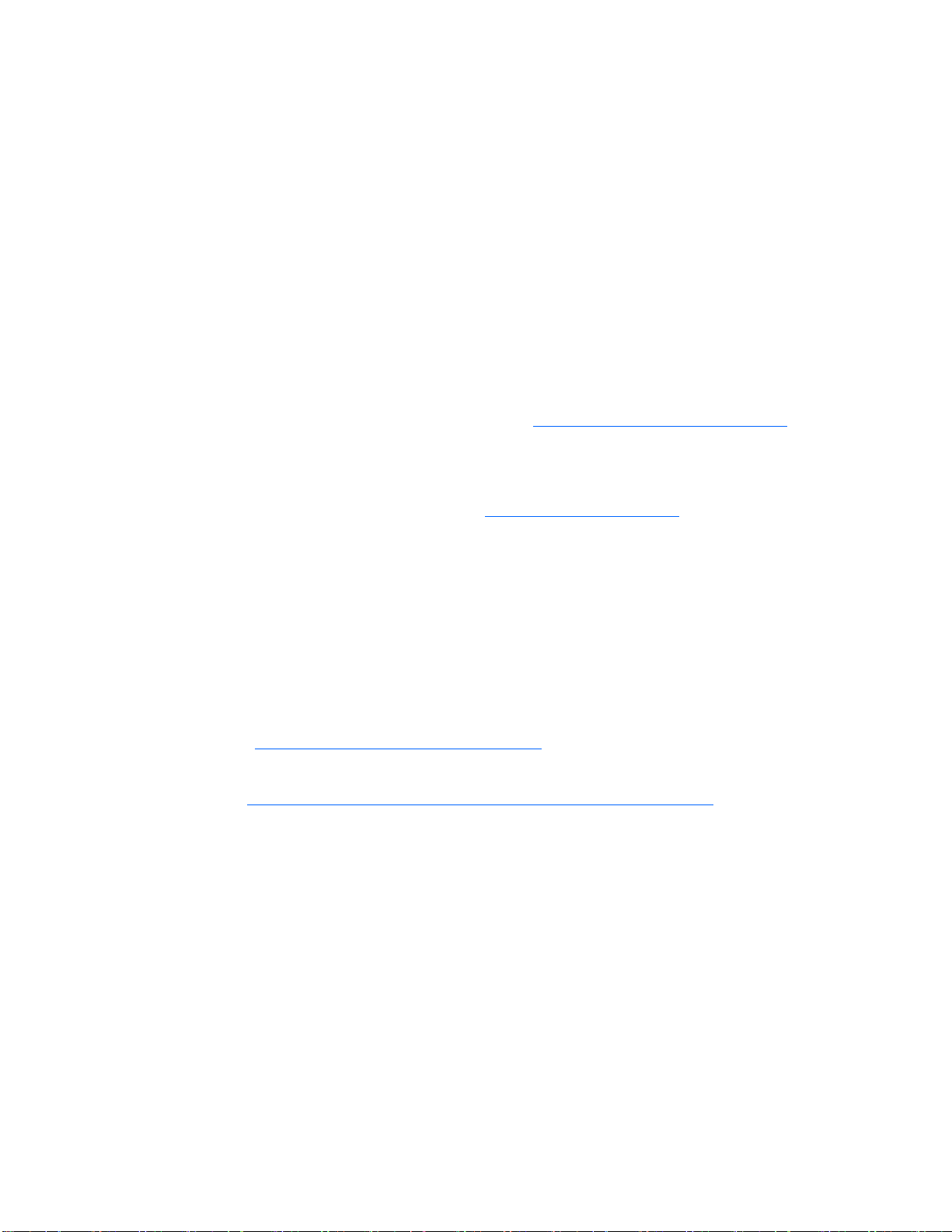
플래시 ROM
시스템 ROM 및 옵션 ROM의 업그레이드 절차는 ROM 플래시라고 합니다. ROM 플래시에는 대상
서버에 있는 현재의 시스템 ROM을 새 ROM 이미지로 교체하는 소프트웨어가 사용됩니다. ROM
플래시는 다음의 경우 수행합니다.
• 새 기능을 지원하려 할 때
• 이전의 ROM 버전에서 발생한 문제를 수정하려 할 때
ROMPaq 유틸리티
플래시 ROM을 사용하면 시스템용 또는 옵션용 ROMPaq 유틸리티로 펌웨어(BIOS)를 업그레이드할 수
있습니다. BIOS를 업그레이드하려면 ROMPaq 디스켓을 디스켓 드라이브에 삽입하고 시스템을
부팅하십시오.
ROMPaq 유틸리티에서는 시스템을 검사하여 사용할 수 있는 ROM 버전이 두 개 이상 있을 경우 사용할
ROM 버전을 지정합니다. 이 과정은 시스템용 ROMPaq 유틸리티와 옵션용 ROMPaq 유틸리티에서 모두
동일합니다.
ROMPaq 유틸리티에 대한 자세한 내용은 HP 웹 사이트(
참조하십시오.
ROMPaq을 사용하여 ROM을 플래시하려면 다음과 같이 하십시오.
1. ROM 플래시를 계획한 각 대상 서버 또는 옵션에 사용할 시스템 ROMPaq 유틸리티 디스크를
다운로드합니다. ROMPaq은 HP 웹 사이트(http://www.hp.com/support
있습니다.
2. 시스템 ROM 또는 옵션 ROM 이미지를 업그레이드할 각 서버를 종료하고 해당 서버용의 올바른
ROMPaq 디스켓을 사용하여 재부팅합니다.
3. ROMPaq 유틸리티에서 플래시할 장치들을 선택할 수 있는 대화식 세션을 수행합니다.
4. ROMPaq 유틸리티가 선택한 장치들의 ROM을 플래시한 후 수동으로 재부팅하여 운영 체제를 다시
실행합니다.
http://www.hp.com/servers/manage)를
)에서 다운로드할 수
Current firmware versions
자동 펌웨어 업데이트
가입자의 선택(http://www.hp.com/go/subscriberschoice
수동 펌웨어 업데이트
HP 웹 사이트(http://h18023.www1.hp.com/support/files/server/us/romflash.html
업데이트를 다운로드하십시오.
펌웨어 업데이트
펌웨어 버전을 확인하려면 HP Insight Diagnostics를 사용하십시오(13페이지).
펌웨어를 업데이트하려면 다음과 같이 하십시오.
1. 펌웨어 버전을 확인합니다.
2. 최신 펌웨어 버전을 파악합니다.
3. 펌웨어를 하드웨어 구성에 대해 지원되는 최신 버전으로 업데이트합니다.
4. 현재 펌웨어 버전을 살펴보고 펌웨어가 업데이트되었는지 확인합니다.
)
)에서 최신 펌웨어
문제 해결 54
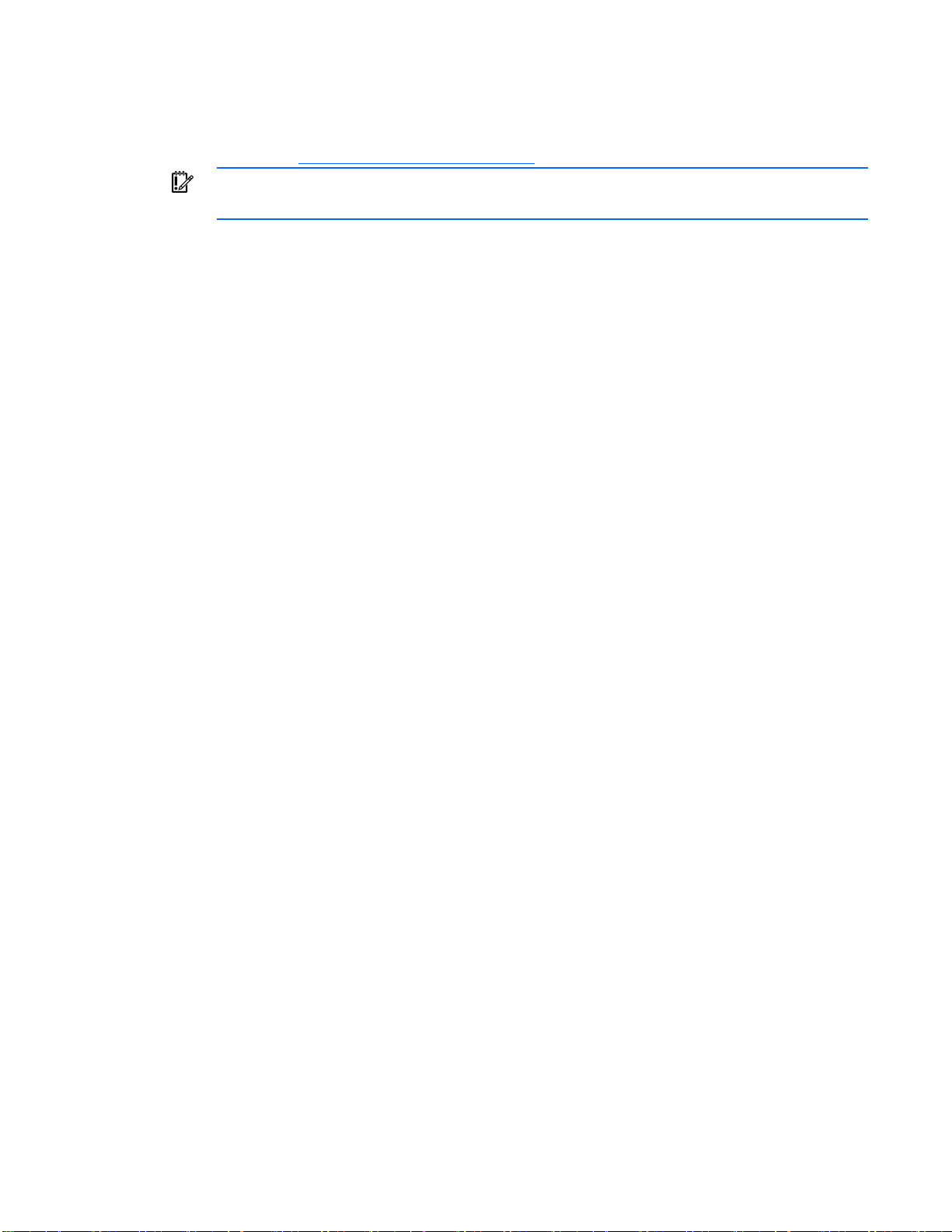
드라이버
HP 드라이버와 유틸리티는 지원 CD에서 찾을 수 있습니다. 최신 드라이버 및 지원 운영 체제에 대한
내용은 HP 웹 사이트(http://www.hp.com/go/supportos
)를 참조하십시오.
중요: 장치 드라이버를 설치하거나 업데이트하려면 항상 그 전에 백업을 수행하십시오.
문제 해결 55

배터리 교체
서버가 자동으로 올바른 날짜와 시간을 표시하지 않으면 시계에 실시간으로 전원을 공급하는 배터리를
교체해야 합니다. 정상적으로 사용하면 배터리는 보통 5년에서 10년 정도 사용할 수 있습니다.
경고: 컴퓨터에는 리튬 이산화망간, 오산화바나듐 또는 알칼리 배터리 팩이 내장되어
있습니다. 배터리 팩을 올바로 다루지 않으면 화재 및 화상의 위험이 있습니다. 인체 상해의
위험을 방지하려면 다음을 준수하십시오.
• 배터리를 다시 충전하려고 하지 마십시오.
• 배터리를 60°C(화씨 140°F) 이상의 고온에 노출시키지 마십시오.
• 분해하거나 깨뜨리거나 구멍을 뚫거나 외부 접촉 부분을 단락시키거나 불
마십시오.
• 교체 시에는 이 제품에 사용하도록 지정된 예비 부품만 사용하십시오.
부품을 꺼내려면 다음과 같이 하십시오.
1. 서버 전원을 끕니다(5페이지).
2. 랙에서 서버를 꺼냅니다(해당되는 경우).
3. 액세스 패널을 제거합니다("액세스 패널", 5페이지).
4. 배터리 액세스에 방해되는 하드웨어를 모두 제거합니다.
5. 기존 배터리를 제거합니다.
또는 물에 넣지
부품을 다시 장착하려면 위의 과정을 역으로 수행하십시오.
배터리를 올바르게 교체하거나 폐기하는 방법을 알려면, 공인 대리점 또는 공인 서비스 공급업체에
문의하십시오.
배터리 교체 56

규격 준수 고지 사항
이 단원에서는 다음 내용을 다룹니다.
규제 준수 ID 번호 ...................................................................................................................................57
연방 통신 위원회 통지 사항 .....................................................................................................................57
FCC 로고 부착 제품의 적합성 선언 - 미국만 해당 ..................................................................................... 58
제품 변형...............................................................................................................................................59
케이블 ...................................................................................................................................................59
캐나다 고지 사항(Avis Canadien) .............................................................................................................59
유럽 연합 규격 고지 사항 ........................................................................................................................59
유럽 연합 내 생활용품에 대한 사용자 장비 폐기....................................................................................... 60
일본 고지 사항 ...................................................................................................................................... 60
BSMI 고지 사항 ..................................................................................................................................... 60
한국 고지 사항 ...................................................................................................................................... 61
레이저 규격........................................................................................................................................... 61
배터리 교체
대만 배터리 재활용 고지 사항..................................................................................................................62
일본 전원 케이블 구문 ............................................................................................................................62
독일 음향 조항(Geräuschemission)............................................................................................................62
고지 사항 ............................................................................................................................62
규제 준수 ID 번호
규격 준수 인증 및 제품 확인을 위해 이 제품에는 고유 규격 모델 번호가 지정되어 있습니다. 규격 모델
번호는 제품 명판 레이블에 승인 마크 및 다른 필수 정보와 함께 적혀 있습니다. 이 제품에 대한 규격
준수 정보를 알고자 할 때는 항상 이 규격 모델 번호를 참조하십시오. 규격 모델 번호는 제품의 상품명
또는
모델 번호와는 다릅니다.
연방 통신 위원회 고지 사항
FCC(미국 연방 통신 위원회) 법률 및 규정 제 15조는 간섭이 없는 고주파 스펙트럼을 제공하기 위해
RF(고주파) 방출을 제한하고 있습니다. 컴퓨터를 비롯한 대부분의 전자 장치는 기능을 수행하는 과정에서
RF 에너지가 생성되므로 이 법률의 적용을 받습니다. 이 법률에 따라 컴퓨터 및 관련 주변 장치들은
일반적인 설비 환경을 기준으로 클래스 A와 클래스 B로
환경에 설치할 목적으로 생산된 장치가 포함됩니다. 클래스 B에는 개인용 컴퓨터와 같이 주거 환경에
설치할 목적으로 생산된 장치가 포함됩니다. FCC 고지 사항에 따라 두 클래스에 속하는 모든 장치에는
사용자를 위한 추가 운영 지침을 비롯, 장치로 인해 발생할 수 있는 간섭 가능성을 알리는 레이블이
FCC 등급 레이블
부착되어야 합니다.
장치에 부착되는 FCC 등급 레이블에는 장비의 분류 등급(A 또는 B)이 표시됩니다. 클래스 B 장치의
레이블에는 FCC 로고나 FCC ID가 기재됩니다. 클래스 A 장치의 레이블에는 FCC 로고와 FCC ID가
기재되지 않습니다. 장치 등급을 확인한 후 장치의 등급에 맞는 규정을 참조하십시오.
분류됩니다. 클래스 A에는 산업 환경이나 상용
규격 준수 고지 사항 57

클래스 A 장비
클래스 A 장비는 FCC 규칙 제 15조에 따라 클래스 A 디지털 장치에 대한 제한 사항을 준수합니다.
이러한 제한 사항은 해당 장비를 산업 환경에서 운용할 때 발생할 수 있는 위험한 간섭을 방지하는 데 그
목표가 있습니다. 이 장비는 고주파 에너지를 생성하고 사용하며 방출할 수 있고, 지침에 따라 설치하지
않으면 무선 통신이 방해 받을 수 있습니다
있으며, 이 경우 사용자는 본인 부담으로 간섭 현상을 해결해야 합니다.
클래스 B 장비
클래스 B 장비는 FCC 규칙 제 15조에 따라 클래스 B 디지털 장치에 대한 제한 사항을 준수합니다.
이러한 제한 사항은 해당 장비를 주거 지역에서 설치하여 사용할 때 발생할 수 있는 위험한 간섭을
방지하는 데 그 목표가 있습니다. 이 장비는 고주파 에너지를 생성하고 사용하며 방출할 수 있고, 지침에
따라 설치하지 않으면 무선 통신이 방해 받을 수
아닙니다. 라디오나 텔레비전 수신이 방해 받는 경우 이 장비를 끈 상태와 켠 상태를 비교하여 간섭
원인이 실제로 이 장비에 있는지 확인하고, 다음 방법 중 하나 이상을 통해 간섭 현상의 해결을 시도해
보십시오.
• 수신 안테나의 방향이나 위치를 변경해 보십시오.
• 장비와 수신기 사이의 간격을 넓혀 보십시오.
. 이 장비를 주거 지역에서 사용하면 위험한 간섭을 일으킬 수
있습니다. 그러나, 간섭이 완전히 차단되는 것은
• 수신기를 연결한 콘센트와 다른 콘센트에 장비를 연결해 보십시오.
• 제품 판매 업자나 라디오 또는 텔레비전 전문 기술자에게 문의해 보십시오.
FCC 로고 부착 제품의 적합성 선언 - 미국만 해당
이 장치는 FCC 규정 제 15조를 준수합니다. 작업은 다음 두 가지 조건을 준수해야 합니다. (1) 이 장치는
유해한 간섭을 발생하지 않으며, (2) 이 장치는 작동에 문제를 일으킬 수 있는 간섭을 비롯한 모든 수신
간섭을 수용해야 합니다.
제품에 대한 의문 사항은 다음 연락처로 문의하십시오.
• Hewlett-Packard Company
P. O. Box 692000, Mail Stop 530113
Houston, Texas 77269-2000
• 1-800-HP-INVENT(1-800-474-6836). (지속적인 품질 개선을 위해 전화 내용이 녹음 또는 모니터링될
수 있습니다.)
FCC 규정에 대한 의문 사항은 다음 연락처로 문의하십시오.
• Hewlett-Packard Company
P. O. Box 692000, Mail Stop 510101
Houston, Texas 77269-2000
• 1-281-514-3333
이 제품은 제품에 부착된 부품 번호, 일련 번호 또는 모델 번호로 확인할 수 있습니다.
규격 준수 고지 사항 58

제품 변형
FCC는 사용자가 Hewlett-Packard Company의 승인도 없이 임의로 제품을 변형하거나 수정하는 경우,
장비 사용에 대한 사용자의 권한이 무효화될 수 있음을 경고합니다.
케이블
FCC 규정에 따라 이 장치의 연결에는 금속제 RFI/EMI 연결단자 후드가 있는 차폐 케이블을 사용해야
합니다.
캐나다 고지 사항(Avis Canadien)
클래스 A 장비
클래스 A 디지털 장비는 캐나다의 간섭 발생 장비 규정의 모든 요구 사항을 준수합니다.
Cet appareil numérique de la classe A respecte toutes les exigences du Règlement sur le matériel brouilleur
du Canada.
클래스 B 장비
클래스 B 디지털 장비는 캐나다의 간섭 발생 장비 규정의 모든 요구 사항을 준수합니다.
Cet appareil numérique de la classe B respecte toutes les exigences du Règlement sur le matériel brouilleur
du Canada.
유럽 연합 규격 고지 사항
이 제품은 다음 EU 지침을 준수합니다.
• 73/23/EEC 저전압 지침
• 89/336/EEC EMC 지침
이 지침을 준수하는 제품은 적용할 수 있는 유럽 내에서 협의된 유럽 표준(European Norms)을 따릅니다.
유럽표준은 Hewlett-Packard가 제품이나 제품군에 관해 발행하는 EU Declaration of Conformity(EU 규정
준수 사항)에 잘 명시되어 있습니다.
제품에 있는 다음의 지침 준수 표시가 이 규정을 준수함을 나타냅니다.
이 표시는 통신용이 아닌 제품과 EU에서 협의된 통신용 제품(예: Bluetooth)에 유효합니다.
이 표시는 EU에서 협의되지 않은 통신용 제품에 유효합니다.
*공인 법인 번호(해당될 때에만 사용 – 제품 레이블 참조).
Hewlett-Packard GmbH, HQ-TRE, Herrenberger Strasse 140, 71034 Boeblingen, Germany
규격 준수 고지 사항 59
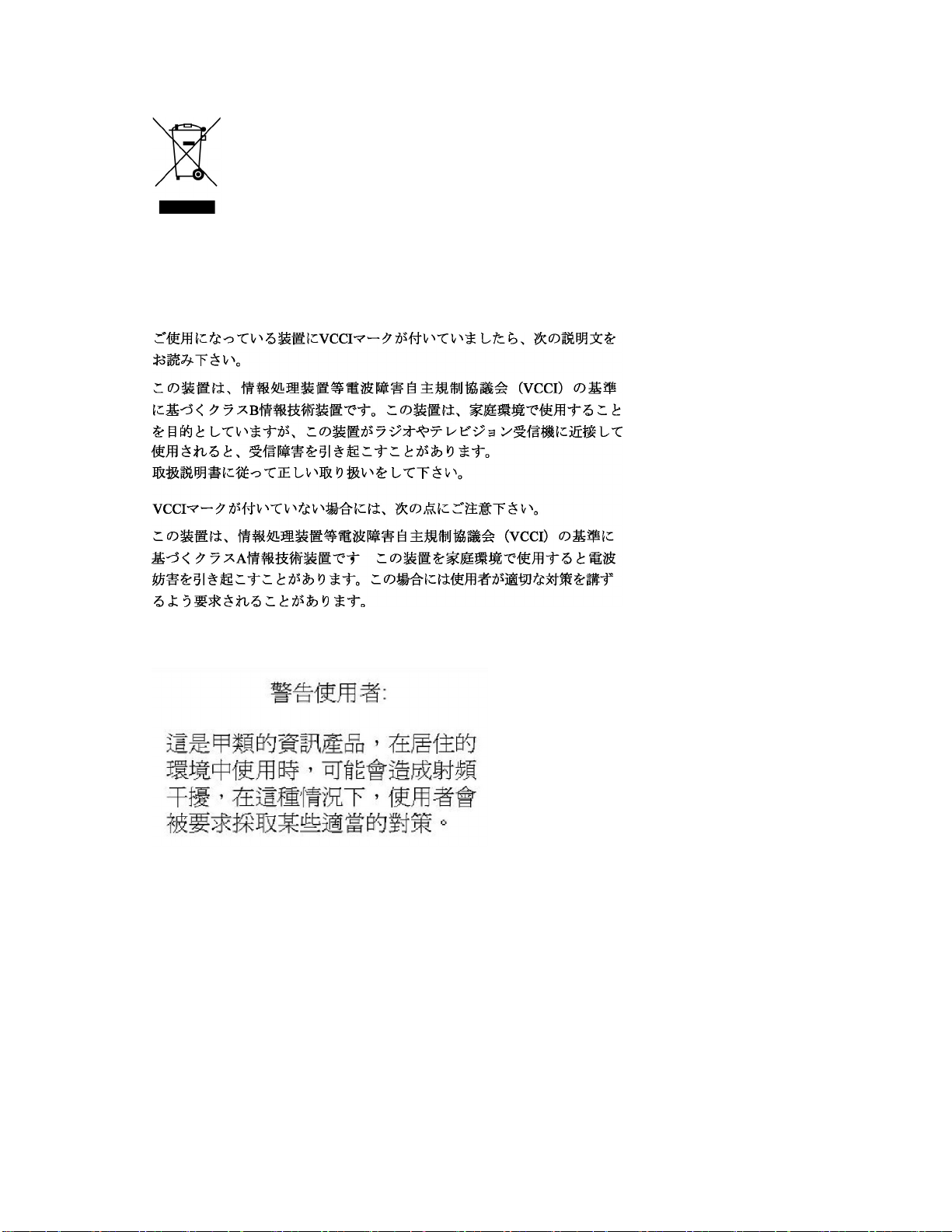
유럽 연합 내 생활용품에 대한 사용자 장비 폐기
제품 또는 제품 포장에 이 기호가 있으면 해당 제품을 다른 생활용품과 함께 폐기해서는
안됨을 것을 나타냅니다. 대신 전기 및 전자 장비 폐기물의 재활용을 위해 지정된 수거
업체에 해당 장비 폐기물을 넘겨 장비가 폐기되도록 하는 것은 사용자의 책임입니다. 폐기
시 장비 폐기물을 분리 수거 및 재활용하는 것은 자연 자원을 보존하는 데
건강 및 환경을 보호하는 재활용 방식이 됩니다. 재활용을 위해 장비 폐기물을 보낼 곳에
유익하며 인류의
대한 자세한 정보는 지역 사무실, 생활용품 쓰레기 폐기 서비스 업체 또는 제품을 구입한
판매업체에 문의하십시오.
일본 고지 사항
BSMI 고지 사항
규격 준수 고지 사항 60
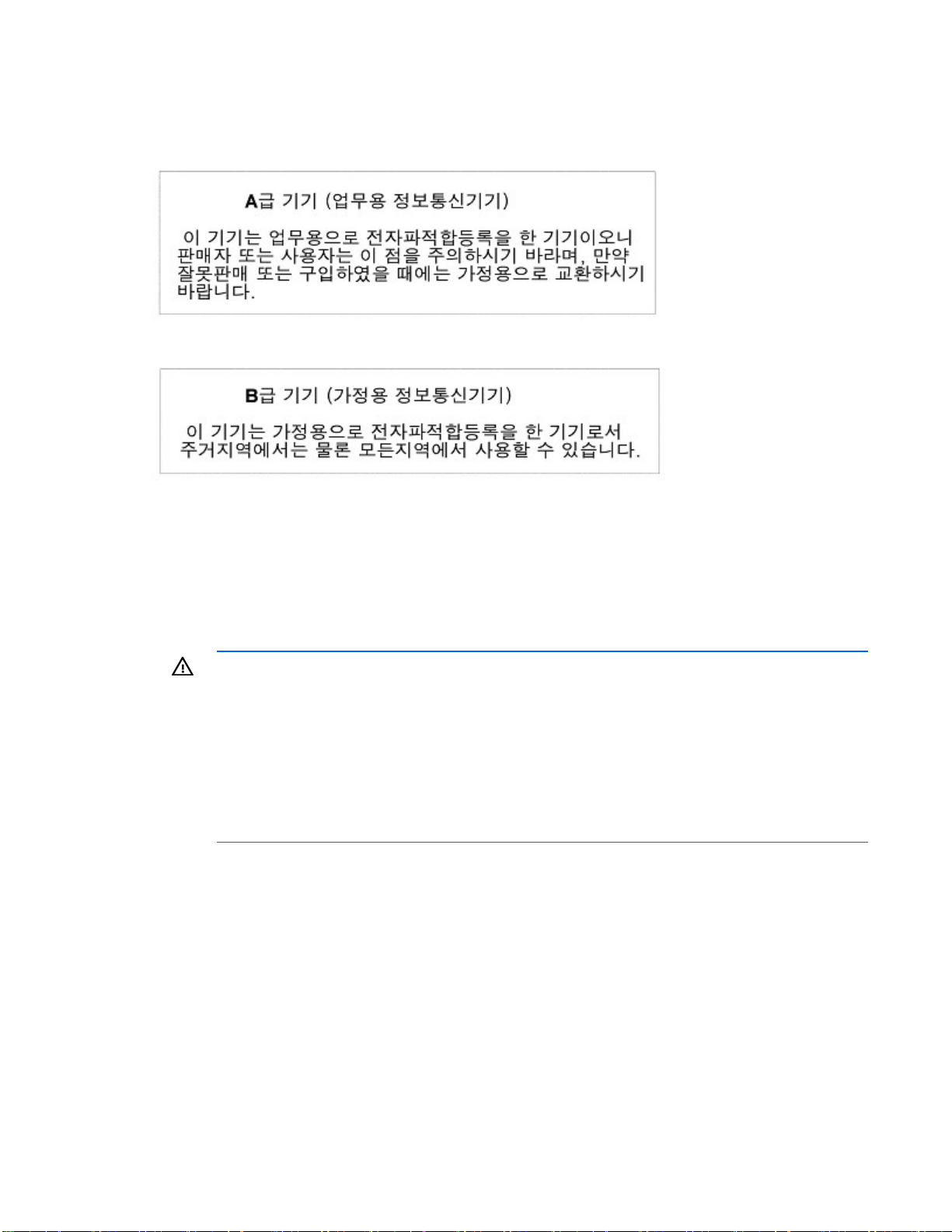
한국 고지 사항
클래스 A 장비
클래스 B 장비
레이저 규격
이 제품에는 광 저장 장치(CD 또는 DVD 드라이브)나 광트랜시버가 함께 제공됩니다. 각 장치는 미국 FDA
인증 규격 및 IEC 60825-1에 따라 클래스 1 레이저 제품으로 분류된 레이저 장치를 포함하고 있습니다.
이 제품은 유해 레이저 방사선을 방출하지 않습니다.
각 레이저 제품은 2001년 5월 27일 공표된 Laser Notice No. 50을 따르는 장치를 제외하고 21 CFR
1040.10과 1040.11 및 IEC 60825-1:1993/A2:2001을 준수합니다.
경고: 본 설명서와 레이저 제품 설치 설명서에서 언급한 사항들 이외의 방법으로 장치를 조절,
조정하거나 작업 절차를 수행하면 유해한 방사선이 방출될 수 있습니다. 위험한 방사선에
노출되는 위험을 방지하려면 다음과 같이 하십시오.
• 모듈 덮개를 열려고 하지 마십시오. 사용자가 직접 다룰 수 있는 부품은 들어 있지
않습니다.
• 이 설명서에 명시된 내용을
조정하는 것은 물론, 기타 작업을 수행하지 마십시오.
• 장치 수리는 HP 에서 인증한 서비스 기술자에게만 의뢰하십시오.
미국 FDA(식품의약품안정청) 산하 CDRH(의료기기 방사선 보건 센터)는 1976년 8월 2일, 레이저 제품에
대한 규정을 발표했습니다. 이 규정은 1976년 8월 1일부터 생산된 모든 레이저 제품에 적용됩니다.
따라서 미국에서 판매되는 모든 제품은 이 규정을 반드시 준수해야 합니다.
제외하고는 레이저 장치에 대한 제어를 조작하거나 장치를
규격 준수 고지 사항 61

배터리 교체 고지 사항
경고: 컴퓨터에는 리튬 이산화망간, 오산화바나듐 또는 알칼리 배터리 팩이 내장되어
있습니다. 배터리 팩을 올바로 다루지 않으면 화재 및 화상의 위험이 있습니다. 인체 상해의
위험을 방지하려면 다음을 준수하십시오.
• 배터리를 다시 충전하려고 하지 마십시오.
• 배터리를 60°C(140°F) 이상의 고온에 노출시키지 마십시오.
• 분해하거나 깨뜨리거나 구멍을 뚫거나 외부 접촉 부분을 단락시키거나 불 또는
마십시오.
배터리, 배터리 팩 및 충배터리는 일반 가정 쓰레기와 함께 버리지 말아야 합니다.
이러한 제품을 재활용하거나 올바르게 폐기하려면 해당 지역의 수거 시스템을
활용하거나 HP, 공인 HP 협력업체 또는 대리업체에 반환하십시오.
물에 넣지
배터리를 올바르게 교체하거나 폐기하는 방법을 알려면, 공인 대리점 또는 공인 서비스 공급업체에
문의하십시오.
대만 배터리 재활용 고지 사항
Taiwan EPA에서는 고형 배터리 제조 수입 회사는 Waste Disposal Act(쓰레기 폐기 관련 법령) 15조에
의거하여 판매, 증정, 판촉 등에 사용하는 배터리에 회수 표시를 하도록 하고 있습니다. 올바른 배터리
폐기에 대해서는 공인 대만 재활용업체에 문의하십시오.
일본 전원 케이블 구문
독일 음향 조항(Geräuschemission)
Schalldruckpegel LpA < 70 dB(A)
Zuschauerpositionen (bystander positions), Normaler Betrieb (normal operation)
Nach ISO 7779:1999 (Typprüfung)
규격 준수 고지 사항 62

정전기 방전
이 단원에서는 다음 내용을 다룹니다.
정전기 방전 방지 ................................................................................................................................... 63
방전 방지를 위한 접지 방법.................................................................................................................... 63
정전기 방전 방지
시스템 손상을 방지하려면 시스템을 설정하거나 부품을 다룰 때 안전 수칙을 준수하십시오. 손가락 또는
기타 전도체로 인해 정전기가 방전되면 시스템 보드 또는 기타 장치가 손상될 수 있습니다. 이와 같이
장치가 손상되면 수명이 짧아질 수 있습니다.
정전기로 인한 손상을 방지하려면 다음과 같이 하십시오.
• 제품을 운반하거나 보관할 때는 손이 직접 닿지 않도록 정전기 방지 컨테이너를 이용합니다.
• 정전기에 민감한 부품은 정전기 방지 워크 스테이션에 설치할 때까지 컨테이너 안에 넣어 둡니다.
• 부품을 컨테이너에서 꺼내기 전에 접지된 표면에 놓습니다.
• 핀, 납 부분 또는 회로를 만지지 않습니다.
• 정전기에 민감한 부품 또는 어셈블리를 만질 때에는 항상 접지된 상태여야 합니다.
방전 방지를 위한 접지 방법
접지 방법에는 여러 가지가 있습니다. 정전기에 민감한 부품을 취급하거나 설치할 때는 다음 중 하나
이상의 방법을 사용하십시오.
• 접지된 워크 스테이션이나 컴퓨터 본체에 접지 코드로 연결된 손목 보호대를 사용합니다. 손목
보호대는 접지 코드의 저항이 1megohm ±10% 이상인 유연한 보호대입니다. 제대로 접지하려면
보호대가 피부에 밀착하도록 착용하십시오.
• 서 있는 워크 스테이션에 대해서는 발목 보호대나 발가락 보호대, 부츠 보호대를 사용합니다.
전도성이 있는 바닥이나 정전기 방지 매트 위에 서서 작업할 때는 양 발에 보호대를 착용하십시오.
• 전도성이 있는 현장 수리 공구를 사용하십시오.
• 이동식 현장 수리 키트는 접이식 정전기 발산 작업 매트와 함께 사용하십시오.
위와 같은 접지 장비가 없는 경우 HP 공인 대리점에 부품 설치를 요청하십시오.
정전기에 대한 자세한 내용이나 제품 설치 지원은 공인 대리점에 문의하십시오.
정전기 방전 63

기술 지원
이 단원에서는 다음 내용을 다룹니다.
HP에 문의하기 위한 사전 준비 사항 ........................................................................................................ 64
HP 연락처 정보...................................................................................................................................... 64
고객 셀프 수리 ...................................................................................................................................... 65
HP에 문의하기 위한 사전 준비 사항
HP에 전화하기 전에 다음 정보를 미리 준비해야 합니다.
• 기술 지원부 등록 번호(해당되는 경우)
• 제품 일련 번호
• 제품 모델 이름 및 번호
• 해당 오류 메시지
• 추가된 보드 또는 하드웨어 정보
• 타사 하드웨어 또는 소프트웨어 정보
• 운영 체제 종류 및 업데이트 상태
HP 연락처 정보
가까운 HP 공인 대리점은 다음 번호로 문의하십시오.
• 미국의 경우 미국 HP 서비스 센터 찾기 웹 페이지(http://www.hp.com/service_locator)를
참조하십시오.
• 기타 국가의 경우 세계 HP 연락처(영어) 웹 페이지
(http://welcome.hp.com/country/us/en/wwcontact.html
HP 기술 지원은 다음 번호로 문의하십시오.
• 미국의 경우 연락처 옵션은 미국 HP 연락처 웹 페이지
(http://welcome.hp.com/country/us/en/contact_us.html
다음 번호를 이용해 주십시오.
o 1-800-HP-INVENT(1-800-474-6836)로 문의해 주십시오. 이 서비스는 연중 무휴 24 시간 이용
가능합니다. 지속적인 품질 개선을 위해 전화 내용이 녹음 또는 모니터링될 수 있습니다.
o Care Pack(서비스 업그레이드)을 구입한 경우에는 1-800-633-3600 으로 문의해 주십시오.
Care Pack 에 대한 자세한 내용은 HP 웹 사이트(http://www.hp.com
)를 참조하십시오.
)를 참조하십시오. HP에 대한 전화 문의는
)를 참조하십시오.
• 기타 국가의 경우 세계 HP 연락처(영어) 웹 페이지
(http://welcome.hp.com/country/us/en/wwcontact.html
가까운 HP 고객 지원 전화 센터로 문의해 주십시오.
)를 참조하십시오.북미 이외의 지역에서는
기술 지원 64

고객 셀프 수리
HP 제품은 수리 시간을 최소화하고 결함이 있는 부품 교체 시 더욱 융통성을 발휘할 수 있도록 하기 위해
고객 셀프 수리(CSR) 부품을 다량 사용하여 설계되었습니다. 진단 기간 동안 HP(또는 HP 서비스
공급업체 또는 서비스 협력업체)에서 CSR 부품을 사용하여 수리가 가능하다고 판단되면 HP는 해당
부품을 바로 사용자에게 보내어 사용자가 교체할 수 있도록 합니다. CSR 부품에는
있습니다.
• Mandatory — 고객 셀프 수리가 의무 사항인 부품. 사용자가 HP에 이 부품의 교체를 요청할 경우
이 서비스에 대한 출장비 및 작업비가 청구됩니다.
• Optional — 고객 셀프 수리가 선택 사항인 부품. 이 부품들도 고객 셀프 수리가 가능하도록
설계되었습니다. 하지만 사용자가 HP에 이 부품의 교체를 요청할 경우 추가 비용 발생 여부는
사용자가 구입한 제품의 보증 서비스 유형에 따라 달라집니다.
NO: 일부 HP 부품은 고객 셀프 수리가 불가능하도록 설계되었습니다. HP는 만족스러운 고객 보증을
위해 공인 서비스 제공업체를 통해
Catalog에 "No"라고 표시되어 있습니다.
CSR 부품은 재고 상태와 지리적 조건이 허용하는 경우 다음 영업일 납품이 가능하도록 배송이
이루어집니다. 지리적 조건이 허용하는 경우 추가 비용이 청구되는 조건으로 당일 또는 4시간 내 배송이
가능할 수도 있습니다. 도움이 필요하시면 HP 기술 지원 센터로 전화하십시오. 전문 기술자가 전화로
도움을
배송된 자료에 지정합니다. 결함이 발생한 부품을 HP로 반환해야 하는 경우에는 지정된 기간 내(통상
영업일 기준 5일)에 HP로 반환해야 합니다. 이 때 결함이 발생한 부품은 제공된 포장 재료에 넣어 관련
설명서와 함께 반환해야 합니다. 결함이 발생한 부품을
비용을 청구할 수 있습니다. 고객 셀프 수리의 경우, HP는 모든 운송 및 부품 반환 비용을 부담하며
이용할 운송업체 및 택배 서비스를 결정합니다.
줄 것입니다. HP는 결함이 발생한 부품을 HP로 반환해야 하는지 여부를 CSR 교체 부품과 함께
두 가지 종류가
부품을 교체하도록 하고 있습니다. 이러한 부품들은 Illustrated Parts
반환하지 않는 경우 HP가 교체 부품에 대해
HP 고객 셀프 수리 프로그램에 대한 자세한 내용은 가까운 서비스 제공업체에 문의하십시오. 북미
지역의 프로그램에 대해서는 HP 웹 사이트(http://www.hp.com/go/selfrepair
Réparation par le client (CSR)
Les produits HP comportent de nombreuses pièces CSR (Customer Self Repair = réparation par le client) afin
de minimiser les délais de réparation et faciliter le remplacement des pièces défectueuses. Si pendant la
période de diagnostic, HP (ou ses partenaires ou mainteneurs agréés) détermine que la réparation peut être
effectuée à l'aide d'une pièce CSR, HP vous l'envoie directement. Il existe deux catégories de pièces CSR:
• Obligatoire - Pièces pour lesquelles la réparation par le client est obligatoire. Si vous demandez à
HP de remplacer ces pièces, les coûts de déplacement et main d'œuvre du service vous seront
facturés.
• Facultatif - Pièces pour lesquelles la réparation par le client est facultative. Ces pièces sont
également conçues pour permettre au client d'effectuer lui-même la réparation. Toutefois, si vous
demandez à HP de remplacer ces pièces, l'intervention peut ou non vous être facturée, selon le type
de garantie applicable à votre produit.
REMARQUE: Certaines pièces HP ne sont pas conçues pour permettre au client d'effectuer lui-même la
réparation. Pour que la garantie puisse s'appliquer, HP exige que le remplacement de la pièce soit effectué
par un Mainteneur Agréé. Ces pièces sont identifiées par la mention "Non" dans le Catalogue illustré.
)를 참조하십시오.
기술 지원 65

Les pièces CSR sont livrées le jour ouvré suivant, dans la limite des stocks disponibles et selon votre situation
géographique. Si votre situation géographique le permet et que vous demandez une livraison le jour même
ou dans les 4 heures, celle-ci vous sera facturée. Pour bénéficier d'une assistance téléphonique, appelez le
Centre d'assistance technique HP. Dans les documents envoyés avec la pièce de rechange CSR, HP précise
s'il est nécessaire de lui retourner la pièce défectueuse. Si c'est le cas, vous devez le faire dans le délai
indiqué, généralement cinq (5) jours ouvrés. La pièce et sa documentation doivent être retournées dans
l'emballage fourni. Si vous ne retournez pas la pièce défectueuse, HP se réserve le droit de vous facturer les
coûts de remplacement. Dans le cas d'une pièce CSR, HP supporte l'ensemble des frais d'expédition et de
retour, et détermine la société de courses ou le transporteur à utiliser.
Pour plus d'informations sur le programme CSR de HP, contactez votre Mainteneur Agrée local. Pour plus
d'informations sur ce programme en Amérique du Nord, consultez le site Web HP
(http://www.hp.com/go/selfrepair
).
Riparazione da parte del cliente
Per abbreviare i tempi di riparazione e garantire una maggiore flessibilità nella sostituzione di parti
difettose, i prodotti HP sono realizzati con numerosi componenti che possono essere riparati direttamente
dal cliente (CSR, Customer Self Repair). Se in fase di diagnostica HP (o un centro di servizi o di assistenza
HP) identifica il guasto come riparabile mediante un ricambio CSR, HP lo spedirà direttamente al cliente
per la sostituzione. Vi sono due categorie di parti CSR:
• Obbligatorie – Parti che devono essere necessariamente riparate dal cliente. Se il cliente ne affida
la riparazione ad HP, deve sostenere le spese di spedizione e di manodopera per il servizio.
• Opzionali – Parti la cui riparazione da parte del cliente è facoltativa. Si tratta comunque di
componenti progettati per questo scopo. Se tuttavia il cliente ne richiede la sostituzione ad HP,
potrebbe dover sostenere spese addizionali a seconda del tipo di garanzia previsto per il prodotto.
NOTA: alcuni componenti HP non sono progettati per la riparazione da parte del cliente. Per rispettare la
garanzia, HP richiede che queste parti siano sostituite da un centro di assistenza autorizzato. Tali parti
sono identificate da un "No" nel Catalogo illustrato dei componenti.
In base alla disponibilità e alla località geografica, le parti CSR vengono spedite con consegna entro il
giorno lavorativo seguente. La consegna nel giorno stesso o entro quattro ore è offerta con un supplemento
di costo solo in alcune zone. In caso di necessità si può richiedere l'assistenza telefonica di un addetto del
centro di supporto tecnico HP. Nel materiale fornito con una parte di ricambio CSR, HP specifica se il
cliente deve restituire dei componenti. Qualora sia richiesta la resa ad HP del componente difettoso, lo si
deve spedire ad HP entro un determinato periodo di tempo, generalmente cinque (5) giorni lavorativi. Il
componente difettoso deve essere restituito con la documentazione associata nell'imballo di spedizione
fornito. La mancata restituzione del componente può comportare la fatturazione del ricambio da parte di
HP. Nel caso di riparazione da parte del cliente, HP sostiene tutte le spese di spedizione e resa e sceglie il
corriere/vettore da utilizzare.
Per ulteriori informazioni sul programma CSR di HP contattare il centro di assistenza di zona. Per il
programma in Nord America fare riferimento al sito Web HP (http://www.hp.com/go/selfrepair
).
기술 지원 66
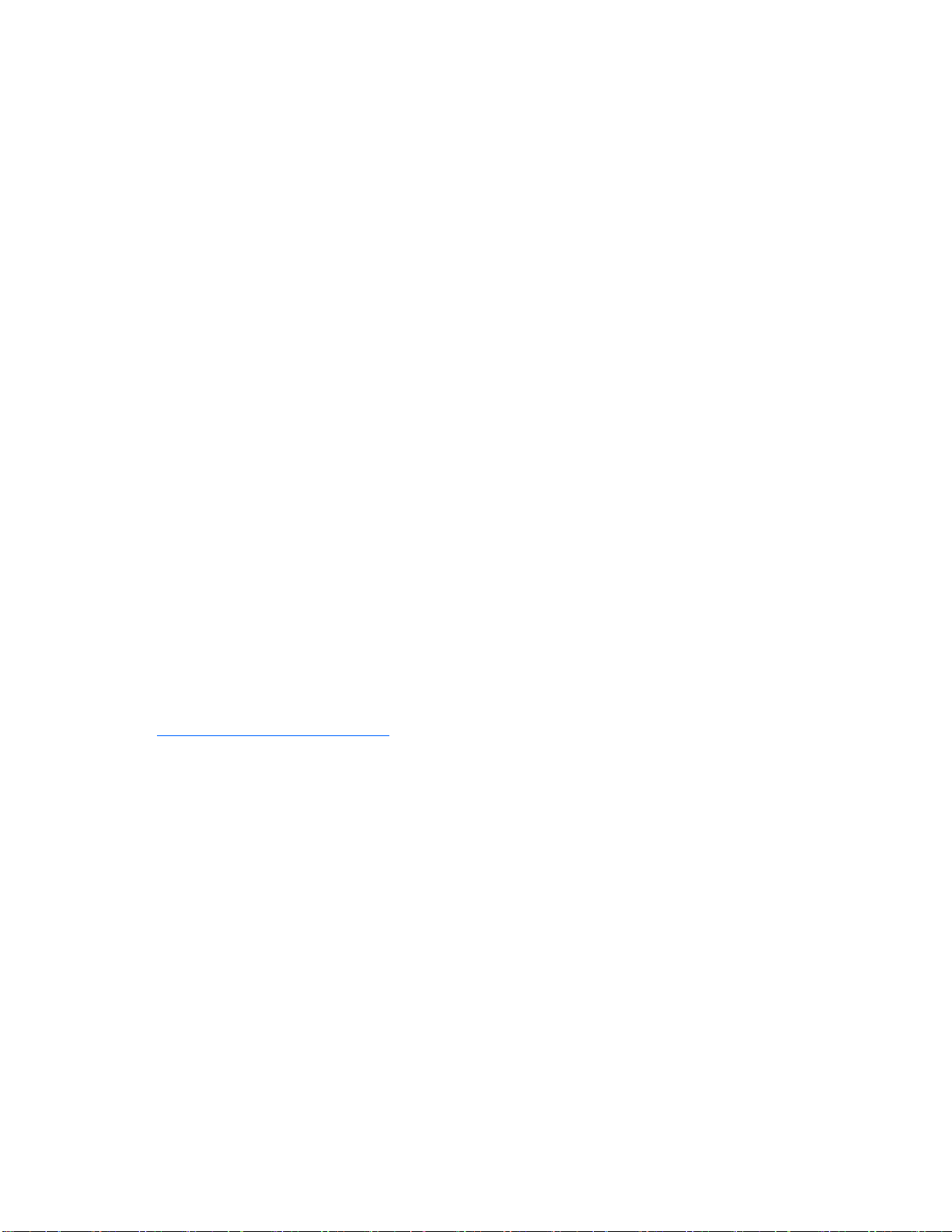
Customer Self Repair
HP Produkte enthalten viele CSR-Teile (Customer Self Repair), um Reparaturzeiten zu minimieren und höhere
Flexibilität beim Austausch defekter Bauteile zu ermöglichen. Wenn HP (oder ein HP Servicepartner) bei der
Diagnose feststellt, dass das Produkt mithilfe eines CSR-Teils repariert werden kann, sendet Ihnen HP dieses
Bauteil zum Austausch direkt zu. CSR-Teile werden in zwei Kategorien unterteilt:
• Zwingend – Teile, für die das Customer Self Repair-Verfahren zwingend vorgegeben ist. Wenn Sie
den Austausch dieser Teile von HP vornehmen lassen, werden Ihnen die Anfahrt- und Arbeitskosten für
diesen Service berechnet.
• Optional – Teile, für die das Customer Self Repair-Verfahren optional ist. Diese Teile sind auch für
Customer Self Repair ausgelegt. Wenn Sie jedoch den Austausch dieser Teile von HP vornehmen
lassen möchten, können bei diesem Service je nach den für Ihr Produkt vorgesehenen
Garantiebedingungen zusätzliche Kosten anfallen.
HINWEIS: Einige Teile sind nicht für Customer Self Repair ausgelegt. Um den Garantieanspruch des
Kunden zu erfüllen, muss das Teil von einem HP Servicepartner ersetzt werden. Im illustrierten Teilekatalog
sind diese Teile mit „No“ bzw. „Nein“ gekennzeichnet.
CSR-Teile werden abhängig von der Verfügbarkeit und vom Lieferziel am folgenden Geschäftstag geliefert.
Für bestimmte Standorte ist eine Lieferung am selben Tag oder innerhalb von vier Stunden gegen einen
Aufpreis verfügbar. Wenn Sie Hilfe benötigen, können Sie das HP technische Support Center anrufen und
sich von einem Mitarbeiter per Telefon helfen lassen. Den Materialien, die mit einem CSR-Ersatzteil geliefert
werden, können Sie entnehmen, ob das defekte Teil an HP zurückgeschickt werden muss. Wenn es
erforderlich ist, das defekte Teil an HP zurückzuschicken, müssen Sie dies innerhalb eines vorgegebenen
Zeitraums tun, in der Regel innerhalb von fünf (5) Geschäftstagen. Das defekte Teil muss mit der
zugehörigen Dokumentation in der Verpackung zurückgeschickt werden, die im Lieferumfang enthalten ist.
Wenn Sie das defekte Teil nicht zurückschicken, kann HP Ihnen das Ersatzteil in Rechnung stellen. Im Falle
von Customer Self Repair kommt HP für alle Kosten für die Lieferung und Rücksendung auf und bestimmt den
Kurier-/Frachtdienst.
Weitere Informationen über das HP Customer Self Repair Programm erhalten Sie von Ihrem Servicepartner
vor Ort. Informationen über das CSR-Programm in Nordamerika finden Sie auf der HP Website unter
(http://www.hp.com/go/selfrepair
).
Reparaciones del propio cliente
Los productos de HP incluyen muchos componentes que el propio usuario puede reemplazar (Customer Self
Repair, CSR) para minimizar el tiempo de reparación y ofrecer una mayor flexibilidad a la hora de realizar
sustituciones de componentes defectuosos. Si, durante la fase de diagnóstico, HP (o los proveedores o
socios de servicio de HP) identifica que una reparación puede llevarse a cabo mediante el uso de un
componente CSR, HP le enviará dicho componente directamente para que realice su sustitución. Los
componentes CSR se clasifican en dos categorías:
• Obligatorio: componentes para los que la reparación por parte del usuario es obligatoria. Si
solicita a HP que realice la sustitución de estos componentes, tendrá que hacerse cargo de los gastos
de desplazamiento y de mano de obra de dicho servicio.
• Opcional: componentes para los que la reparación por parte del usuario es opcional. Estos
componentes también están diseñados para que puedan ser reparados por el usuario. Sin embargo,
si precisa que HP realice su sustitución, puede o no conllevar costes adicionales, dependiendo del
tipo de servicio de garantía correspondiente al producto.
기술 지원 67

NOTA: Algunos componentes no están diseñados para que puedan ser reparados por el usuario. Para
que el usuario haga valer su garantía, HP pone como condición que un proveedor de servicios autorizado
realice la sustitución de estos componentes. Dichos componentes se identifican con la palabra "No" en el
catálogo ilustrado de componentes.
Según la disponibilidad y la situación geográfica, los componentes CSR se enviarán para que lleguen a su
destino al siguiente día laborable. Si la situación geográfica lo permite, se puede solicitar la entrega en el
mismo día o en cuatro horas con un coste adicional. Si precisa asistencia técnica, puede llamar al Centro
de asistencia técnica de HP y recibirá ayuda telefónica por parte de un técnico. Con el envío de materiales
para la sustitución de componentes CSR, HP especificará si los componentes defectuosos deberán
devolverse a HP. En aquellos casos en los que sea necesario devolver algún componente a HP, deberá
hacerlo en el periodo de tiempo especificado, normalmente cinco días laborables. Los componentes
defectuosos deberán devolverse con toda la documentación relacionada y con el embalaje de envío. Si no
enviara el componente defectuoso requerido, HP podrá cobrarle por el de sustitución. En el caso de todas
sustituciones que lleve a cabo el cliente, HP se hará cargo de todos los gastos de envío y devolución de
componentes y escogerá la empresa de transporte que se utilice para dicho servicio.
Para obtener más información acerca del programa de Reparaciones del propio cliente de HP, póngase en
contacto con su proveedor de servicios local. Si está interesado en el programa para Norteamérica, visite
la página web de HP siguiente (http://www.hp.com/go/selfrepair
Customer Self Repair
).
Veel onderdelen in HP producten zijn door de klant zelf te repareren, waardoor de reparatieduur tot een
minimum beperkt kan blijven en de flexibiliteit in het vervangen van defecte onderdelen groter is. Deze
onderdelen worden CSR-onderdelen (Customer Self Repair) genoemd. Als HP (of een HP Service Partner) bij
de diagnose vaststelt dat de reparatie kan worden uitgevoerd met een CSR-onderdeel, verzendt HP dat
onderdeel rechtstreeks naar u, zodat u het defecte onderdeel daarmee kunt vervangen. Er zijn twee
categorieën CSR-onderdelen:
• Verplicht: Onderdelen waarvoor reparatie door de klant verplicht is. Als u HP verzoekt deze
onderdelen voor u te vervangen, worden u voor deze service reiskosten en arbeidsloon in rekening
gebracht.
• Optioneel: Onderdelen waarvoor reparatie door de klant optioneel is. Ook deze onderdelen zijn
ontworpen voor reparatie door de klant. Als u echter HP verzoekt deze onderdelen voor u te
vervangen, kunnen daarvoor extra kosten in rekening worden gebracht, afhankelijk van het type
garantieservice voor het product.
OPMERKING: Sommige HP onderdelen zijn niet ontwikkeld voor reparatie door de klant. In verband met
de garantievoorwaarden moet het onderdeel door een geautoriseerde Service Partner worden vervangen.
Deze onderdelen worden in de geïllustreerde onderdelencatalogus aangemerkt met "Nee".
Afhankelijk van de leverbaarheid en de locatie worden CSR-onderdelen verzonden voor levering op de
eerstvolgende werkdag. Levering op dezelfde dag of binnen vier uur kan tegen meerkosten worden
aangeboden, indien dit mogelijk is gezien de locatie. Indien assistentie gewenst is, belt u een HP Service
Partner om via de telefoon technische ondersteuning te ontvangen. HP vermeldt in de documentatie bij het
vervangende CSR-onderdeel of het defecte onderdeel aan HP moet worden geretourneerd. Als het defecte
onderdeel aan HP moet worden teruggezonden, moet u het defecte onderdeel binnen een bepaalde
periode, gewoonlijk vijf (5) werkdagen, retourneren aan HP. Het defecte onderdeel moet met de
bijbehorende documentatie worden geretourneerd in het meegeleverde verpakkingsmateriaal. Als u het
defecte onderdeel niet terugzendt, kan HP u voor het vervangende onderdeel kosten in rekening brengen.
Bij reparatie door de klant betaalt HP alle verzendkosten voor het vervangende en geretourneerde
onderdeel en kiest HP zelf welke koerier/transportonderneming hiervoor wordt gebruikt.
Neem contact op met een Service Partner voor meer informatie over het Customer Self Repair programma
van HP. Informatie over Service Partners vindt u op de HP website
기술 지원 68
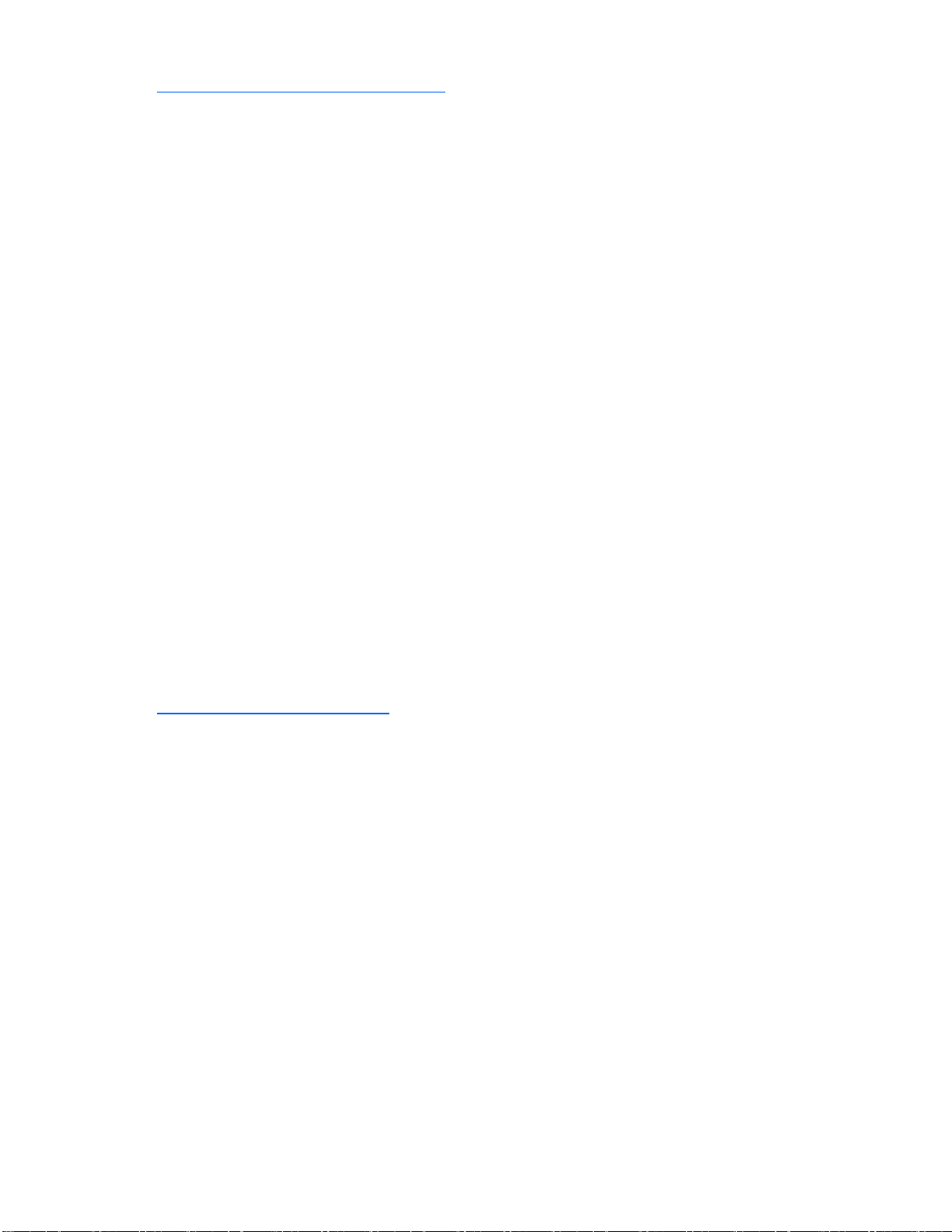
(http://www.hp.nl/services/servicepartners).
Reparo feito pelo cliente
Os produtos da HP são projetados com muitas peças para reparo feito pelo cliente (CSR) de modo a
minimizar o tempo de reparo e permitir maior flexibilidade na substituição de peças com defeito. Se,
durante o período de diagnóstico, a HP (ou fornecedores/parceiros de serviço da HP) concluir que o
reparo pode ser efetuado pelo uso de uma peça CSR, a peça de reposição será enviada diretamente ao
cliente. Existem duas categorias de peças CSR:
• Obrigatória – Peças cujo reparo feito pelo cliente é obrigatório. Se desejar que a HP substitua essas
peças, serão cobradas as despesas de transporte e mão-de-obra do serviço.
• Opcional – Peças cujo reparo feito pelo cliente é opcional. Essas peças também são projetadas para
o reparo feito pelo cliente. No entanto, se desejar que a HP as substitua, pode haver ou não a
cobrança de taxa adicional, dependendo do tipo de serviço de garantia destinado ao produto.
OBSERVAÇÃO: Algumas peças da HP não são projetadas para o reparo feito pelo cliente. A fim de
cumprir a garantia do cliente, a HP exige que um técnico autorizado substitua a peça. Essas peças estão
identificadas com a marca "No" (Não), no catálogo de peças ilustrado.
Conforme a disponibilidade e o local geográfico, as peças CSR serão enviadas no primeiro dia útil após o
pedido. Onde as condições geográficas permitirem, a entrega no mesmo dia ou em quatro horas pode ser
feita mediante uma taxa adicional. Se precisar de auxílio, entre em contato com o Centro de suporte
técnico da HP para que um técnico o ajude por telefone. A HP especifica nos materiais fornecidos com a
peça CSR de reposição se a peça com defeito deve ser devolvida à HP. Nos casos em que isso for
necessário, é preciso enviar a peça com defeito à HP dentro do período determinado, normalmente cinco
(5) dias úteis. A peça com defeito deve ser enviada com a documentação correspondente no material de
transporte fornecido. Caso não o faça, a HP poderá cobrar a reposição. Para as peças de reparo feito
pelo cliente, a HP paga todas as despesas de transporte e de devolução da peça e determina a
transportadora/serviço postal a ser utilizado.
Para obter mais informações sobre o programa de reparo feito pelo cliente da HP, entre em contato com o
fornecedor de serviços local. Para o programa norte-americano, visite o site da HP
(http://www.hp.com/go/selfrepair
).
기술 지원 69

기술 지원 70

기술 지원 71

약어 및 약자
ACPI
Advanced Configuration and Power Interface(고급 구성 및 전원 인터페이스)
ACU
Array Configuration Utility(어레이 구성 유틸리티)
ASR
Automatic Server Recovery(자동 서버 복구)
BIOS
Basic Input/Output System(기본 입출력 시스템)
CCITT
International Telegraph and Telephone Consultative Committee(국제전신전화자문위원회)
CS
cable select(케이블 선택)
DDR
double data rate(이중 데이터 속도)
DIMM
dual inline memory module(이중 인라인 메모리 모듈)
DU
driver update(드라이버 업데이트)
EFS
Extended Feature Supplement(확장 기능 보완)
ESD
electrostatic discharge(방전)
FBDIMM
fully buffered DIMM(완전 버퍼링된 DIMM)
약어 및 약자 72

I/O
input/output(입출력)
IDE
integrated device electronics(통합 장치 전자 공학)
IEC
International Electro technical Commission(국제 전기 표준 회의)
IML
Integrated Management Log(통합 관리 로그)
IRQ
interrupt request(인터럽트 요구)
ISP
Internet service provider(인터넷 서비스 공급업체)
KVM
키보드, 비디오, 마우스
LED
light-emitting diode(발광 다이오드, 표시등)
NEC
National Electrical Code(미국 전기 법률)
NEMA
National Electrical Manufacturers Association(미국 전기공업회)
NFPA
National Fire Protection Association(미국화재예방협회)
NIC
network interface controller(네트워크 인터페이스 컨트롤러)
NLM
NetWare Loadable Module(NetWare 로딩 가능한 모듈)
NVRAM
non-volatile memory(비휘발성 메모리)
약어 및 약자 73

ORCA
Option ROM Configuration for Arrays(어레이용 ROM 구성 옵션)
OS
운영 체제
PCI
peripheral component interface(주변 장치 구성 요소 인터페이스)
PCI Express
Peripheral Component Interconnect Express(주변 장치 구성 요소 인터커넥트 익스프레스)
PCI-X
peripheral component interconnect extended(주변 장치 구성 요소 인터커넥트 확장)
PDU
power distribution unit(전원 분배 장치)
POST
Power-On Self Test(전원 켤 때 자체 테스트)
PPM
Processor Power Module(프로세서 전원 모듈)
PSP
ProLiant Support Pack(ProLiant 지원 팩)
RBSU
ROM-Based Setup Utility(ROM 기반 Setup 유틸리티)
ROM
read-only memory(읽기 전용 메모리)
SAS
serial attached SCSI(직렬 연결 SCSI)
SATA
serial ATA(직렬 ATA)
SCSI
small computer system interface(소형 컴퓨터 시스템 인터페이스)
약어 및 약자 74
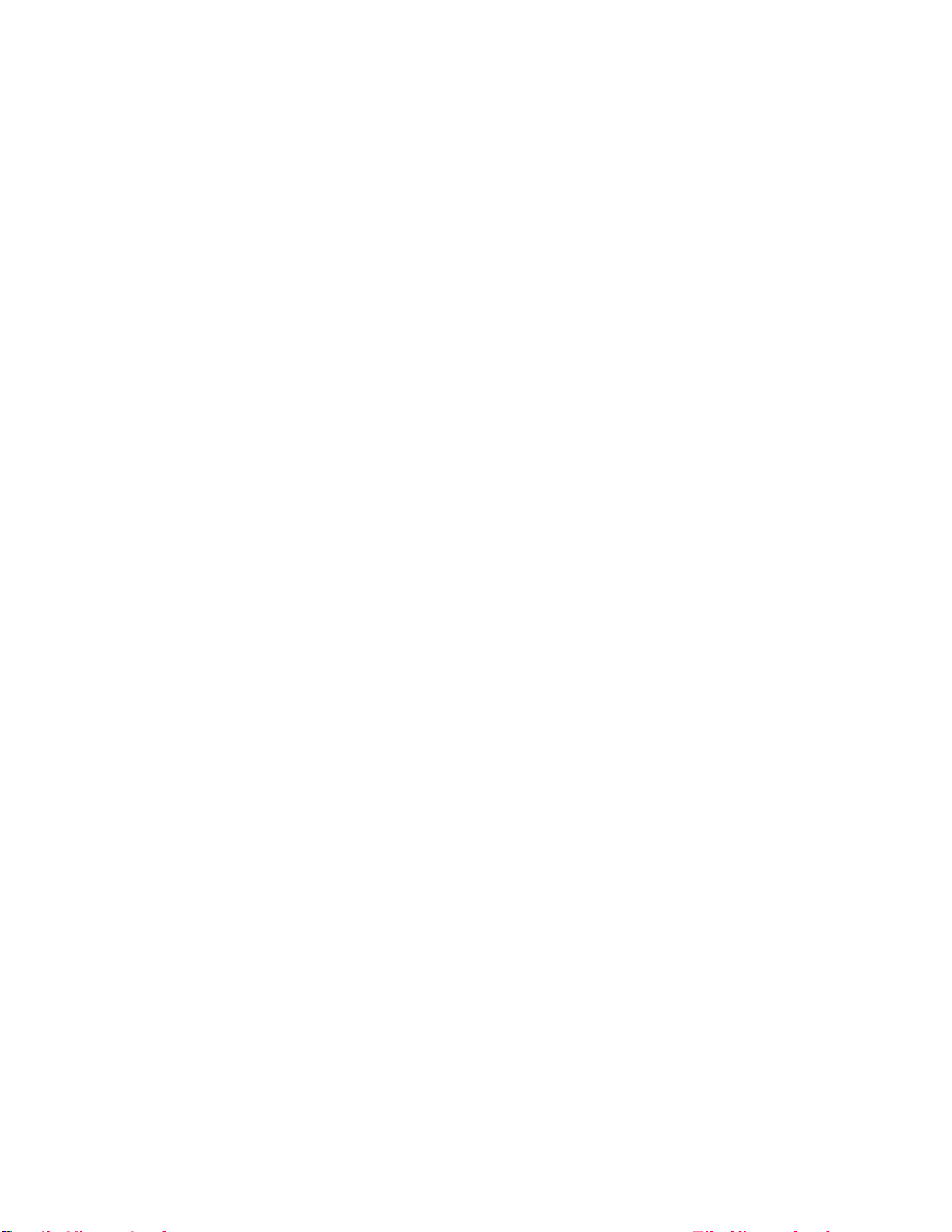
SDRAM
synchronous dynamic RAM(동기식 동적 RAM)
SFF
small form-factor(소형 폼 팩터)
SIM
Systems Insight Manager(시스템 종합 관리자)
SSD
support software diskette(지원 소프트웨어 디스켓)
TCP/IP
Transmission Control Protocol/Internet Protocol(전송 제어 프로토콜/인터넷 프로토콜)
TMRA
recommended ambient operating temperature(작동을 위한 권장 주변 온도)
UID
unit identification(장치 ID)
UPS
uninterruptible power system(무정전 전원 시스템)
USB
universal serial bus(범용 직렬 버스)
VGA
video graphics array(비디오 그래픽 어레이)
약어 및 약자 75
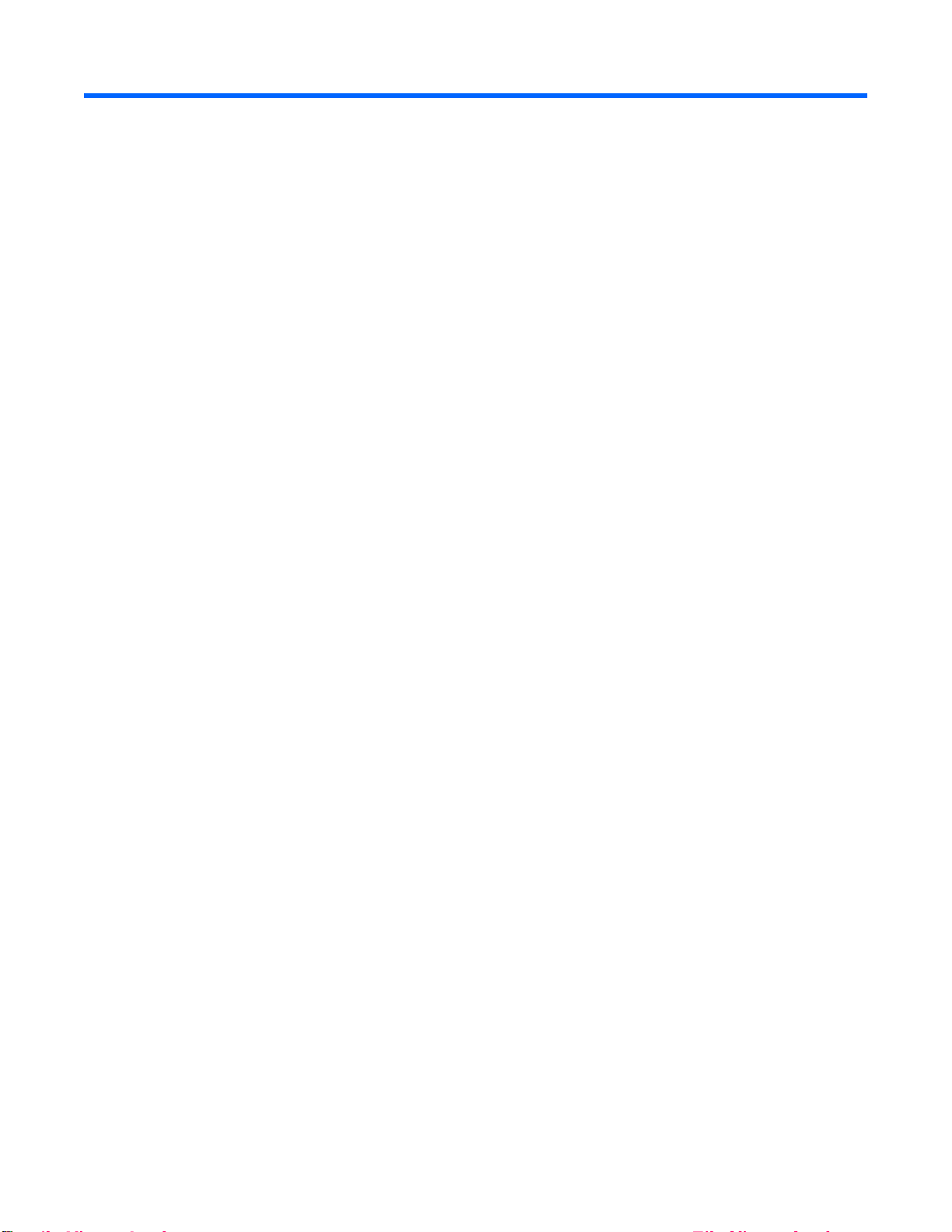
색인
ㄱ
경고, 10, 17
공인 대리점, 45, 64
공장 출하 시 설치된 운영 체제, 51
구성 절차, 10
규격 준수 고지 사항, 57, 59, 60
규제 준수 ID 번호, 57
기술 지원, 45
ㄴ
네트워크 컨트롤러, 43
ㄷ
단락, 38
대만 배터리 재활용 고지 사항, 62
데이터 복구, 32, 35
데이터 손실, 32
드라이브 오류, 검색, 32, 33
드라이브를 찾지 못함, 34
ㄹ
랙 관련 경고, 10, 17
랙 설치, 10
랙 안정성, 17
레이저 규격, 61
레이저 장치, 61
ㅁ
마우스, 40
마우스 문제, 40
메모리 문제, 36
메모리 카운트 오류, 36, 37
메모리를 인식하지 못함, 37
모니터, 39
모뎀, 41, 42
문제 진단, 15, 18
문제 해결, 15
문제 해결 순서, 18
ㅂ
발신음 없음, 41
배터리, 29, 62
배터리 교체 고지 사항, 62
배터리, 배터리 부족 경고, 29
백업, 복원, 51
백업, 오류, 34
복원, 51
비디오 문제, 39
비디오 색상, 39
ㅅ
색상, 39
서버 기능 및 옵션, 11
서버 등록, 10
서비스 알림, 15
서비스 팩, 51
설치 서비스(선택 사항), 7
설치, 서버 옵션, 10, 11
센서 오류 코드, 32
소프트웨어 문제 해결, 52, 53
시스템 보드 배터리, 62
시스템 ROM 업그레이드, 54
ㅇ
안전을 위한 고려 사항, 10, 16
연결 문제, 15, 41
연결 오류, 41, 42, 43
연방 통신 위원회 고지 사항, 57, 58, 59
오디오, 40
오디오 문제, 40
오류 로그, 51
오류 메시지, 51
옵션 설치, 10, 11
외장 장치 문제, 38
요구 사항, 전원, 9
운영 체제, 10, 46, 51, 52
운영 체제 다운, 51
웹 사이트, HP, 45
응용프로그램 소프트웨어 문제, 52
일련 번호, 57
색인 76

일본 고지 사항, 60
읽기/쓰기 오류, 33
ㅈ
잘못된 연결, 15
장치에 부착된 기호, 16
적합성 선언, 58
전기 접지 요구 사항, 9
전력 문제, 28
전원 공급 장치, 28
전원 끄기, 5
전원 요구 사항, 9
전원 켜기, 5
전원 코드, 17, 62
전화 번호, 45
절전 기능, 39
접지 방법, 63
접지 요구 사항, 9
주요 안전 수칙 문서, 16
주의, 17
지원, 45
진단 도구, 13
진단 절차, 18
필수 정보, 45, 46
ㅎ
하드 드라이브, 12
하드웨어 문제, 29, 35
하드웨어 문제 해결, 29
하드웨어 옵션, 11
하드웨어 옵션 설치, 10, 11
한국 고지 사항, 61
핫픽스, 50
환경 요구 사항, 7
A
ACPI 지원, 51
AT 명령, 41, 42
B
BSMI 고지 사항, 60
C
CSR(고객 셀프 수리), 65
ㅊ
최적 환경, 7
ㅋ
카트리지, 테이프, 33
캐나다 고지 사항, 59
케이블, 15, 59
케이블, VGA, 39
키보드, 40
ㅌ
타사 장치, 31
통풍, 7
통풍 요구 사항, 8
ㅍ
패닉 오류, 51
펌웨어 버전, 32
펌웨어, 업데이트, 54
표시등, 29
프로세서, 11, 37
프린터 문제, 40
플래시 ROM, 13, 54
D
DAT 드라이브 오류, 32
DAT drives, 32
Diagnostic Adapter, 40
dial tone, 41
E
electrostatic discharge(방전), 63
European Union notice, 59
F
firmware version, 54
H
HP 연락처, 45, 46, 64
I
IBM OS/2, 49
ID 번호, 서버, 57
K
keyboard problems, 40
KVM, 39, 40
색인 77

L
LED, 문제 해결, 15, 18
Linux, 46, 52
M
Microsoft 운영 체제, 46
N
NIC (network interface controller), 51, 73
Novell NetWare, 47, 51
P
PCI 보드, 31
power distribution unit(전원 분배 장치), 9
PPM 문제, 38
PPM failure LEDs, 38
PPM slots, 38
PPM(프로세서 전원 모듈), 38
Protocols Interview, 51
R
read-write errors, 33
ROM, types, 53
ROMPaq 유틸리티, 13
S
SCO, 48
software errors, 53
software failure, 52
Sun Solaris, 49, 51
system, keeping current, 14
T
TCP/IP (Transmission Control Protocol/Internet
Protocol), 75
U
UPS, 29
V
VGA, 39
색인 78
